Page 1
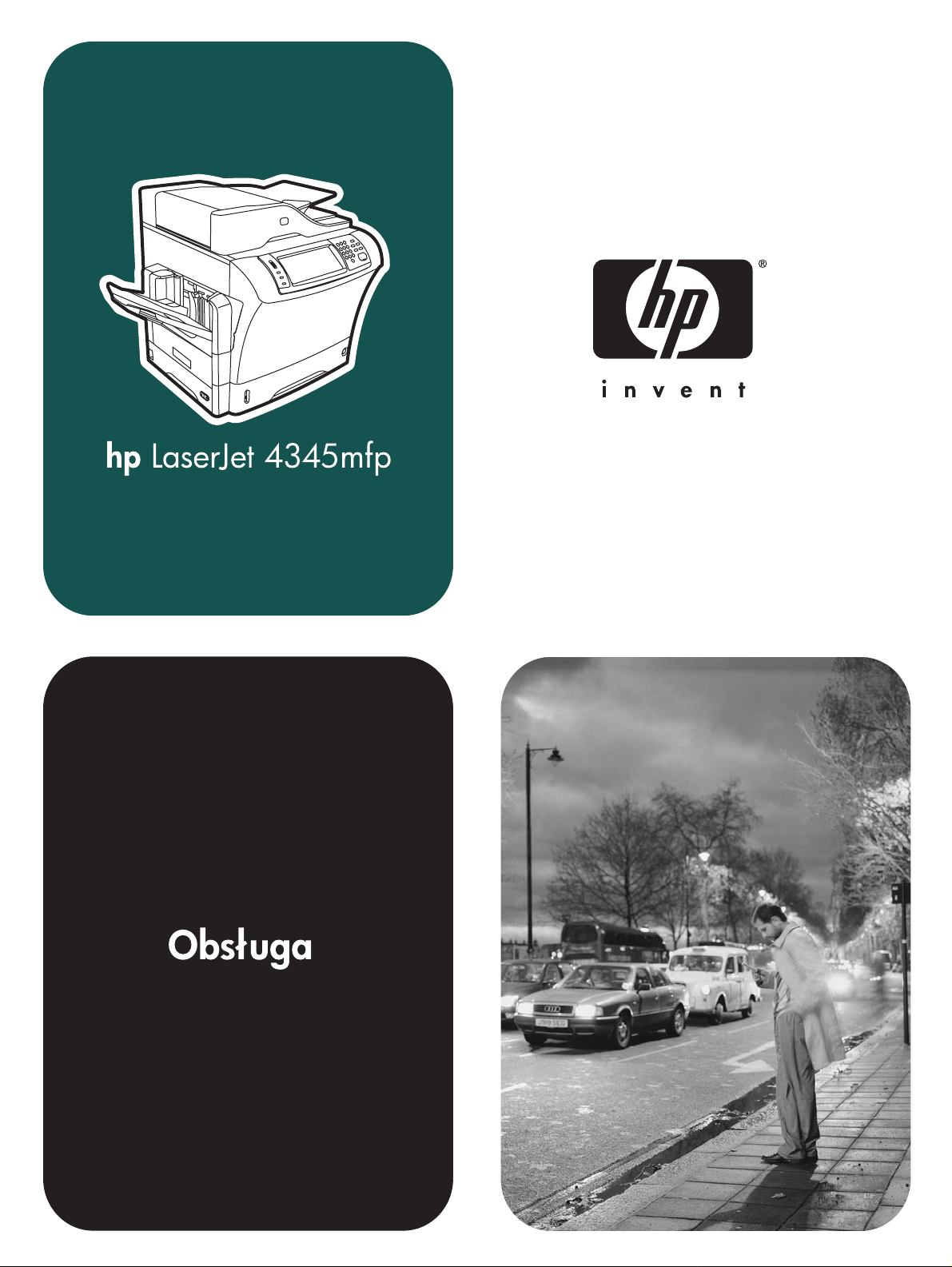
Page 2
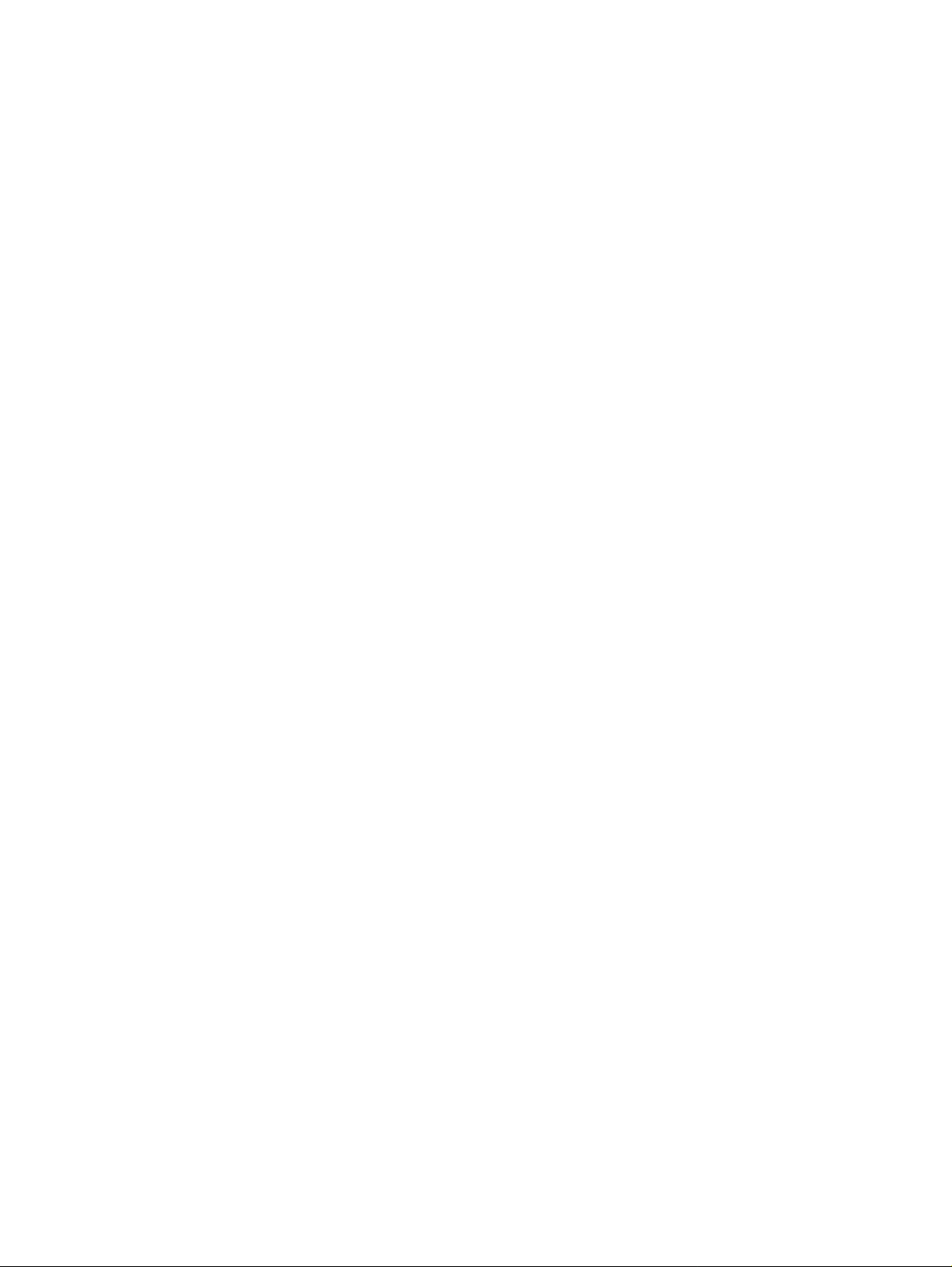
Page 3
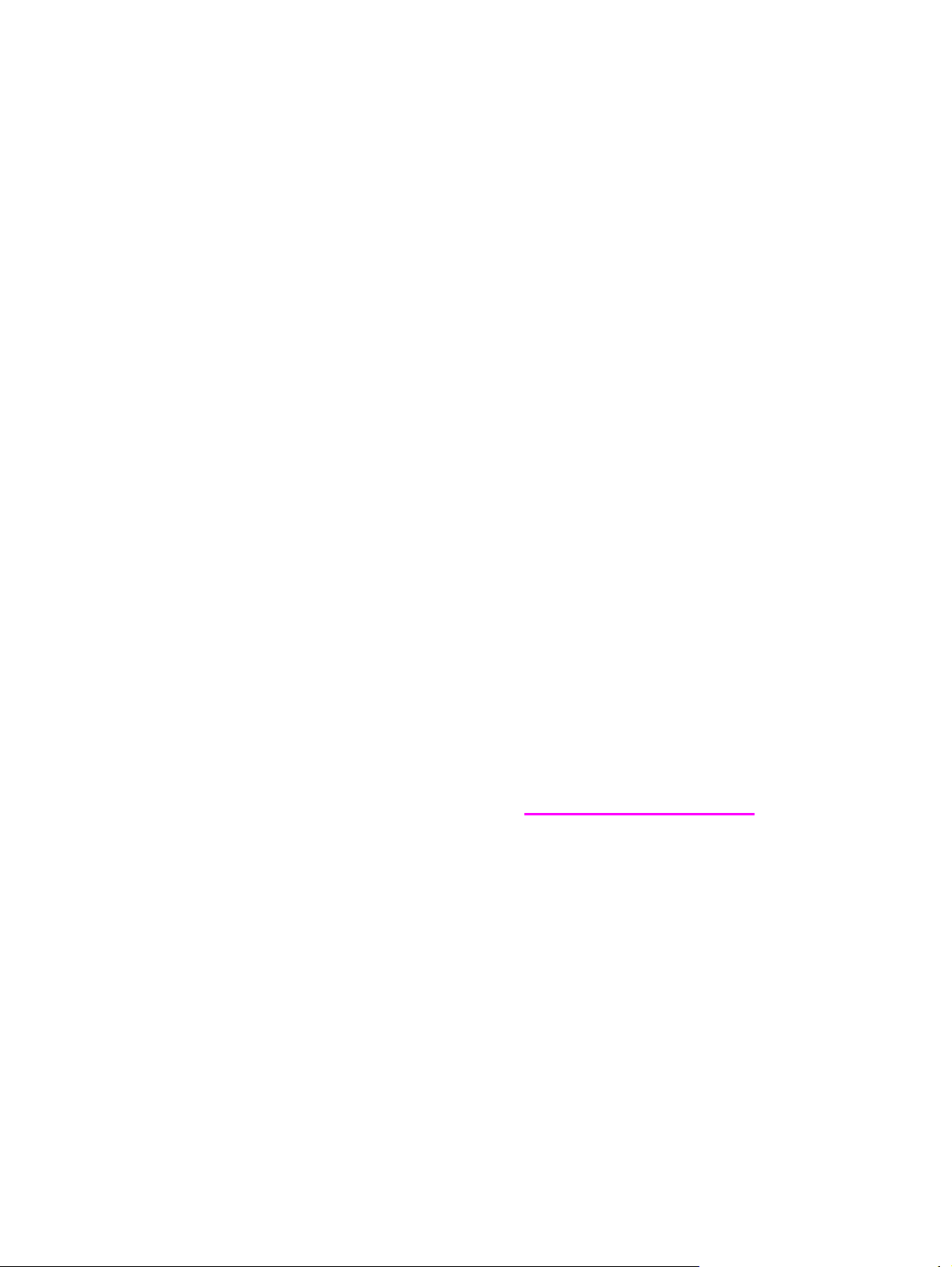
Seria HP LaserJet 4345mfp
Instrukcja obsługi
Page 4
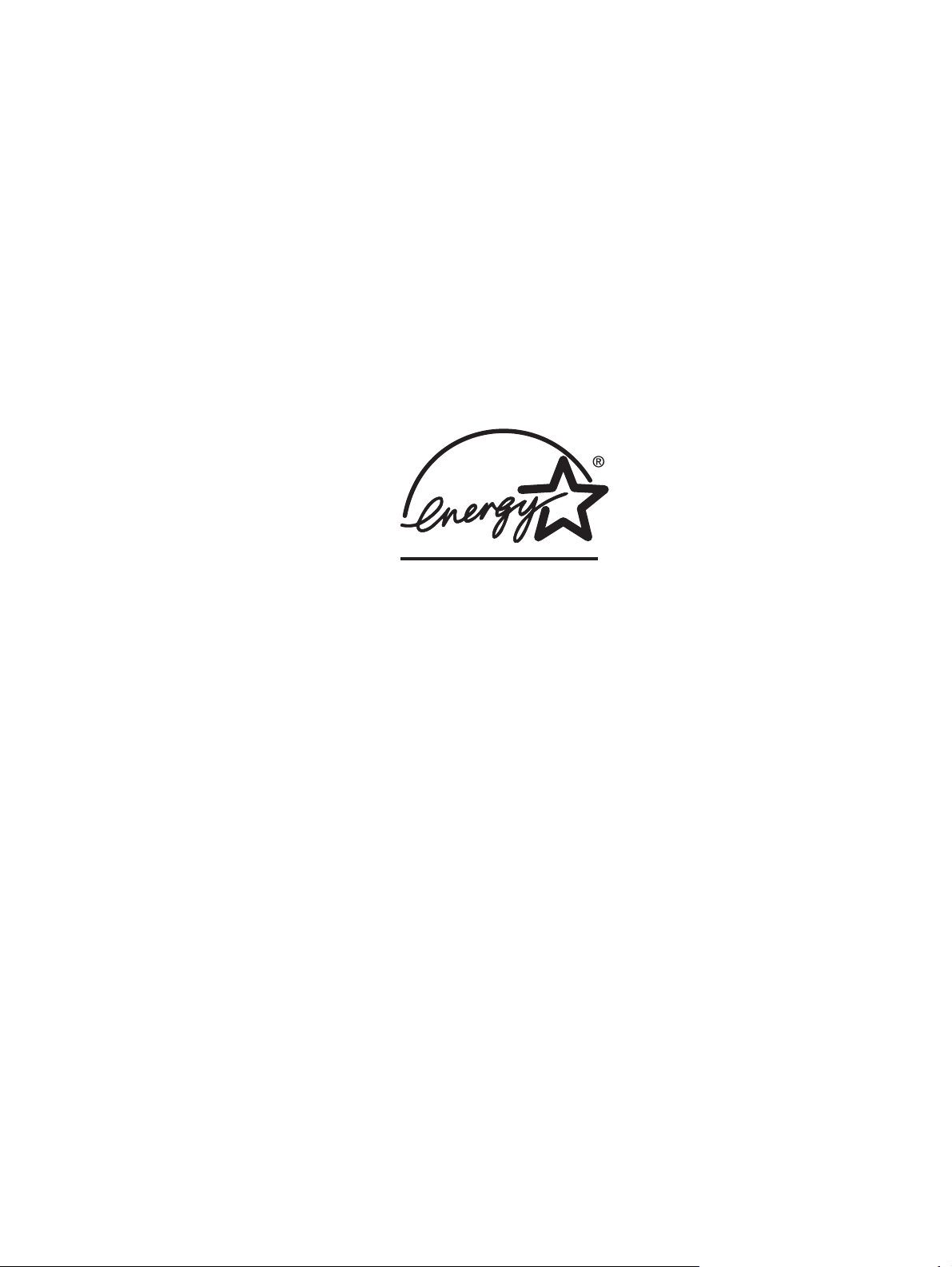
Prawa autorskie i licencja
© 2004 Copyright Hewlett-Packard
Development Company, L.P.
Powielanie, adaptacja lub tłumaczenie bez
wcześniejszej pisemnej zgody jest
zabronione, z wyjątkiem przypadków
dozwolonych przez prawo autorskie.
Informacje zawarte w tym dokumencie
mogą ulec zmianie bez powiadomienia.
Jedynymi gwarancjami na produkty i usługi
firmy HP są gwarancje wyrażone w formie
oświadczeń dołączonych do tych
produktów i usług. Żaden zapis w
niniejszym dokumencie nie może być
interpretowany jako gwarancja dodatkowa.
Firma HP nie ponowi żadnej
odpowiedzialności za jakiekolwiek braki
techniczne lub błędy redakcyjne
w niniejszym dokumencie.
Numer katalogowy Q3942-90964
Wydanie 1, 11/2004
Znaki towarowe
®
, Acrobat® oraz PostScript® są
Adobe
znakami towarowymi firmy Adobe Systems
Incorporated.
®
Corel
jest znakiem towarowym lub
zastrzeżonym znakiem towarowym firmy
Corel Corporation lub Corel Corporation
Limited.
Linux jest zarejestrowanym w USA
znakiem towarowym firmy Linus Torvalds.
Microsoft
®
, Windows® oraz Windows NT
®
są zarejestrowanymi w USA znakami
towarowymi firmy Microsoft Corporation.
®
UNIX
jest zarejestrowanym znakiem
towarowym firmy The Open Group.
ENERGY STAR
®
i logo ENERGY STAR
®
są zarejestrowanymi w USA znakami
usługowymi Amerykańskiej Agencji ds.
Ochrony Środowiska.
Page 5

Obsługa klientów firmy HP
Usługi elektroniczne
24-godzinny dostęp do informacji za pomocą połączenia modemowego lub
internetowego
Internet: Aktualne oprogramowanie drukarki HP, informacje o produktach i pomocy
technicznej oraz sterowniki drukarki w kilku językach można uzyskać na stronie
http://www.hp.com/support/lj4345mfp. (Witryna jest w języku angielskim).
Internetowe narzędzia do rozwiązywania problemów
HP Instant Support Professional Edition (ISPE) to pakiet internetowych narzędzi do
rozwiązywania problemów, przeznaczony dla komputerów stacjonarnych i urządzeń
drukujących. Oprogramowanie ISPE ułatwia szybką identyfikację, diagnozowanie i
rozwiązywanie problemów z komputerami i drukarkami. Narzędzia ISPE są dostępne pod
adresem http://instantsupport.hp.com.
Telefoniczna pomoc techniczna
Firma Hewlett-Packard zapewnia bezpłatną pomoc telefoniczną w okresie gwarancji. Po
dodzwonieniu się klient zostanie połączony z pracownikami zespołu pomocy technicznej.
Numery telefoniczne w poszczególnych krajach/regionach znajdują się na ulotce dołączonej
do opakowania produktu lub na stronie http://www.hp.com/support/callcenters. Przed
skontaktowaniem się z firmą HP należy przygotować następujące informacje: nazwę i numer
seryjny produktu, datę zakupu oraz opis problemu.
Pomoc można także znaleźć w Internecie pod adresem http://www.hp.com. Kliknij blok
support & drivers (pomoc – sterowniki).
Programy narzędziowe, sterowniki i informacje elektroniczne
Przejdź do http://www.hp.com/go/lj4345mfp_software. (Strona dostępna jest w języku
angielskim, ale sterowniki można pobrać w kilku językach).
Aby uzyskać informacje przez telefon, zobacz ulotkę dołączoną do drukarki.
Bezpośrednie zamawianie akcesoriów i materiałów eksploatacyjnych HP
Materiały eksploatacyjne można zamówić w następujących witrynach sieci Web:
Stany Zjednoczone: http://www.hp.com/sbso/product/supplies
Kanada: http://www.hp.ca/catalog/supplies
Europa: http://www.hp.com/go/supplies
Rejon Azji i Pacyfiku: http://www.hp.com/paper/
Akcesoria można zamówić na stronie http://www.hp.com/support/lj4345mfp. Więcej
informacji można znaleźć w części
eksploatacyjnych.
Aby zamówić materiały eksploatacyjne lub akcesoria przez telefon, należy zadzwonić pod
następujące numery:
Firmy w Stanach Zjednoczonych: 800-282-6672
Zamawianie części, akcesoriów i materiałów
Małe i średnie firmy w Stanach Zjednoczonych: 800-888-9909
Odbiorcy indywidualni i domowe biura w Stanach Zjednoczonych: 800-752-0900
Kanada: 800-387-3154
Numery telefonów dla innych krajów/regionów znajdują się na ulotce dołączonej do drukarki.
PLWW iii
Page 6
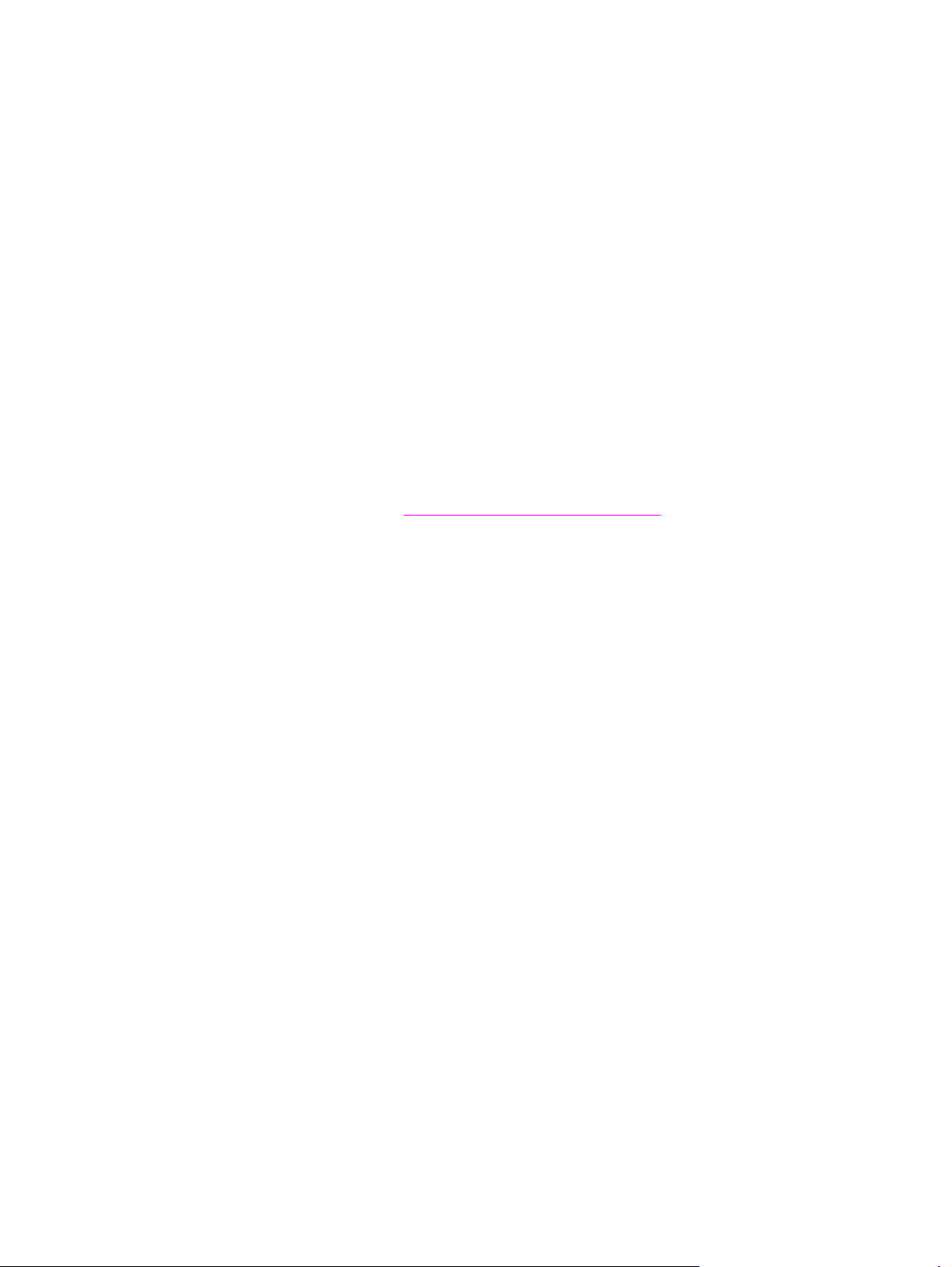
Informacje serwisowe HP
Aby uzyskać informacje na temat autoryzowanych przedstawicieli firmy HP w Stanach
Zjednoczonych lub Kanadzie, należy zadzwonić pod numer 800-243-9816 (Stany
Zjednoczone) lub 800-387-3867 (Kanada). Informacje te można również znaleźć na stronie
http://www.hp.com/go/cposupportguide.
Informacje o usługach serwisowych dotyczących konkretnego produktu firmy HP w innych
krajach/regionach można uzyskać pod numerem telefonu obsługi klienta dla danego kraju/
regionu. Zobacz ulotkę dołączoną do opakowania drukarki.
Umowy serwisowe HP
Zadzwoń: 800-HPINVENT [800-474-6836 (Stany Zjednoczone)] lub 800-268-1221 (Kanada).
Usługi pogwarancyjne: 800-633-3600.
Serwis rozszerzony: Zadzwoń: 800-HPINVENT [800-474-6836 (Stany Zjednoczone)] lub
800-268-1221 (Kanada). Informacje te można również znaleźć na stronie HP Care Pack
Services pod adresem http://www.hpexpress-services.com.
Przybornik HP
Aby sprawdzić stan drukarki i ustawienia oraz wyświetlić informacje o rozwiązywaniu
problemów i dokumentację elektroniczną, należy skorzystać z Przybornika HP. Przybornik
HP można otworzyć, gdy drukarka jest podłączona bezpośrednio do komputera lub sieci.
Aby móc korzystać z Przybornika HP, należy przeprowadzić pełną instalację
oprogramowania. Zobacz
Korzystanie z programu HP Toolbox.
Obsługa i informacje techniczne HP dotyczące komputerów Macintosh
Odwiedź witrynę http://www.hp.com/go/macosx, aby uzyskać informacje dotyczące obsługi
systemu Mac OS X oraz usługi subskrypcji na aktualizacje sterowników HP.
Odwiedź witrynę http://www.hp.com/go/mac-connect, aby uzyskać informacje o produktach
zaprojektowanych specjalnie dla użytkowników komputerów Macintosh.
iv PLWW
Page 7
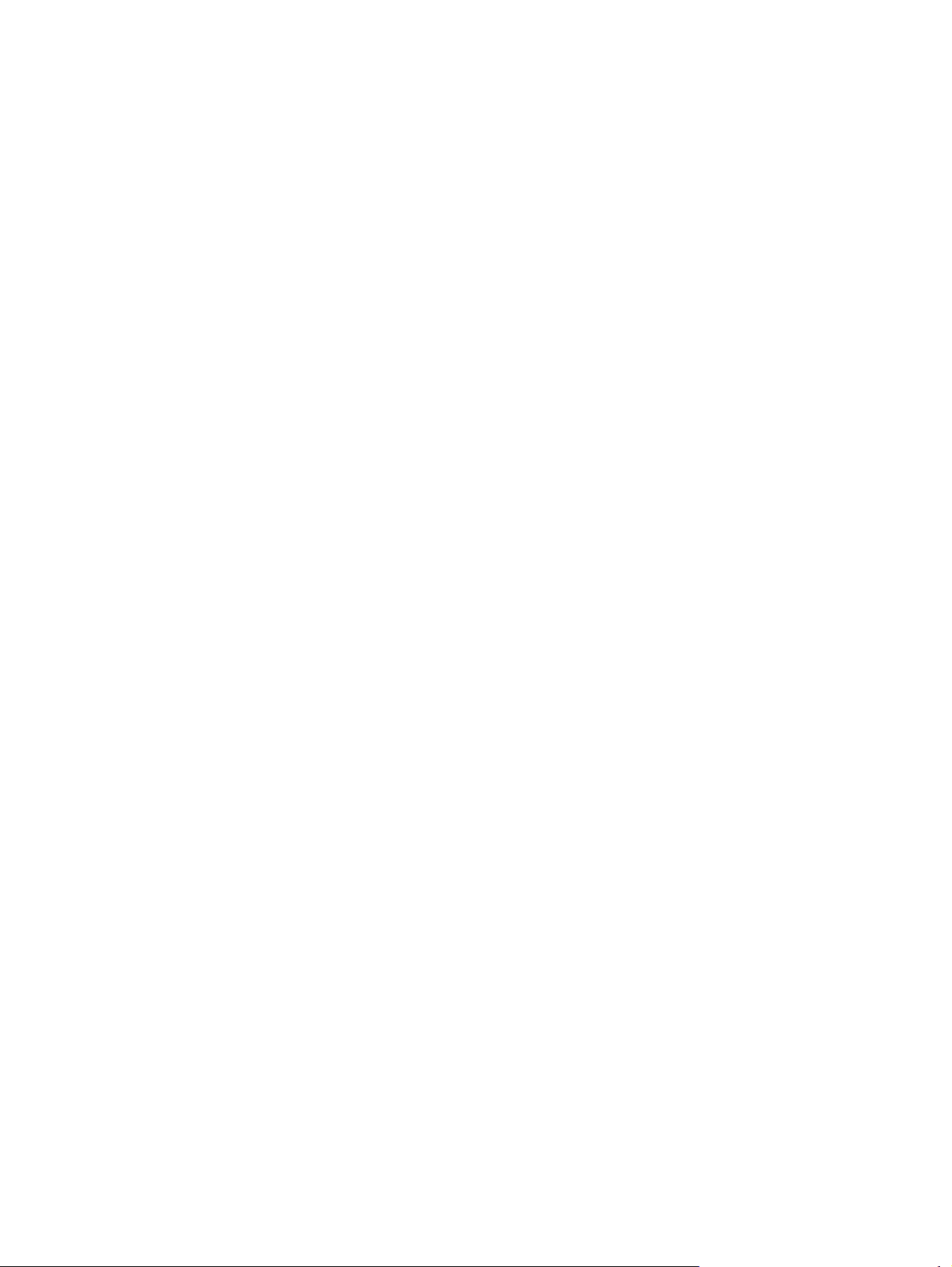
Spis treści
1 Podstawy urządzenia wielofunkcyjnego
Konfigurowanie urządzenia HP LaserJet 4345mfp ...................................................................2
HP LaserJet 4345mfp (Q3942A — model podstawowy) ...................................................2
HP LaserJet 4345x mfp (Q3943A) .....................................................................................2
HP LaserJet 4345xs mfp (Q3944A) ...................................................................................3
HP LaserJet 4345xm mfp (Q3945A) ..................................................................................3
Funkcje i zalety urządzenia wielofunkcyjnego ..........................................................................4
Funkcje ...............................................................................................................................4
Szybkość i wydajność .........................................................................................................4
Rozdzielczość .....................................................................................................................4
Pamięć ................................................................................................................................4
Interfejs użytkownika ..........................................................................................................5
Język i czcionki ..................................................................................................................5
Kopiowanie i wysyłanie .......................................................................................................5
Kaseta drukująca ................................................................................................................5
Obsługa papieru .................................................................................................................6
Połączenia ..........................................................................................................................6
Funkcje związane z ochroną środowiska ...........................................................................7
Funkcje bezpieczeństwa ....................................................................................................7
Minimalne wymagania systemowe .....................................................................................7
Części i urządzenia dodatkowe ................................................................................................8
Akcesoria i materiały eksploatacyjne .................................................................................9
Porty interfejsów ...............................................................................................................10
Przenoszenie urządzenia wielofunkcyjnego ....................................................................10
Blokowanie i odblokowywanie opcjonalnych urządzeń dodatkowych .............................11
Oprogramowanie .....................................................................................................................12
Systemy operacyjne i składniki oprogramowania urządzenia wielofunkcyjnego .............12
Sterowniki drukarki ...........................................................................................................13
Narzędzie do zarządzania dyskami HP ............................................................................17
Oprogramowanie dla komputerów Macintosh ..................................................................17
Instalowanie oprogramowania systemu drukowania ........................................................18
Dezinstalacja oprogramowania ........................................................................................23
Ładowanie podajników ............................................................................................................24
Ładowanie podajnika 1 .....................................................................................................24
Dodawanie papieru do podajników 2, 3, 4 i 5 ..................................................................25
Konfigurowanie podajników za pomocą menu Obsługa papieru .....................................29
2 Korzystanie z panelu sterowania
Układ panelu sterowania .........................................................................................................32
Funkcje panelu sterowania .....................................................................................................33
Poruszanie się po ekranie głównym .......................................................................................34
System pomocy .......................................................................................................................35
Pomoc „Co to jest?” ..........................................................................................................35
Pomoc „Pokaż, jak” ..........................................................................................................35
Mapa menu .............................................................................................................................36
PLWW v
Page 8
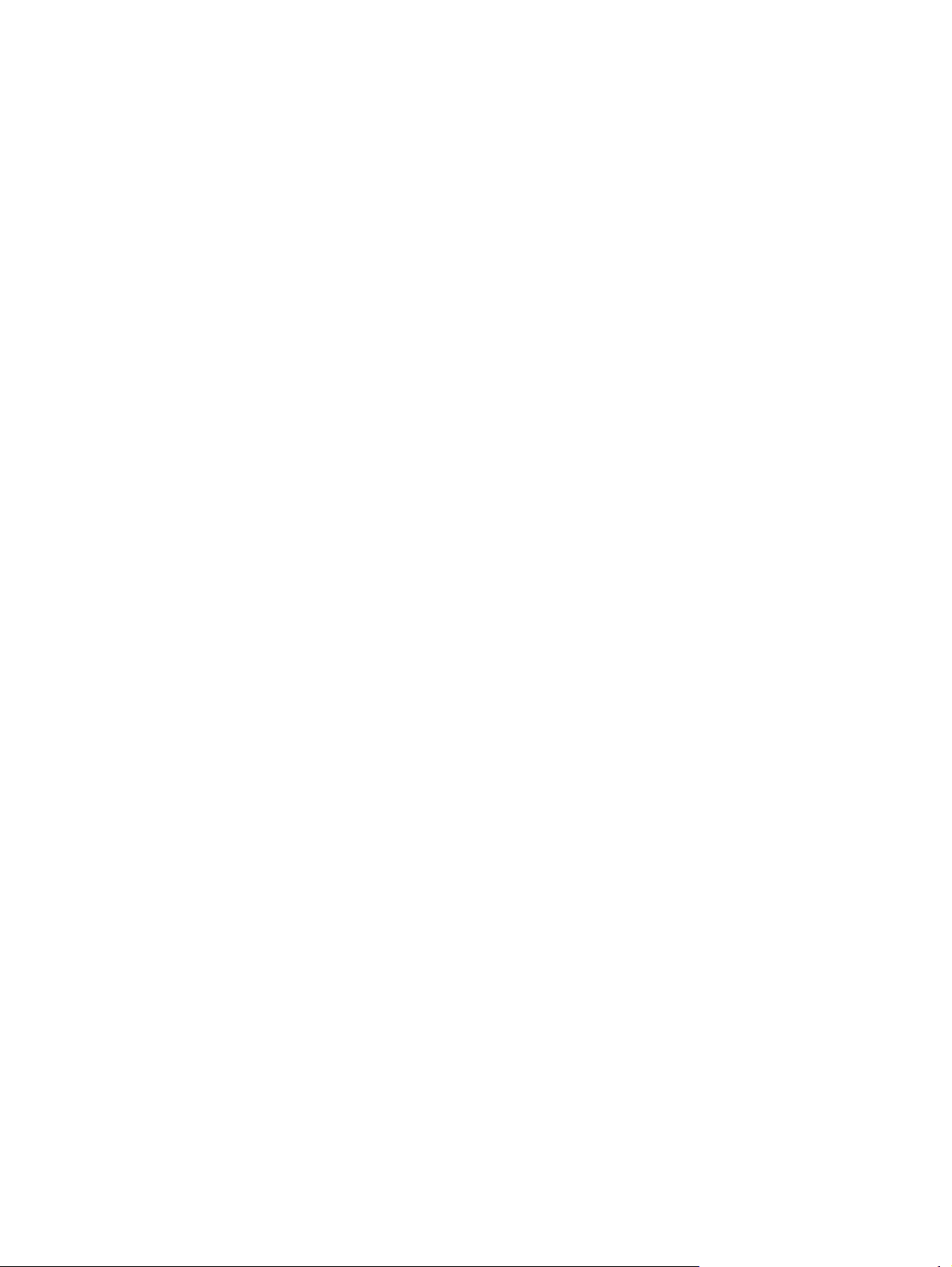
Menu Znajdź zlecenie .............................................................................................................37
Informacje, menu ....................................................................................................................38
Menu Obsługa papieru ............................................................................................................39
Menu Konfig. urządzenie ........................................................................................................42
Podmenu Oryginały ..........................................................................................................42
Podmenu Kopiowanie .......................................................................................................43
Podmenu Poprawa jakości ...............................................................................................44
Podmenu Wysyłanie .........................................................................................................44
Podmenu Drukowanie ......................................................................................................46
Podmenu PCL ..................................................................................................................49
Podmenu Jakość druku ....................................................................................................51
Podmenu Ustaw. systemu ................................................................................................56
Ustawienia kopiowania/wysyłania ....................................................................................60
Podmenu Konfiguracja MBM-3 ........................................................................................61
Podmenu Zszywacz/układacz ..........................................................................................61
Podmenu WEJŚCIE/WYJŚCIE ........................................................................................62
Podmenu EIO X Jetdirect .................................................................................................63
Podmenu Wbudowany Jetdirect .......................................................................................63
Podmenu Resetowanie ....................................................................................................66
Menu Faks ...............................................................................................................................68
Menu Diagnostyka ..................................................................................................................69
Menu Serwis ............................................................................................................................72
3 Drukowanie
Orientacja materiałów .............................................................................................................74
Drukowanie dokumentów ........................................................................................................76
Aby wydrukować dokument ..............................................................................................76
Wybieranie podajnika używanego do drukowania ..................................................................77
Kolejność wybierania podajników .....................................................................................77
Dostosowanie działania podajnika 1 ................................................................................77
Drukowanie według typu i formatu materiałów (blokowanie podajników) ........................78
Ręczne podawanie materiałów z podajnika 1 ..................................................................79
Wybieranie właściwego trybu utrwalacza ...............................................................................81
Wybieranie pojemnika wyjściowego .......................................................................................82
Pojemniki wyjściowe sortownika 3-pojemnikowego .........................................................82
Wybór miejsca na gotowe wydruki ...................................................................................82
Wybieranie dla zleceń kopiowania pojemników wyjściowych, w których
dokumenty są układane stroną zadrukowaną do góry lub do dołu ...............................83
Drukowanie na kopertach .......................................................................................................84
Ładowanie kopert do podajnika 1 .....................................................................................84
Drukowanie na materiałach specjalnych ................................................................................86
Drukowanie na nalepkach ................................................................................................86
Drukowanie na foliach ......................................................................................................86
Drukowanie na papierze firmowym, dziurkowanym lub z nadrukami ..............................87
Drukowanie na papierze ze specjalnym wykończeniem ..................................................88
Drukowanie na papierze o małym lub nietypowym formacie lub na grubym papierze ....89
Ustawianie nietypowych formatów papieru ......................................................................90
Drukowanie na obu stronach papieru (opcjonalny duplekser) ................................................92
Zalecenia dotyczące drukowania na obu stronach papieru .............................................92
Orientacja papieru podczas druku dwustronnego ............................................................93
Opcje układu podczas drukowania na obu stronach papieru ..........................................93
Drukowanie na obu stronach przy użyciu opcjonalnego dupleksera ...............................94
Ustawianie dopasowania ........................................................................................................95
Aby ustawić dopasowanie: ...............................................................................................95
Korzystanie z funkcji sterownika urządzenia wielofunkcyjnego .............................................96
vi PLWW
Page 9
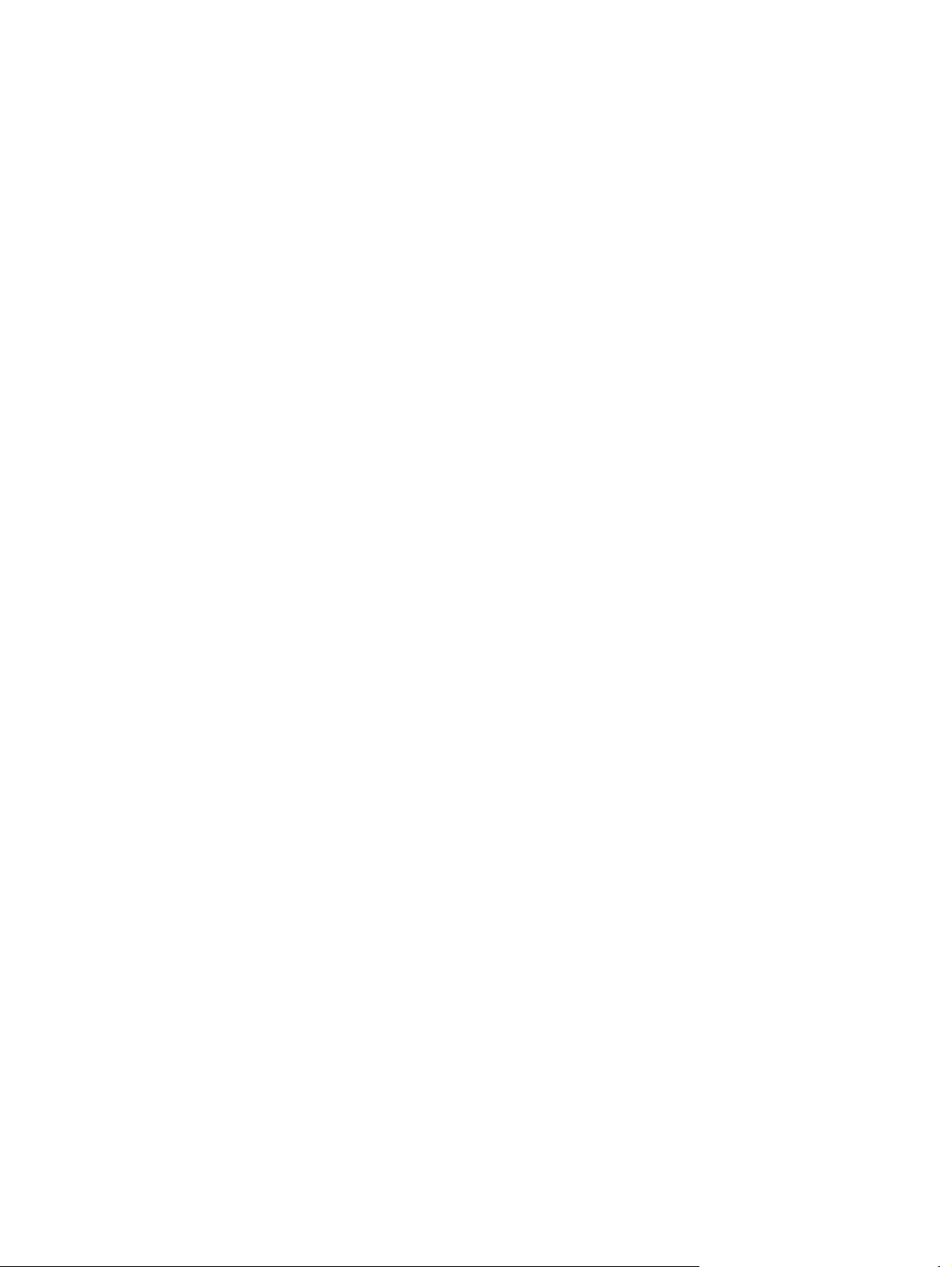
Tworzenie i stosowanie szybkich ustawień ......................................................................96
Tworzenie i stosowanie znaków wodnych .......................................................................96
Zmiana wymiarów dokumentów .......................................................................................97
Ustawianie nietypowego formatu papieru przy użyciu sterownika drukarki .....................97
Drukowanie pierwszej strony zlecenia drukowania na innym papierze ...........................98
Drukowanie wielu stron na pojedynczym arkuszu papieru ..............................................98
Ustawianie opcji zszywania ..............................................................................................99
Wybieranie w sterowniku drukarki pojemników wyjściowych, w których
dokumenty są układane stroną zadrukowaną do góry lub do dołu .............................100
Korzystanie z funkcji przechowywania zleceń ......................................................................101
Aby uzyskać dostęp do funkcji przechowywania zleceń ................................................101
Drukowanie zlecenia poufnego ......................................................................................101
Usuwanie zlecenia prywatnego ......................................................................................102
Przechowywanie zlecenia drukowania ...........................................................................102
Tworzenie zlecenia szybkiego kopiowania ....................................................................103
Drukowanie dodatkowych kopii zleceń szybkiego kopiowania ......................................104
Usuwanie zlecenia szybkiego kopiowania .....................................................................104
Drukowanie próbne i zatrzymywanie zleceń ..................................................................104
Drukowanie pozostałych kopii zatrzymanego zlecenia ..................................................105
Usuwanie przechowywanego zlecenia ...........................................................................105
4 Kopiowanie
Poruszanie się po ekranie kopiowania .................................................................................108
Przycisk Anuluj ...............................................................................................................108
Przycisk OK ....................................................................................................................108
Podstawowe instrukcje kopiowania ......................................................................................109
Kopiowanie z użyciem ustawień domyślnych ................................................................109
Kopiowanie z użyciem ustawień użytkownika ................................................................109
Kopiowanie przy użyciu szyby skanera ..........................................................................111
Kopiowanie z użyciem automatycznego podajnika dokumentów ..................................111
Używanie trybu zlecenia .................................................................................................112
Zmiana ustawień kopiowania dla bieżącego zlecenia ..........................................................113
Regulacja kontrastu kopii ...............................................................................................113
Pomniejszanie lub powiększanie kopii ...........................................................................113
Usuwanie tła ...................................................................................................................113
Ostrość ...........................................................................................................................113
Kontrast ..........................................................................................................................114
Kopiowanie oryginałów o różnych formatach .......................................................................115
Tworzenie przechowywanego zlecenia kopiowania .............................................................115
5 Skanowanie i wysyłanie pocztą e-mail
Co to jest SMTP? ..................................................................................................................118
Co to jest LDAP? ...................................................................................................................118
Konfiguracja poczty e-mail ....................................................................................................119
Automatyczna konfiguracja poczty e-mail ......................................................................119
Ręczne konfigurowanie poczty e-mail ............................................................................119
Znajdowanie bram za pomocą programu pocztowego ..................................................120
Poruszanie się po ekranie E-mail .........................................................................................121
Przycisk Pomoc ..............................................................................................................121
Pole Od: ..........................................................................................................................121
Pola Do:, DW: i UDW: ....................................................................................................121
Przycisk Wyczyść wszystko ...........................................................................................122
Podstawowe informacje o obsłudze wiadomości e-mail .......................................................123
Ładowanie dokumentów .................................................................................................123
Wysyłanie dokumentów ..................................................................................................123
PLWW vii
Page 10
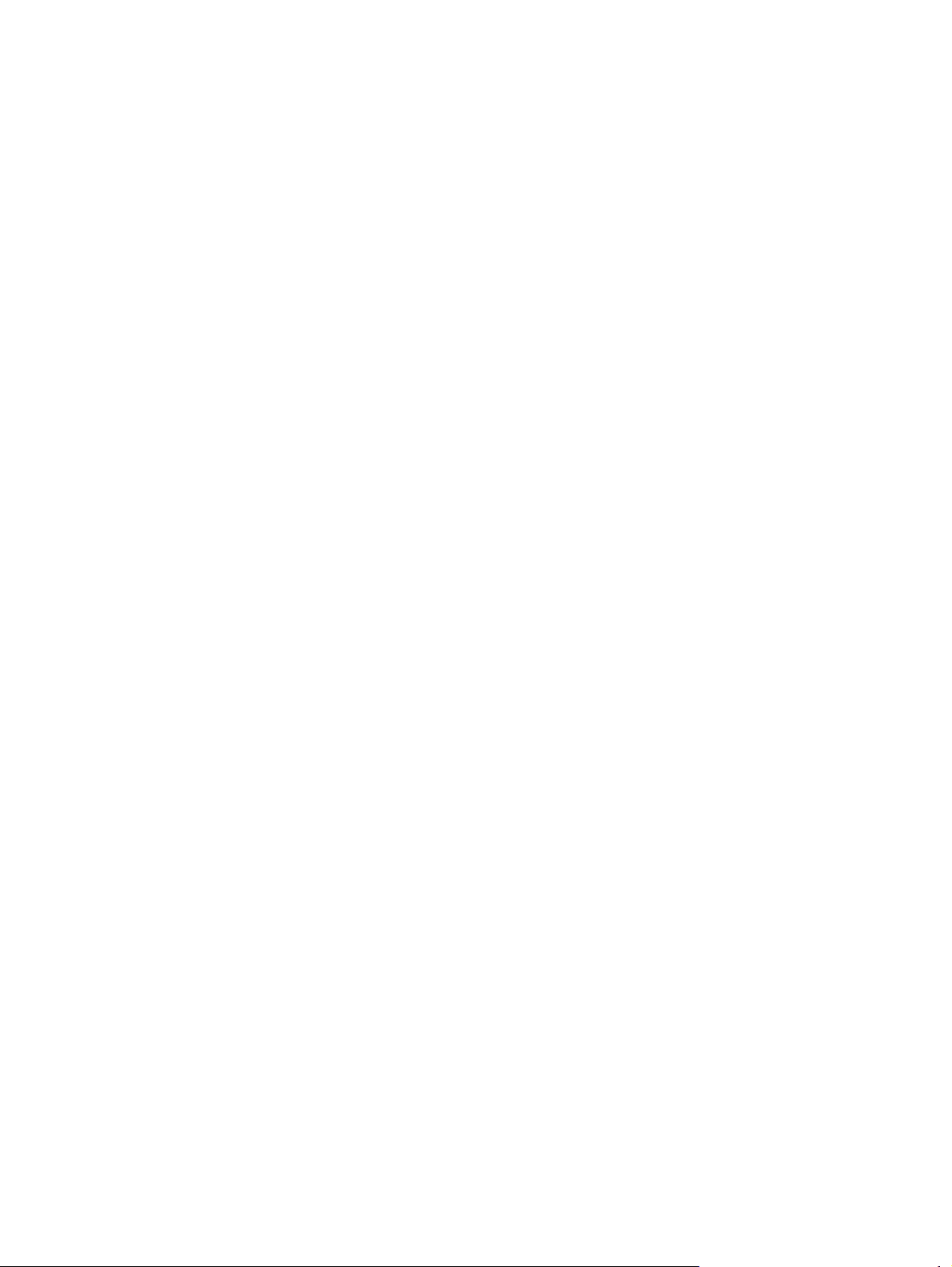
Korzystanie z książki adresowej ...........................................................................................125
Tworzenie listy adresatów ..............................................................................................125
Korzystanie z książki adresowej .....................................................................................125
Dodatkowe funkcje związane z pocztą e-mail ......................................................................127
Pomocniczy e-mail .........................................................................................................127
Wysyłanie do foldera ......................................................................................................127
Wysyłanie do miejsca sieciowego ..................................................................................127
6 Faksowanie
Faks analogowy ....................................................................................................................130
Instalowanie urządzenia dodatkowego faksu .................................................................130
Podłączanie urządzenia dodatkowego faksu do linii telefonicznej ................................132
Konfigurowanie i używanie funkcji faksu ........................................................................133
Faksowanie cyfrowe ..............................................................................................................134
7 Opcjonalne urządzenia wejściowe i wyjściowe
Sortownik 3-pojemnikowy .....................................................................................................136
Tryb sortownika ..............................................................................................................136
Tryb układacza ...............................................................................................................136
Tryb separatora funkcji ...................................................................................................136
Korzystanie z sortownika 3-pojemnikowego ..................................................................136
Urządzenie dodatkowe zszywacz/układacz ..........................................................................139
Konfigurowanie sterownika drukarki do rozpoznawania opcjonalnego zszywacza/
układacza ....................................................................................................................139
Wybór zszywacza w oprogramowaniu (system Windows) ............................................139
Wybór zszywacza w oprogramowaniu (Mac) .................................................................139
Wybór zszywacza z panelu sterowania dla zleceń drukowania .....................................140
Wybór zszywacza w sterowniku drukarki dla zleceń drukowania (Windows) ................140
Wybór zszywacza w sterowniku drukarki dla zleceń drukowania (Mac) ........................140
Wybór zszywacza z panelu sterowania dla wszystkich zleceń kopiowania ...................140
Wybór zszywacza z panelu sterowania dla jednego zlecenia kopiowania ....................141
Konfigurowanie urządzenia wielofunkcyjnego tak, aby zatrzymywało lub
kontynuowało pracę, gdy kaseta zszywek będzie pusta ............................................141
Ładowanie zszywek ........................................................................................................141
Podajniki 500-kartkowe a szafka/postument ........................................................................143
Podajnik kopert .....................................................................................................................144
Instalowanie opcjonalnego podajnika kopert .................................................................144
Wyjmowanie opcjonalnego podajnika kopert .................................................................145
Wkładanie kopert do opcjonalnego podajnika kopert ....................................................145
Rozwiązywanie problemów z akcesoriami wyjściowymi i wejściowymi ...............................148
8 Funkcje bezpieczeństwa
Zabezpieczanie wbudowanego serwera internetowego .......................................................150
Zabezpieczanie wbudowanego serwera internetowego ................................................150
Złącze FIH (Foreign Interface Harness) ...............................................................................151
Wymagania .....................................................................................................................151
Korzystanie ze złącza FIH ..............................................................................................151
Bezpieczne czyszczenie dysku .............................................................................................153
Zakres działania ..............................................................................................................153
Uzyskiwanie dostępu do funkcji Bezpieczne czyszczenie dysku ...................................153
Dodatkowe informacje ....................................................................................................154
Funkcje przechowywania zleceń ..........................................................................................155
Uwierzytelnianie DSS ............................................................................................................156
Blokowanie menu panelu sterowania ...................................................................................157
viii PLWW
Page 11
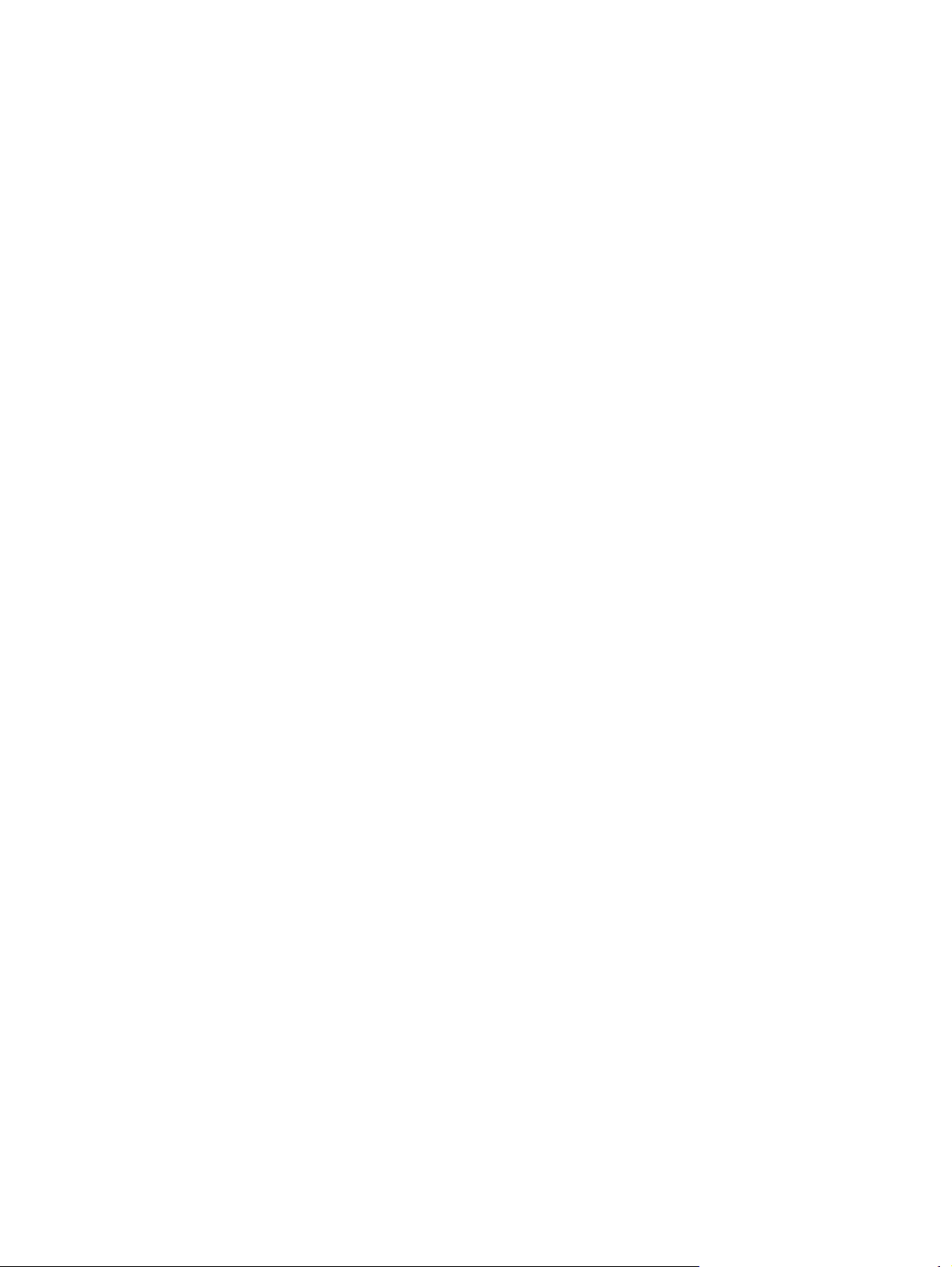
Blokowanie menu panelu sterowania .............................................................................157
Blokowanie obudowy formatyzatora .....................................................................................158
9 Administracja i konserwacja urządzenia wielofunkcyjnego
Korzystanie z wbudowanego serwera internetowego ..........................................................160
Otwieranie wbudowanego serwera internetowego ........................................................160
Karta Informacje .............................................................................................................161
Karta Ustawienia ............................................................................................................161
Karta Dystrybucja cyfrowa ..............................................................................................162
Karta Praca w sieci .........................................................................................................163
Inne łącza .......................................................................................................................163
Korzystanie z programu HP Toolbox ....................................................................................164
Obsługiwane systemy operacyjne ..................................................................................164
Obsługiwane przeglądarki ..............................................................................................164
Aby wyświetlić program Zestaw narzędzi HP ................................................................165
Karta Stan .......................................................................................................................165
Karta Alarmy ...................................................................................................................165
Okno Ustawienia urządzenia ..........................................................................................166
Łącza zestawu narzędzi .................................................................................................166
Inne łącza .......................................................................................................................167
Korzystanie z oprogramowania HP Web Jetadmin ..............................................................168
Konfiguracja i weryfikacja adresu IP .....................................................................................169
Przypisanie TCP/IP ........................................................................................................169
Weryfikacja konfiguracji TCP/IP .....................................................................................169
Zmiana adresu IP ...........................................................................................................169
Ustawianie zegara czasu rzeczywistego ..............................................................................171
Ustawianie daty i godziny ...............................................................................................171
Ustawianie godziny budzenia .........................................................................................172
Ustawianie opóźnienia uśpienia .....................................................................................173
Sprawdzanie konfiguracji urządzenia wielofunkcyjnego .......................................................174
Drukowanie strony informacyjnej ...................................................................................174
Mapa menu .....................................................................................................................174
Strona konfiguracji ..........................................................................................................174
strona HP JetDirect ........................................................................................................176
Strona stanu materiałów eksploatacyjnych ....................................................................176
Strona zużycia ................................................................................................................177
Lista czcionek PCL oraz PS ...........................................................................................178
Obsługa kasety drukującej ....................................................................................................180
Kasety drukujące HP ......................................................................................................180
Kasety drukujące innych producentów ...........................................................................180
Sprawdzanie oryginalności kasety drukującej ................................................................180
Przechowywanie kaset drukujących ...............................................................................180
Przewidywana żywotność kaset drukujących ................................................................180
Sprawdzanie stopnia zużycia materiałów eksploatacyjnych ..........................................181
Niski poziom toneru oraz brak toneru .............................................................................181
Uaktualnianie oprogramowania sprzętowego .......................................................................183
Określenie aktualnego poziomu oprogramowania sprzętowego ...................................183
Pobranie nowego oprogramowania sprzętowego z witryny internetowej HP ................183
Przesłanie nowego oprogramowania sprzętowego do urządzenia wielofunkcyjnego ...183
Uaktualnianie oprogramowania sprzętowego HP Jetdirect ...........................................186
Czyszczenie urządzenia wielofunkcyjnego ...........................................................................188
Czyszczenie obudowy urządzenia wielofunkcyjnego ....................................................188
Czyszczenie ekranu dotykowego ...................................................................................188
Czyszczenie szyby skanera ...........................................................................................188
Czyszczenie zespołu utrwalacza ....................................................................................188
PLWW ix
Page 12
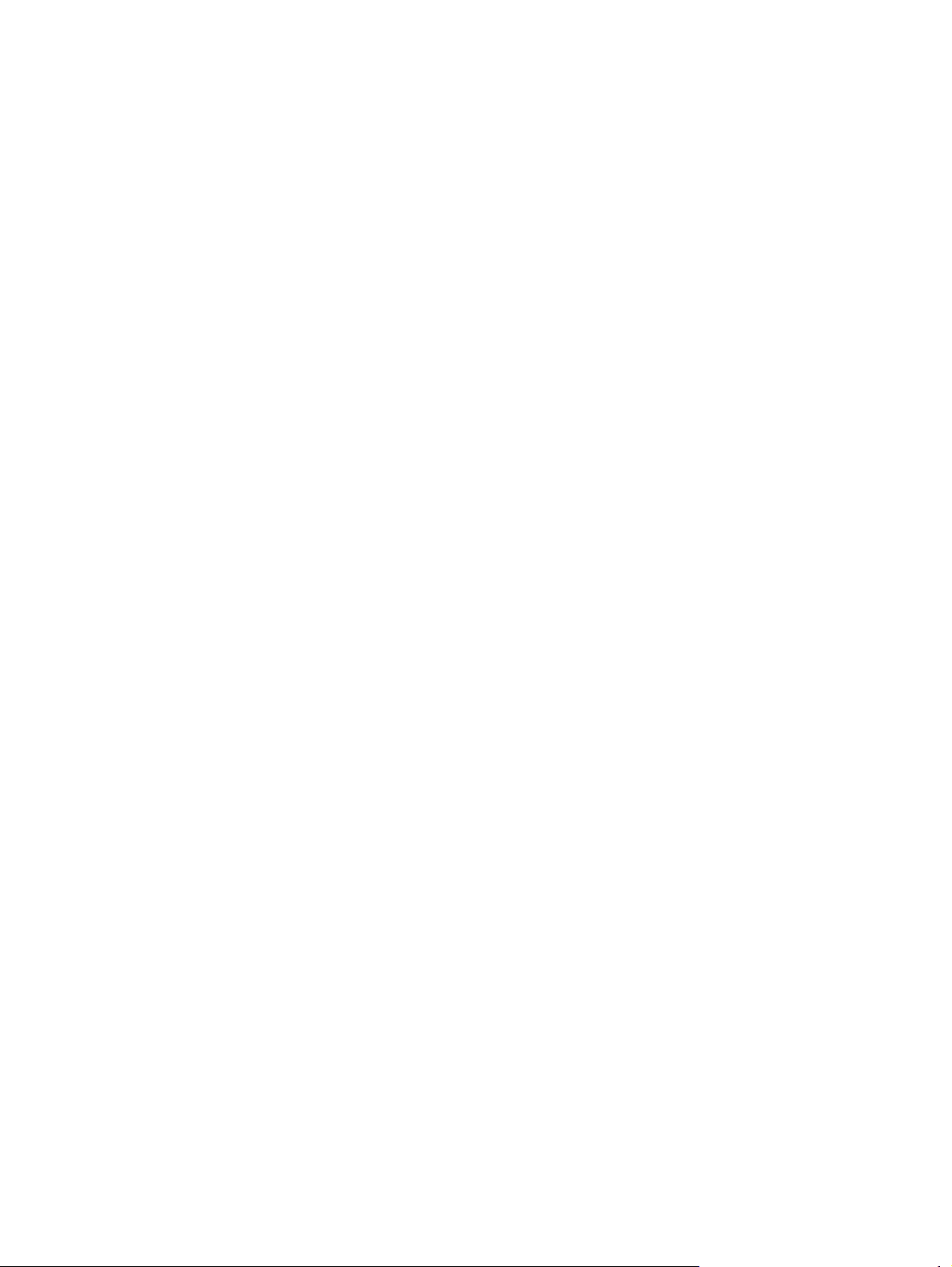
Czyszczenie systemu podawania automatycznego podajnika dokumentów .................189
Kalibracja skanera .................................................................................................................193
Drukowanie wzorca kalibrującego ..................................................................................193
Wykonywanie konserwacji profilaktycznej ............................................................................194
Konserwacja profilaktyczna drukarki ..............................................................................194
Zestaw konserwacyjny automatycznego podajnika dokumentów .................................195
10 Rozwiązywanie problemów
Rozwiązywanie problemów ogólnych ...................................................................................198
Lista kontrolna rozwiązywania problemów .....................................................................198
Identyfikacja problemów dotyczących urządzeń wielofunkcyjnych ......................................200
Usuwanie zacięć papieru ......................................................................................................202
Usuwanie zacięć papieru w obszarze pokrywy górnej i kasety drukującej ....................203
Usuwanie zacięć w obszarze opcjonalnego podajnika kopert .......................................205
Usuwanie zacięć materiałów drukarskich w obszarze podajnika 1 ...............................207
Usuwanie zacięć z obszaru podajników 2, 3, 4 lub 5 .....................................................208
Usuwanie zacięć papieru w opcjonalnym duplekserze ..................................................210
Usuwanie zacięć z obszarów pojemników wyjściowych ................................................211
Usuwanie zacięć z utrwalacza .......................................................................................212
Usuwanie zacięć z automatycznego podajnika dokumentów ........................................216
Usuwanie zacięć zszywek ..............................................................................................217
Problemy związane z częstym występowaniem zacięć .................................................219
Korzystanie z testu ścieżki papieru ................................................................................220
Komunikaty urządzenia wielofunkcyjnego ............................................................................221
Korzystanie z systemu pomocy urządzenia wielofunkcyjnego ......................................221
Jeżeli komunikat jest nadal wyświetlany ........................................................................221
Interpretacja komunikatów wyświetlanych na panelu sterowania ........................................222
Wskaźniki sygnalizacyjne sortownika 3-pojemnikowego i zszywacza/układacza. ...............239
Wskaźniki sygnalizacyjne wyposażenia dodatkowego ..................................................239
Wymiana wyposażenia dodatkowego lub podzespołów ................................................241
Wskaźniki sygnalizacyjne formatyzatora ..............................................................................242
Wskaźniki LED serwera HP Jetdirect .............................................................................242
Wskaźnik LED stanu urządzenia wielofunkcyjnego .......................................................242
Wskaźnik LED faksu .......................................................................................................243
Rozwiązywanie problemów związanych z jakością drukowania i kopiowania .....................244
Lista kontrolna jakości wydruku ......................................................................................244
Przykłady zniekształceń obrazów ...................................................................................244
Wyblakły wydruk (niekompletna strona) .........................................................................246
Jasny wydruk (na całej stronie) ......................................................................................247
Plamki .............................................................................................................................247
Ubytki ..............................................................................................................................248
Linie ................................................................................................................................248
Szare tło ..........................................................................................................................249
Smugi toneru ..................................................................................................................249
Luźny toner .....................................................................................................................250
Zniekształcenia cykliczne ...............................................................................................250
Powtarzający się obraz ...................................................................................................251
Zniekształcone znaki ......................................................................................................251
Strony drukowane skośnie .............................................................................................252
Zawinięty lub pofałdowany papier ..................................................................................252
Zmarszczony lub pognieciony papier .............................................................................253
Pionowe białe linie ..........................................................................................................253
Efekt „śladu bieżnika” .....................................................................................................253
Białe plamy na czarnym tle .............................................................................................254
Nieregularne linie ............................................................................................................254
x PLWW
Page 13
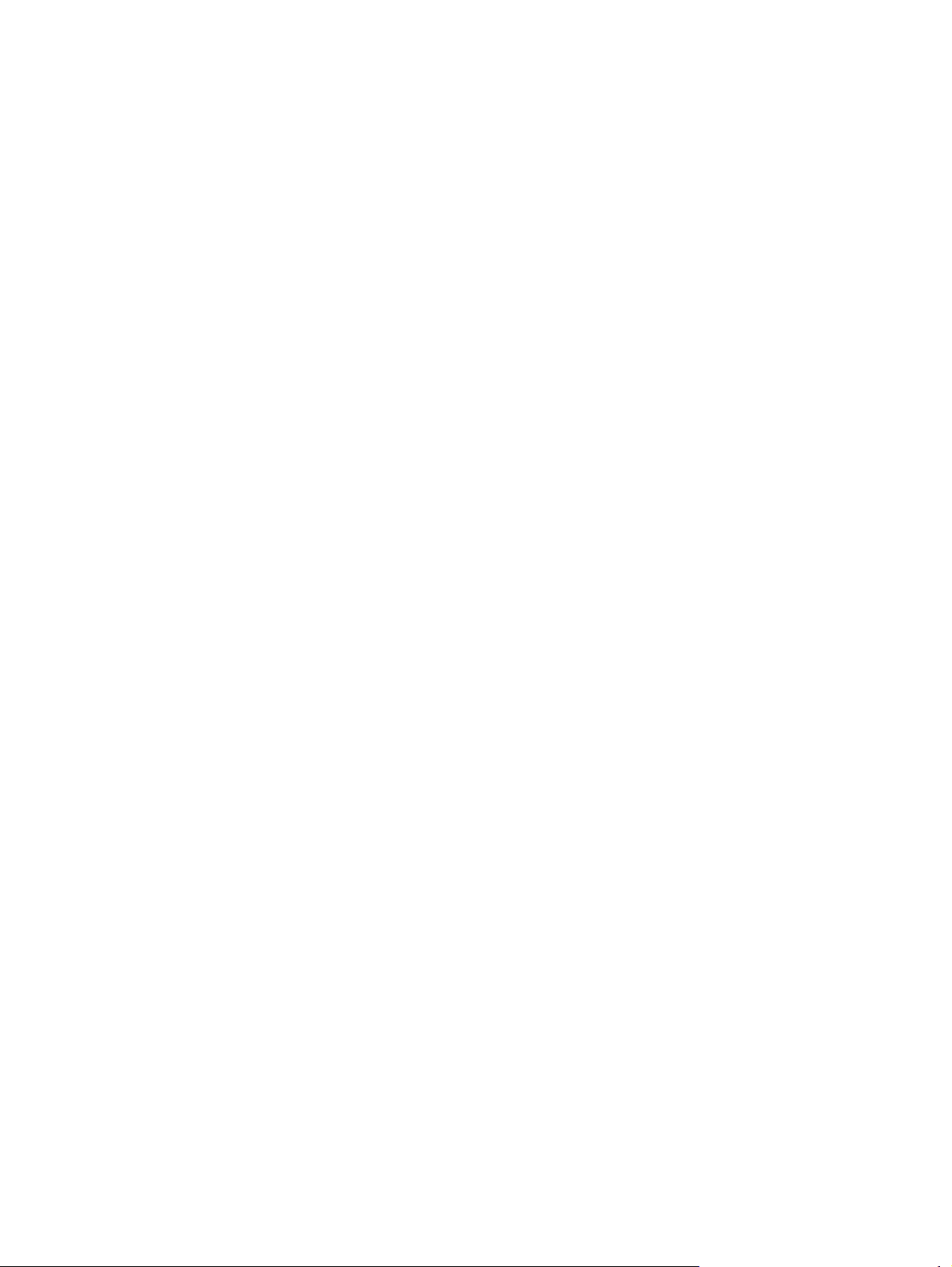
Rozmazane wydruki .......................................................................................................255
Losowo powtarzający się obraz .....................................................................................255
Pusta strona (automatyczny podajnik dokumentów) ......................................................256
Linie poziome (automatyczny podajnik dokumentów) ...................................................256
Ukośnie ułożona strona (automatyczny podajnik dokumentów) ....................................257
Linie pionowe (automatyczny podajnik dokumentów) ....................................................257
Przesunięcie obrazu (automatyczny podajnik dokumentów) .........................................258
Nieoczekiwany obraz (automatyczny podajnik dokumentów) ........................................258
Przyrząd do pomiaru odstępów między regularnie rozmieszczonymi defektami ..........259
Rozwiązywanie problemów związanych z pocztą e-mail .....................................................260
Aby sprawdzić adres bramy sieciowej SMTP ................................................................260
Aby sprawdzić adres bramy sieciowej LDAP .................................................................260
Rozwiązywanie problemów związanych z łącznością sieciową ...........................................261
Rozwiązywanie problemów z drukowaniem w sieci .......................................................261
Weryfikacja komunikacji sieciowej .................................................................................261
Załącznik A Materiały eksploatacyjne i akcesoria
Zamawianie części, akcesoriów i materiałów eksploatacyjnych ..........................................264
Zamawianie bezpośrednio w firmie HP ..........................................................................264
Zamawianie w autoryzowanym punkcie usługowym HP ...............................................264
Bezpośrednie zamawianie przy użyciu wbudowanego serwera internetowego
(dotyczy drukarek podłączonych do sieci) ..................................................................264
Zamawianie bezpośrednio z oprogramowania Zestaw narzędzi HP (dotyczy
drukarek podłączonych bezpośrednio do komputera) ................................................265
Numery katalogowe ..............................................................................................................266
Akcesoria ........................................................................................................................266
Kasety drukujące ............................................................................................................267
Zestawy konserwacyjne .................................................................................................267
Pamięć ............................................................................................................................268
Kable i interfejsy .............................................................................................................268
Materiały drukarskie .......................................................................................................268
Załącznik B Obsługa i pomoc techniczna
Oświadczenie firmy Hewlett-Packard dotyczące ograniczonej gwarancji ............................273
Oświadczenie dotyczące ograniczonej gwarancji na kasetę drukującą ...............................275
Dostępność usług pomocy i wsparcia ...................................................................................276
Umowy serwisowe HP ..........................................................................................................276
Priorytetowy serwis na miejscu ......................................................................................276
Następny dzień roboczy .................................................................................................276
Instalacja i wymiana zestawu konserwacyjnego ............................................................276
Ponowne pakowanie urządzenia wielofunkcyjnego .............................................................277
Aby ponownie zapakować urządzenie wielofunkcyjne ..................................................277
Formularz informacji serwisowych ........................................................................................278
Załącznik C Parametry urządzenia wielofunkcyjnego
Parametry fizyczne ................................................................................................................282
Parametry elektryczne ..........................................................................................................283
Parametry akustyczne ...........................................................................................................284
Parametry środowiska pracy .................................................................................................285
Obszar obrazu .......................................................................................................................286
Parametry skośności .............................................................................................................287
PLWW xi
Page 14
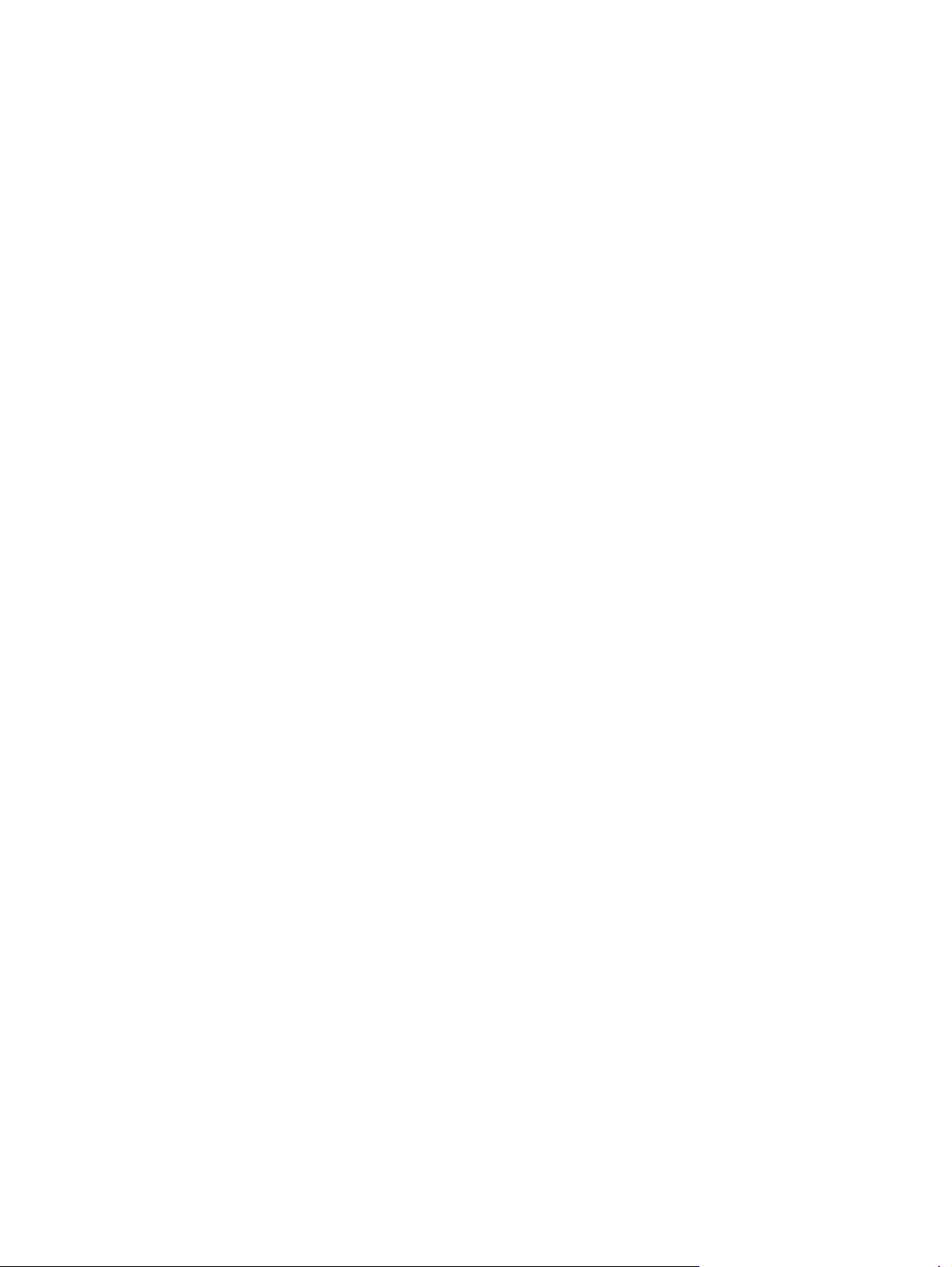
Załącznik D Specyfikacje materiałów drukarskich
Parametry materiałów drukarskich ........................................................................................289
Środowisko drukowania i przechowywania papieru .......................................................289
Koperty ...........................................................................................................................290
Nalepki ............................................................................................................................292
Folie ................................................................................................................................292
Obsługiwane typy i rozmiary materiałów drukarskich ...........................................................293
Załącznik E Pamięć urządzenia wielofunkcyjnego i jej rozszerzanie
Omówienie pamięci ...............................................................................................................300
Określenie wymaganej ilości pamięci ...................................................................................301
Instalowanie pamięci .............................................................................................................302
Instalacja pamięci DIMM ................................................................................................302
Instalacja karty pamięci typu flash ..................................................................................304
Wymiana dysku twardego ..............................................................................................307
Sprawdzanie zainstalowanej pamięci ...................................................................................310
Aby sprawdzić poprawność instalacji modułów DIMM: ..................................................310
Przechowywanie zasobów (zasoby trwałe) ..........................................................................311
Instalacja kart EIO .................................................................................................................312
Instalacja kart EIO ..........................................................................................................312
Załącznik F Informacje dotyczące przepisów
Wstęp ....................................................................................................................................313
Przepisy FCC ........................................................................................................................314
Telekomunikacja ...................................................................................................................315
Program ochrony środowiska ...............................................................................................316
Ochrona środowiska .......................................................................................................316
Generowanie ozonu .......................................................................................................316
Zużycie energii ................................................................................................................316
Materiały eksploatacyjne HP LaserJet ...........................................................................317
Arkusz danych o bezpieczeństwie materiałów (MSDS) .................................................318
Więcej informacji ............................................................................................................318
Deklaracja zgodności (HP LaserJet 4345mfp) .....................................................................319
Deklaracja zgodności (HP LaserJet 4345x mfp, 4345xs mfp oraz 4345xm mfp) .................320
Oświadczenia dotyczące bezpieczeństwa dla określonych krajów/regionów ......................321
Oświadczenie o bezpieczeństwie promieniowania laserowego .....................................321
Kanadyjskie oświadczenie DOC ....................................................................................321
Japońskie oświadczenie VCCI .......................................................................................321
Koreańskie oświadczenie EMI .......................................................................................321
Fińskie oświadczenie dotyczące promieniowania laserowego ......................................322
Australijskie oświadczenia EMC .....................................................................................322
Indeks
xii PLWW
Page 15
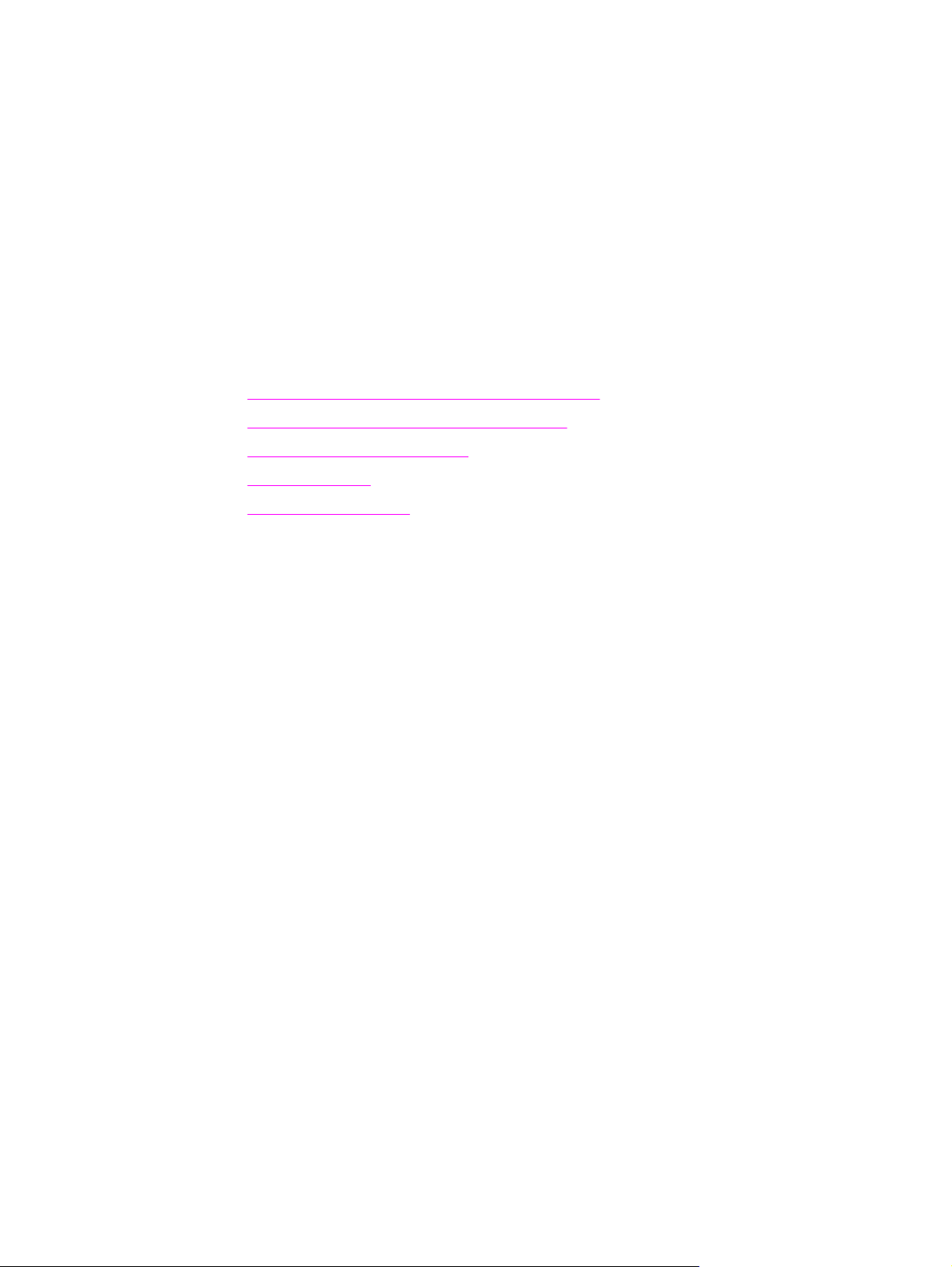
Podstawy urządzenia
1
wielofunkcyjnego
Gratulujemy zakupu urządzenia HP LaserJet 4345mfp! Użytkownikom, którzy jeszcze tego
nie zrobili, zalecamy zapoznanie się instrukcją instalacji podaną w podręczniku HP LaserJet
4345mfp Start Guide dołączonym do peryferyjnego urządzenia wielofunkcyjnego.
Po skonfigurowaniu i przygotowaniu urządzenia wielofunkcyjnego do pracy należy poświęcić
kilka chwil na zapoznanie się z jego działaniem. W niniejszym rozdziale omówiono
następujące zagadnienia:
●
Konfigurowanie urządzenia HP LaserJet 4345mfp
●
Funkcje i zalety urządzenia wielofunkcyjnego
●
Części i urządzenia dodatkowe
●
Oprogramowanie
●
Ładowanie podajników
PLWW 1
Page 16
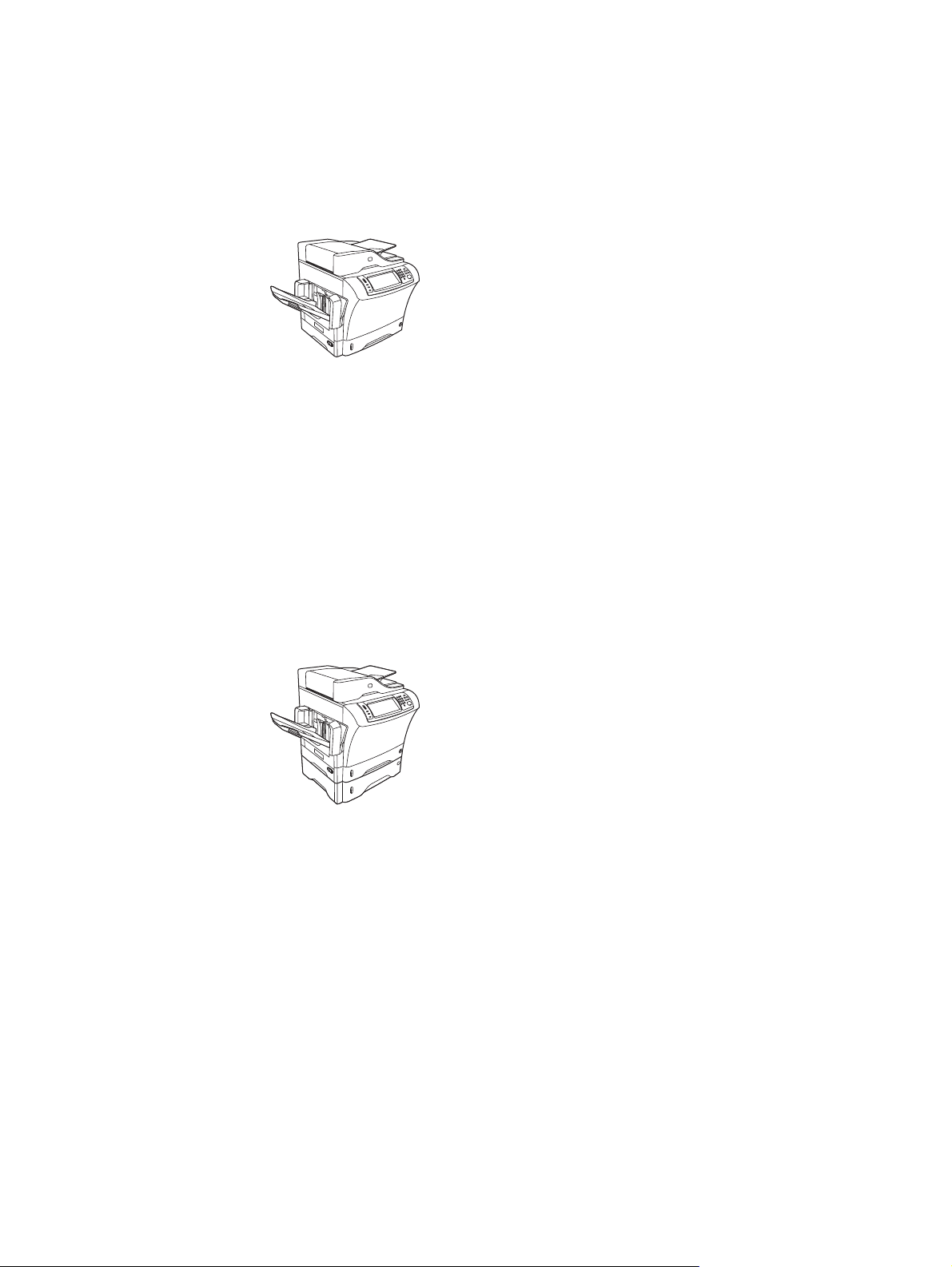
Konfigurowanie urządzenia HP LaserJet 4345mfp
Urządzenie HP LaserJet 4345mfp jest oferowane w następujących konfiguracjach.
HP LaserJet 4345mfp (Q3942A — model podstawowy)
Urządzenie HP LaserJet 4345mfp jest standardowo dostarczane z następującymi
elementami:
● Podajnik na 100 arkuszy (podajnik 1)
● Podajnik na 500 arkuszy (podajnik 2)
● Automatyczny podajnik dokumentów, w którym można umieścić do 50 stron
● Wbudowany serwer druku HP Jetdirect, umożliwiający podłączenie drukarki do sieci
10/100Base-T
● 128 MB synchronicznej pamięci dynamicznej o dostępie swobodnym (SDRAM)
HP LaserJet 4345x mfp (Q3943A)
Model HP LaserJet 4345x mfp charakteryzuje się tymi samymi funkcjami, co model
podstawowy, a ponadto zawiera następujące elementy:
● Automatyczny duplekser
● Dodatkowy podajnik na 500 arkuszy (podajnik 3)
● Faks analogowy
2 Rozdział 1 Podstawy urządzenia wielofunkcyjnego PLWW
Page 17
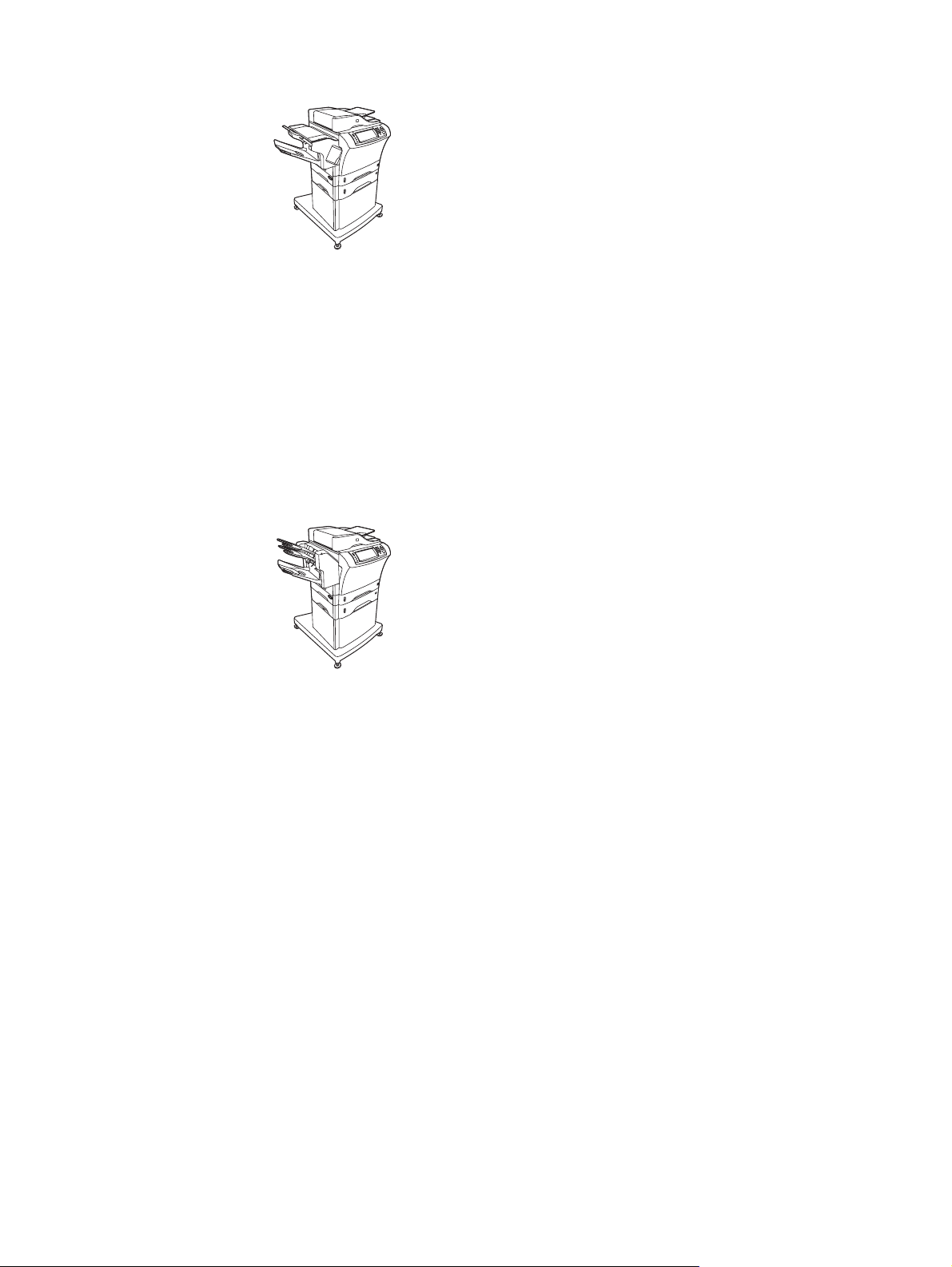
HP LaserJet 4345xs mfp (Q3944A)
Model HP LaserJet 4345xs mfp charakteryzuje się tymi samymi funkcjami, co model
podstawowy, a ponadto zawiera następujące elementy:
● Automatyczny duplekser
● Dodatkowy podajnik na 500 arkuszy (podajnik 3)
● Faks analogowy
● Zszywacz/układacz
● Szafka/postument
HP LaserJet 4345xm mfp (Q3945A)
Model HP LaserJet 4345xm mfp charakteryzuje się tymi samymi funkcjami, co model
podstawowy, a ponadto zawiera następujące elementy:
● Automatyczny duplekser
● Dodatkowy podajnik na 500 arkuszy (podajnik 3)
● Faks analogowy
● Sortownik 3-pojemnikowy
● Szafka/postument
PLWW Konfigurowanie urządzenia HP LaserJet 4345mfp 3
Page 18
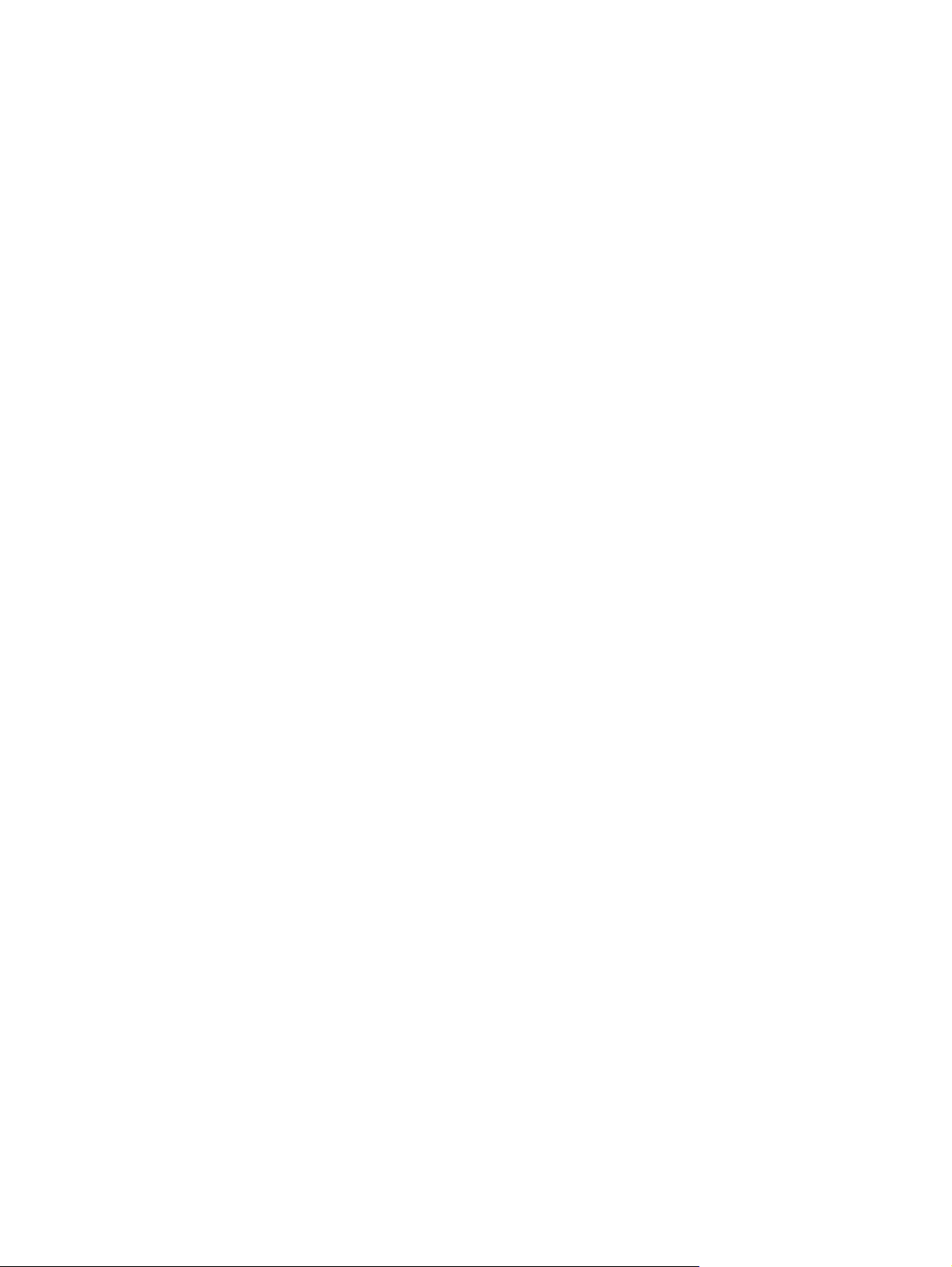
Funkcje i zalety urządzenia wielofunkcyjnego
Urządzenie HP LaserJet 4345mfp zostało zaprojektowane z myślą o zastosowaniach w
środowisku grup roboczych. Urządzenie wielofunkcyjne może służyć do kopiowania i
drukowania czarno-białych dokumentów lub do cyfrowego wysyłania dokumentów
kolorowych i czarno-białych. Urządzenie wielofunkcyjne działa również jako samodzielna
kserokopiarka, bez konieczności podłączania do komputera. Dzięki opcjonalnemu faksowi
analogowemu HP LaserJet mfp 300 (dołączanego do niektórych modeli) urządzenie
wielofunkcyjne może również służyć do wysyłania i odbierania faksów. Z wyjątkiem
cyfrowego wysyłania i drukowania w sieci, wszystkie funkcje są dostępne za pomocą panelu
sterowania urządzenia wielofunkcyjnego.
Funkcje
● Kopiowanie dwustronne (dupleks)
● Modyfikacja obrazów
● Cyfrowa dystrybucja kolorowych obrazów
● Wykańczanie dokumentów
Szybkość i wydajność
● 45 stron na minutę (ppm) podczas skanowania i drukowania na papierze Letter; 43
strony (ppm) podczas kopiowania i drukowania na papierze A4
● Możliwość skalowania od 25% do 400% przy korzystaniu z szyby skanera
● Możliwość skalowania od 25% do 200% przy korzystaniu z automatycznego podajnika
dokumentów
● Mniej niż 10 sekund na wydrukowanie pierwszej strony
● Funkcje Transmit Once, Raster Image Processing (RIP) ONCE
● Cykl pracy — do 200 000 stron miesięcznie
● Mikroprocesor o szybkości 400 MHz
Rozdzielczość
● 600 dpi przy zastosowaniu technologii REt
● Tryb FastRes 1200 zapewniający jakość 1200 dpi przy pełnej szybkości drukowania
● Do 220 odcieni szarości
Pamięć
● 256 MB pamięci RAM, z możliwością rozszerzenia do 512 MB za pomocą
standardowych, 100-stykowych modułów pamięci DDR DIMM
● System optymalizacji pamięci MEt, polegający na automatycznej kompresji danych w
celu lepszego wykorzystania pamięci RAM
4 Rozdział 1 Podstawy urządzenia wielofunkcyjnego PLWW
Page 19
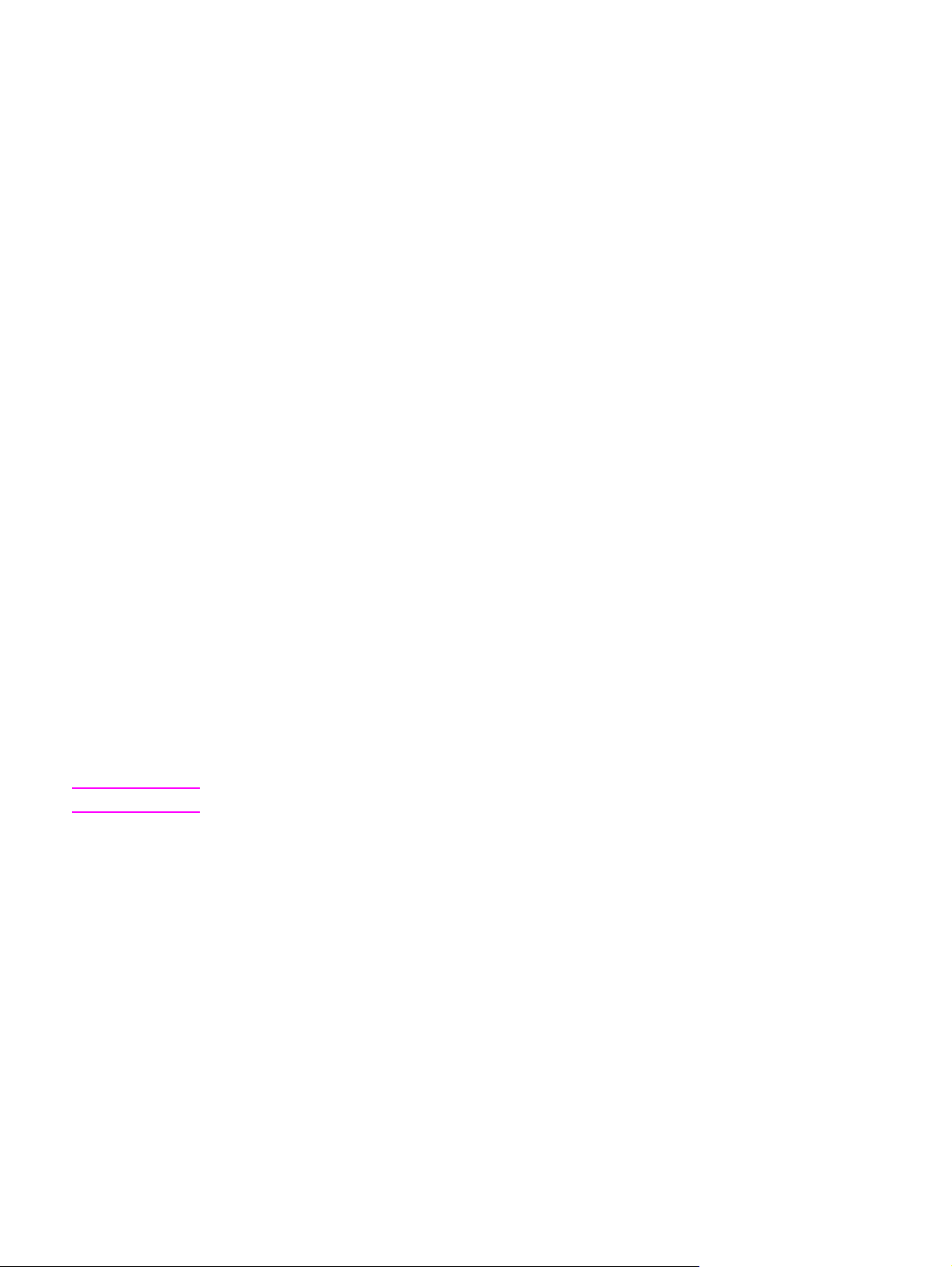
Interfejs użytkownika
● Wyświetlacz graficzny na panelu sterowania
● Wbudowany serwer internetowy umożliwiający dostęp do pomocy technicznej i
zamawianie materiałów eksploatacyjnych (dla urządzeń podłączonych do sieci)
● Oprogramowanie HP Toolbox z funkcjami monitorującymi, ostrzegawczymi i
drukowaniem wewnętrznych stron informacyjnych
Język i czcionki
● Język poleceń drukarki HP PCL 6
● Język poleceń drukarki HP PCL5e (zapewniający zgodność)
● Język zarządzania drukarką (PML)
● PDF
● XHTML
● 80 skalowalnych krojów czcionek TrueType
●
Emulacja HP PostScript
®
3 (PS)
Kopiowanie i wysyłanie
Uwaga
● Tryby pracy dla tekstu, grafiki i formatów mieszanych (graficzno-tekstowych)
● Funkcja przerywania pracy (na granicy strony)
● Wiele stron na jednym arkuszu
● Animacje sygnalizujące konieczność interwencji operatora (na przykład przy zacięciu
papieru)
● Zgodność ze standardami poczty elektronicznej
● Tryb usypiania oszczędzający energię
● Automatyczne skanowanie dupleksowe (dwustronne)
Do kopiowania dwustronnego wymagany jest automatyczny duplekser.
Kaseta drukująca
● Drukuje do 18 000 stron przy 5% pokryciu
● Kaseta niewymagająca wstrząśnięcia przed użyciem
● Rozpoznawanie oryginalnych kaset drukujących HP
PLWW Funkcje i zalety urządzenia wielofunkcyjnego 5
Page 20
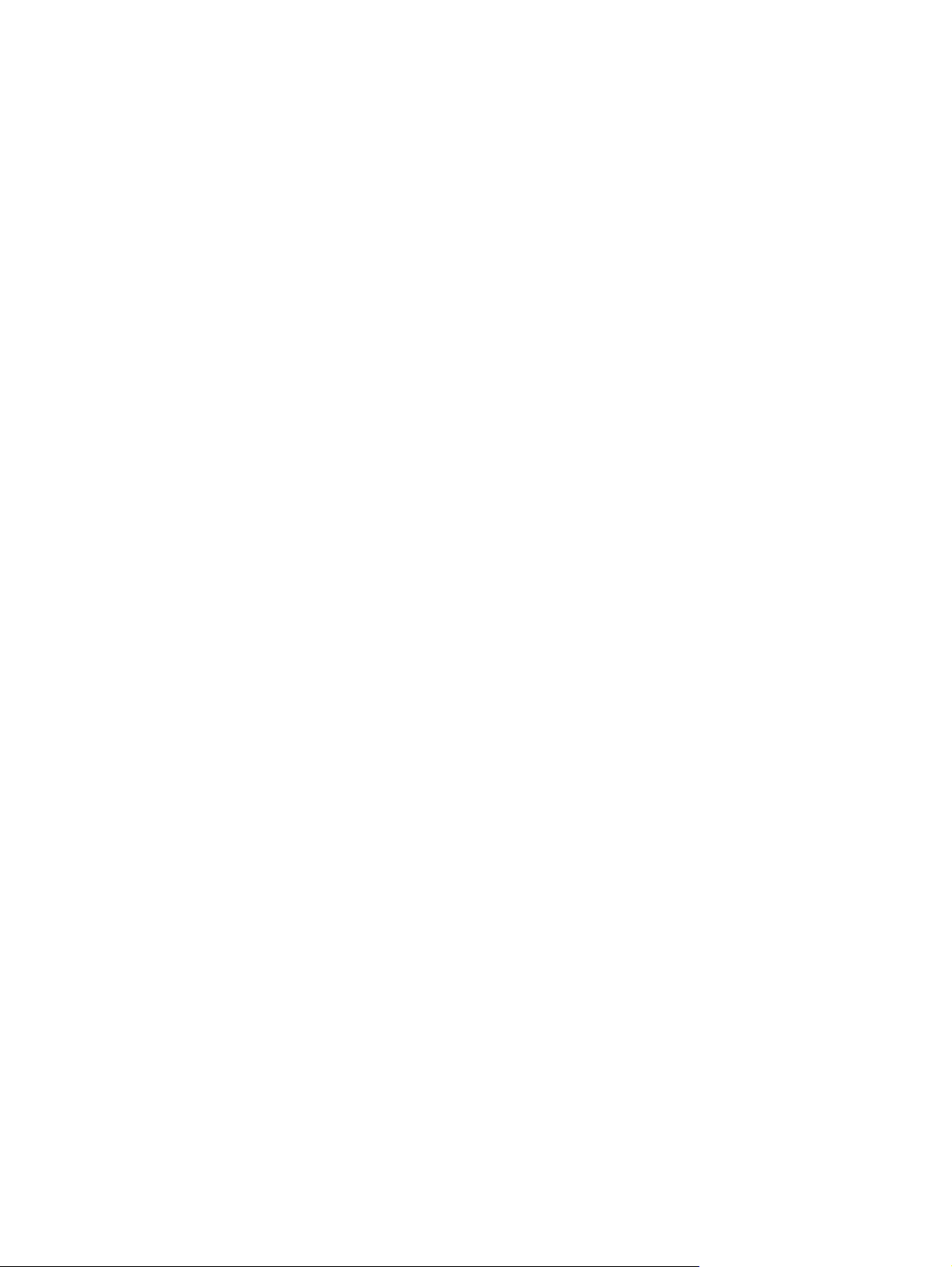
Obsługa papieru
● Podajniki
– Podajnik 1 (podajnik uniwersalny): Uniwersalny podajnik papieru, folii, etykiet i
kopert. Mieści do 100 arkuszy papieru lub 10 kopert.
– Podajnik 2 i opcjonalne podajniki 3, 4 i 5: podajniki na 500 arkuszy. Podajniki te
automatycznie rozpoznają standardowe formaty papieru do formatu Legal oraz
umożliwiają drukowanie na papierze o formacie niestandardowym.
–
Automatyczny podajnik dokumentów: Mieści do 50 arkuszy papieru.
– Dwustronne drukowanie i kopiowanie: Opcjonalny duplekser umożliwia
dwustronne drukowanie i kopiowanie (drukowanie na obu stronach arkusza papieru).
– Skanowanie dupleksowe przy użyciu automatycznego podajnika dokumentów:
Automatyczny podajnik dokumentów jest wyposażony w automatyczny duplekser
umożliwiający obustronne skanowanie dokumentów.
– Opcjonalny podajnik kopert: Mieści się w nim do 75 kopert.
● Tace odbiorcze
– Standardowy pojemnik wyjściowy: Standardowy pojemnik wyjściowy znajduje się
z lewej strony urządzenia wielofunkcyjnego. W pojemniku mieści się do 500 arkuszy
papieru.
– Pojemnik wyjściowy automatycznego podajnika dokumentów: Pojemnik
wyjściowy automatycznego podajnika dokumentów znajduje się pod podajnikiem
wejściowym. W pojemniku mieści się do 50 arkuszy papieru, a urządzenie
wielofunkcyjne automatycznie zatrzymuje się po zapełnieniu pojemnika.
– Opcjonalny zszywacz/układacz: Zszywacz/układacz może zszywać do 30 arkuszy
i układać do 500 arkuszy.
– Opcjonalny sortownik 3-pojemnikowy: W jednym pojemniku można ułożyć do
500 arkuszy, a w dwóch pozostałych można ułożyć po 100 arkuszy, co daje
sumaryczną pojemność 700 arkuszy.
Połączenia
● Złącze równoległe zgodne z normą IEEE 1284B
● Złącze FIH (Foreign Interface Harness) typu AUX pozwala na łączenie się z innymi
urządzeniami
● Złącze LAN (RJ-45) dla wbudowanego serwera druku HP Jetdirect
● Dodatkowa karta faksu analogowego
● Dodatkowe oprogramowanie HP Digital Sending (DSS)
● Opcjonalne karty rozszerzonego wejścia/wyjścia (EIO) serwera druku HP Jetdirect
– Porty USB, szeregowy i LocalTalk
– Fast Ethernet 10/100TX
6 Rozdział 1 Podstawy urządzenia wielofunkcyjnego PLWW
Page 21
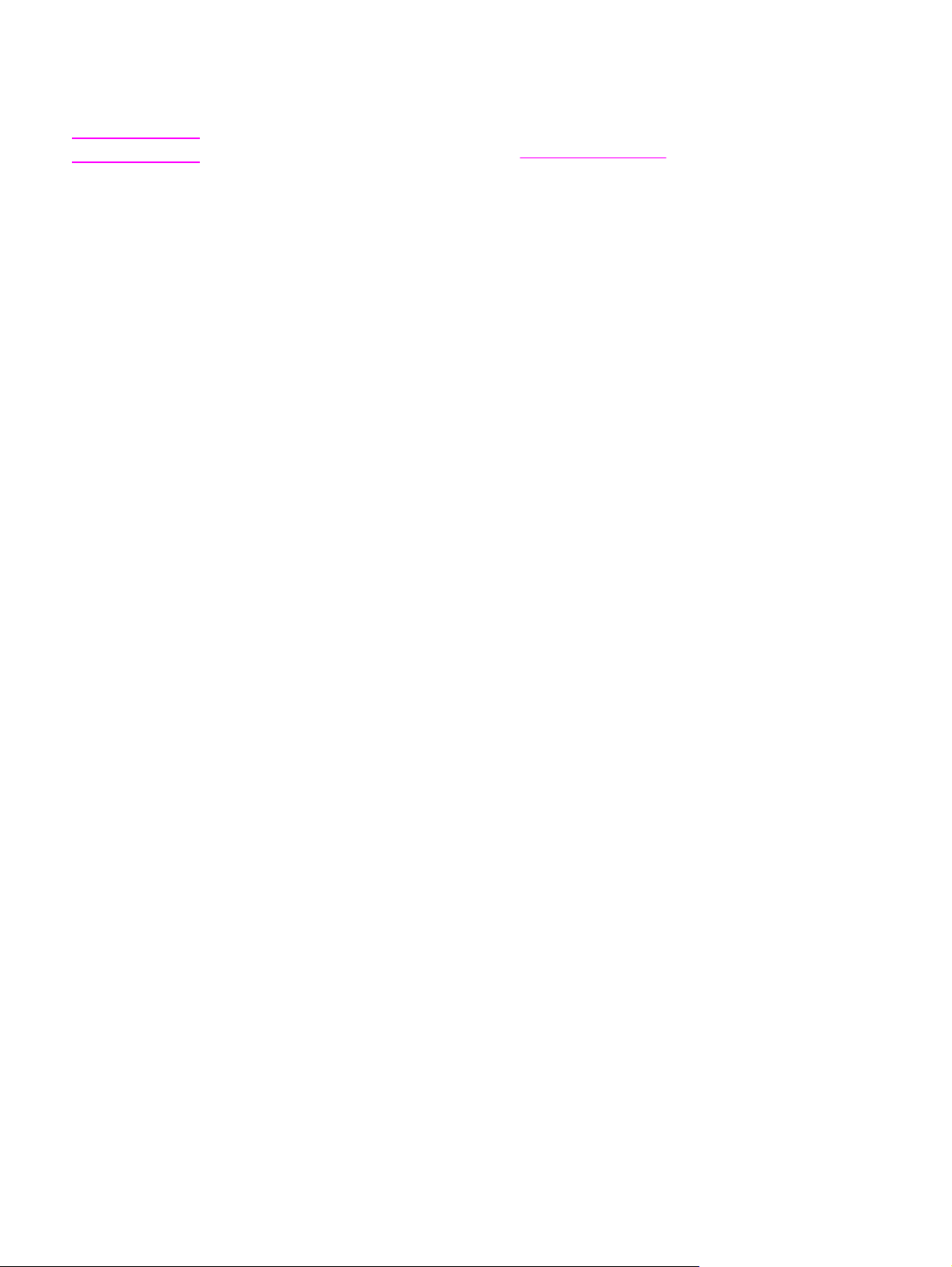
Funkcje związane z ochroną środowiska
●
Ustawienie uśpienia oszczędza energię (spełnia wymogi ENERGY STAR
®
w wersji 1.0).
Uwaga
Więcej informacji można znaleźć w części Ochrona środowiska.
Funkcje bezpieczeństwa
● Foreign Interface Harness (FIH)
● Bezpieczne czyszczenie dysku
● Blokada zabezpieczeń
● Przechowywanie zleceń
● Uwierzytelnianie cyfrowego przesyłania danych (DSS)
Minimalne wymagania systemowe
Aby korzystać z funkcji e-mail, urządzenie wielofunkcyjne musi być podłączone do
serwera z adresem IP, na którym został włączony protokół SMTP. Serwer może
znajdować się albo w sieci lokalnej, albo u zewnętrznego usługodawcy internetowego
(ISP). Firma HP zaleca, aby urządzenie wielofunkcyjne znajdowało się w tej samej sieci
lokalnej (LAN), co serwer SMTP. W przypadku korzystania z usługodawcy
internetowego konieczne jest podłączenie się do niego przy użyciu połączenia DSL. W
przypadku korzystania z usług e-mail usługodawcy internetowego należy zwrócić się do
niego o podanie właściwego adresu serwera SMTP. Połączenia telefoniczne nie są
obsługiwane. W przypadku nieposiadania serwera SMTP w sieci można skorzystać z
dostępnego oprogramowania innych firm, które pozwala na utworzenie serwera SMTP.
Jednakże użytkownik urządzenia jest odpowiedzialny za zakup i obsługę tego
oprogramowania.
PLWW Funkcje i zalety urządzenia wielofunkcyjnego 7
Page 22
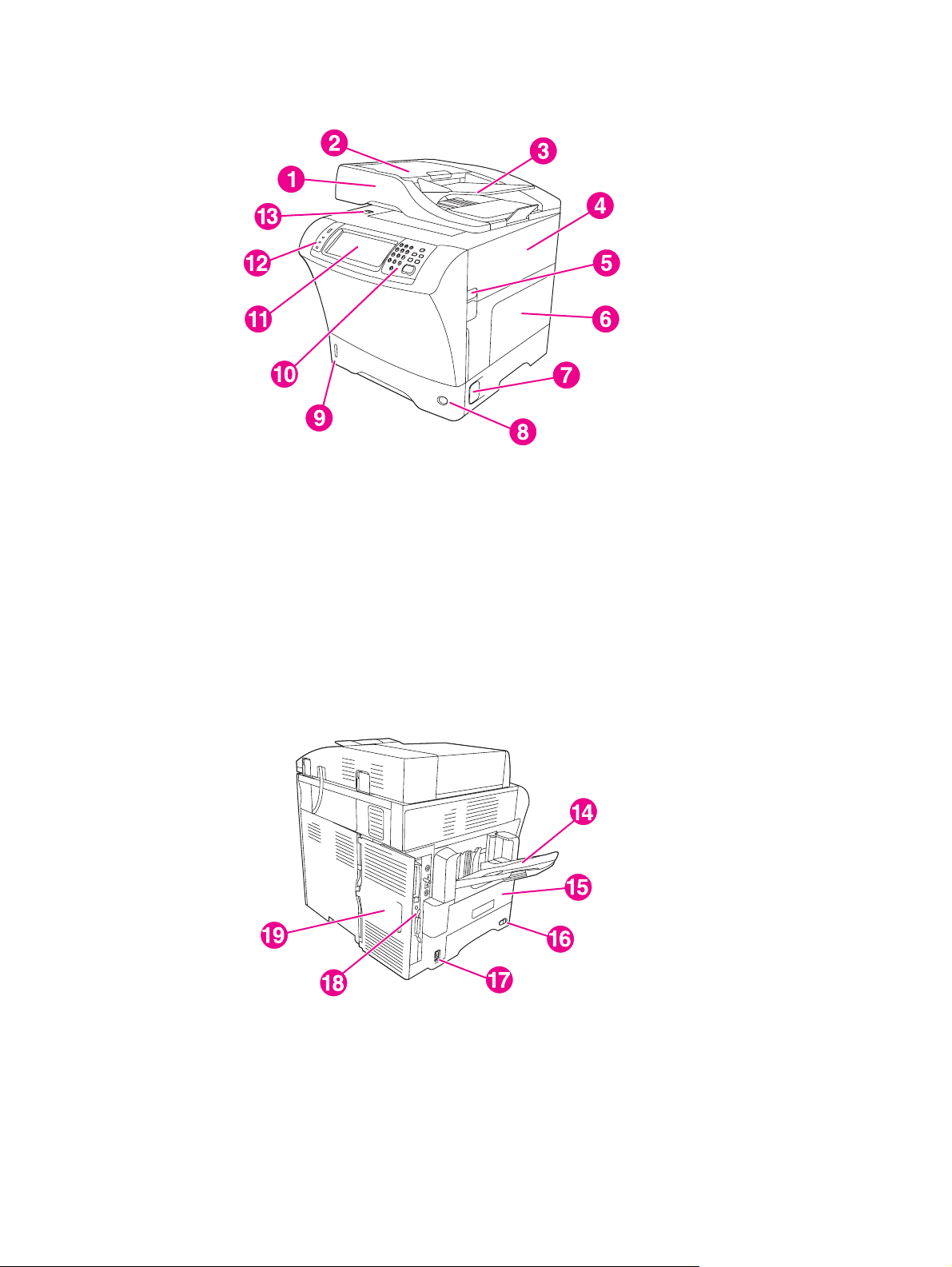
Części i urządzenia dodatkowe
Przed zakupem urządzenia wielofunkcyjnego należy zapoznać się z jego częściami.
1 Zespół automatycznego podajnika dokumentów
2 Pokrywa górna automatycznego podajnika dokumentów
3 Automatyczny podajnik dokumentów - wejście
4 Pokrywa górna (zapewnia dostęp do kasety drukującej)
5Dźwignia pokrywy górnej
6 Podajnik 1 (podajnik wielofunkcyjny)
7Dźwignia usuwania zacięć
8 Wskaźnik numeru podajnika
9 Wskaźnik poziomu papieru
10 Klawiatura panelu sterowania
11 Wyświetlacz panelu sterowania
12 Wskaźniki panelu sterowania
13 Blokada skanera
14 Pojemnik wyjściowy
15 Opcjonalny duplekser
16 Wyłącznik
17 Połączenie zasilania
18 Porty interfejsów
19 Pokrywa formatyzatora (zapewnia dostęp do kart pamięci flash oraz dysku twardego)
8 Rozdział 1 Podstawy urządzenia wielofunkcyjnego PLWW
Page 23
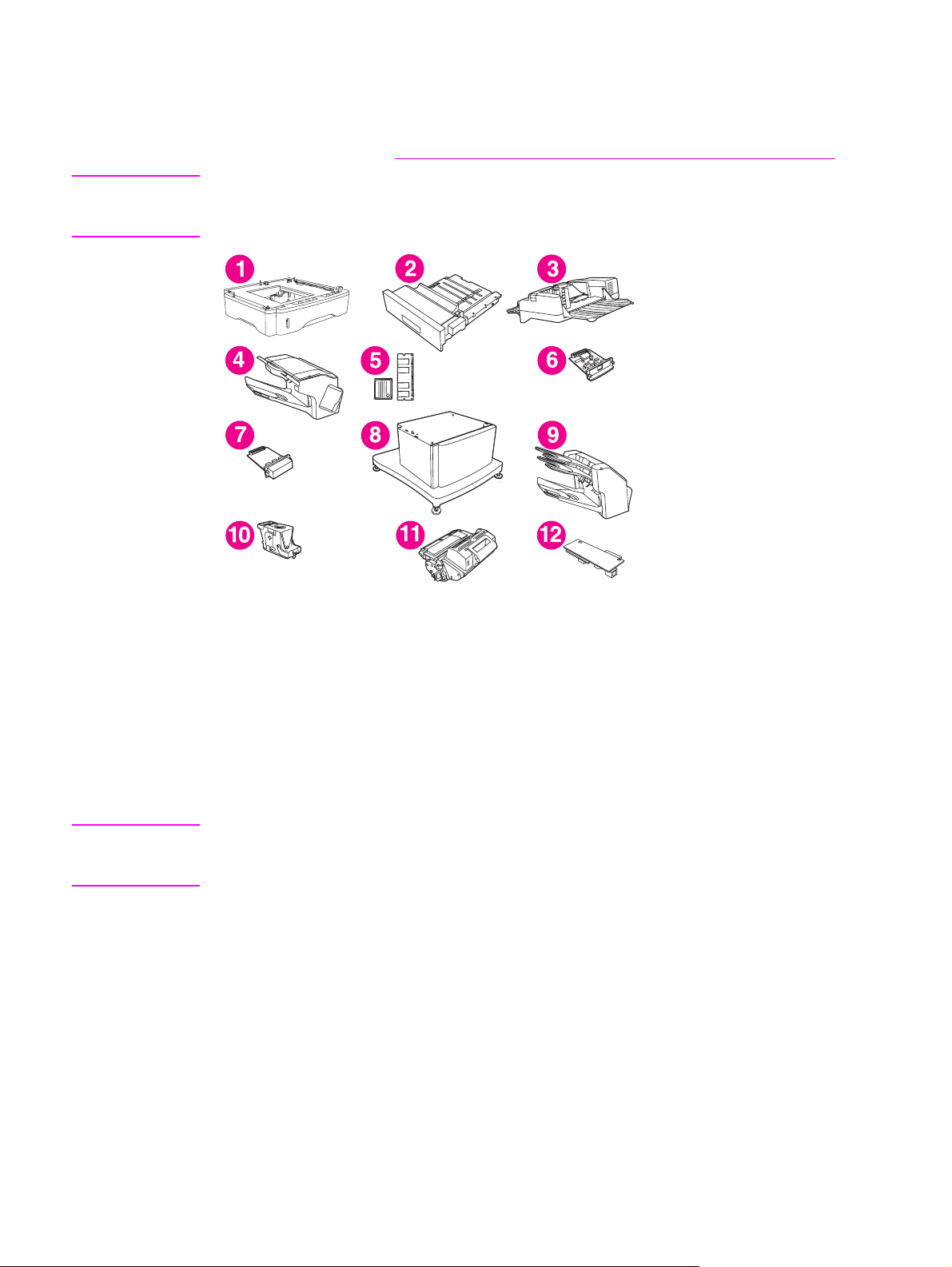
Akcesoria i materiały eksploatacyjne
Możliwości urządzenia wielofunkcyjnego można zwiększyć przez dodanie opcjonalnych
akcesoriów. Informacje na temat zamawiania akcesoriów i materiałów eksploatacyjnych
można znaleźć w części
Zamawianie części, akcesoriów i materiałów eksploatacyjnych.
Uwaga
W celu zapewnienia optymalnego działania urządzenia wielofunkcyjnego należy używać
wyłącznie akcesoriów i materiałów eksploatacyjnych przeznaczonych specjalnie dla danego
urządzenia.
1 Podajnik na 500 arkuszy (Q5968A) (przeczytaj uwagę poniżej)
2 Duplekser (Q5969A)
3 Podajnik kopert (Q2438B)
4 Zszywacz/układacz (Q5691A)
5 Moduły pamięci DIMM i karty pamięci flash
6 Serwer druku HP Jetdirect (karta EIO)
7 Urządzenie dodatkowe dysku twardego (karta EIO)
8 Szafka zamykana/postument (Q5970A)
9 Sortownik 3-pojemnikowy (Q5692A)
10 Kaseta ze zszywkami (C8091A)
11 Kaseta drukująca (Q5945A)
12 HP LaserJet analog fax accessory 300(Q3701A)
Uwaga
W urządzeniu wielofunkcyjnym można zainstalować do trzech opcjonalnych podajników na
500 arkuszy. Firma HP zaleca także korzystanie z szafki/postumentu w przypadku używania
opcjonalnych podajników na 500 arkuszy.
PLWW Części i urządzenia dodatkowe 9
Page 24
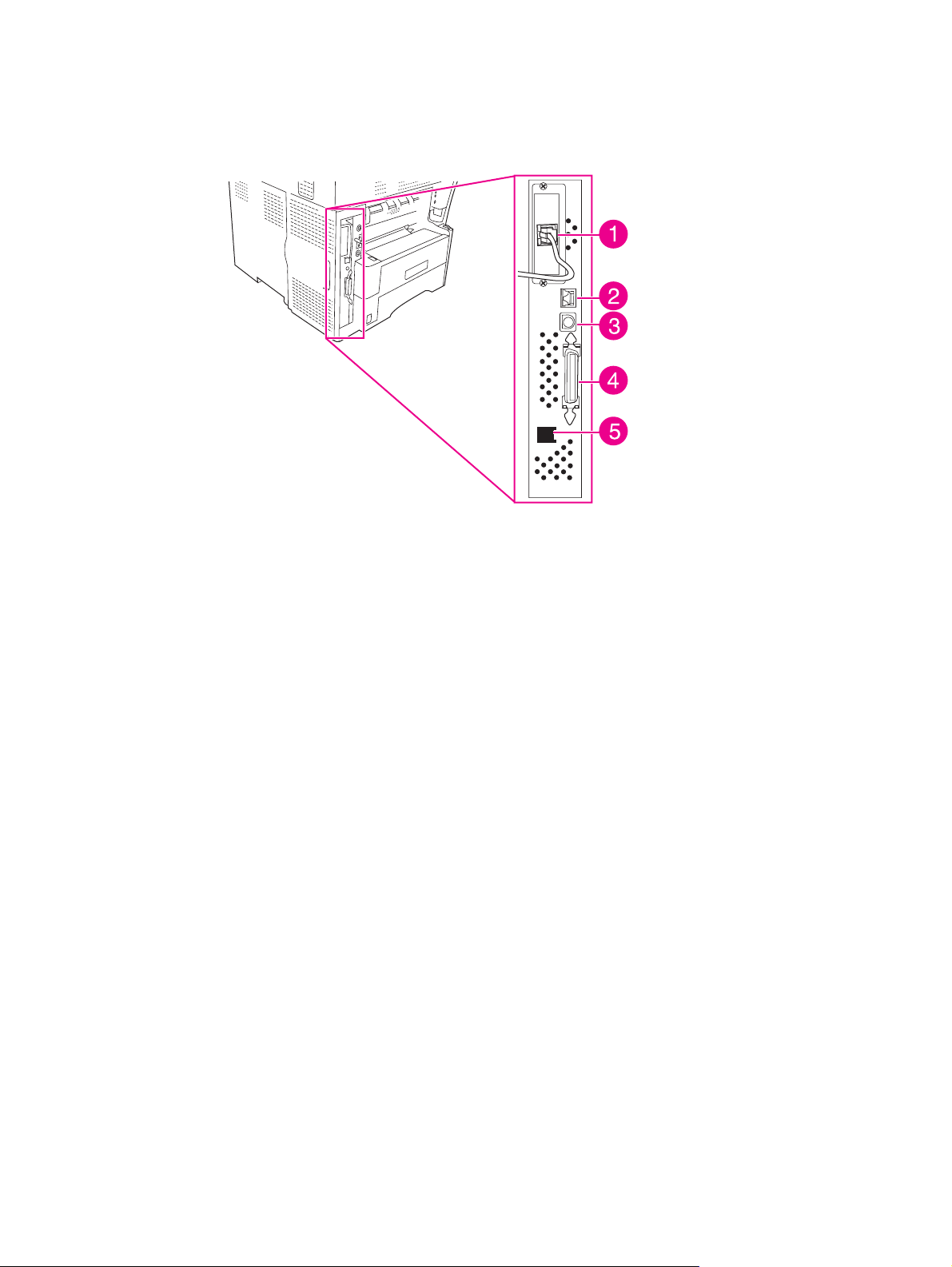
Porty interfejsów
Urządzenie wielofunkcyjne jest wyposażone w pięć portów służących do podłączenia do
komputera lub sieci. Porty są zlokalizowane w lewym tylnym rogu urządzenia
wielofunkcyjnego.
1 Gniazdo EIO
2Połączenie sieciowe (wbudowany serwer druku HP Jetdirect)
3 Port Foreign Interface Harness (FIH)
4 Port równoległy zgodny z normą IEEE 1284B
5Połączenie faksu (umożliwia podłączenie opcjonalnego faksu analogowego)
Przenoszenie urządzenia wielofunkcyjnego
Przed przeniesieniem urządzenia wielofunkcyjnego należy pamiętać o zablokowaniu
skanera. Blokada skanera znajduje się pod pokrywą skanera, z lewej strony szyby skanera.
Urządzenie wielofunkcyjne jest na tyle ciężkie, że powinny je przenosić trzy osoby. Jedna
osoba powinna stanąć z przodu urządzenia wielofunkcyjnego i chwycić je z obu stron,
natomiast dwie pozostałe osoby powinny stanąć po bokach urządzenia i trzymać boki oraz
tył. Przed przeniesieniem urządzenia wielofunkcyjnego należy usunąć pojemnik wyjściowy i
inne opcjonalne urządzenia wyjściowe. Aby podnieść urządzenie wielofunkcyjne, należy
złapać za uchwyty do podnoszenia znajdujące się po bokach oraz z tyłu urządzenia. Nie
wolno próbować podnosić urządzenia wielofunkcyjnego za inne jego części. Jeśli
urządzenie wielofunkcyjne jest podłączone od dołu do opcjonalnego urządzenia
dodatkowego (np. do podajnika na 500 arkuszy lub do szafki zamykanej), przed
przeniesieniem urządzenia należy odblokować zatrzaski urządzenia dodatkowego.
10 Rozdział 1 Podstawy urządzenia wielofunkcyjnego PLWW
Page 25

OSTRZEŻENIE!
Aby zapobiec urazom ciała lub uszkodzeniu urządzenia wielofunkcyjnego, przed jego
podniesieniem należy zdjąć wszystkie zainstalowane opcjonalne urządzenia dodatkowe (np.
opcjonalny podajnik papieru lub zszywacz/układacz).
Blokowanie i odblokowywanie opcjonalnych urządzeń dodatkowych
Aby uzyskać większą stabilność i zapobiec przewróceniu się urządzenia wielofunkcyjnego,
podajniki na 500 arkuszy i szafka są automatycznie blokowane u dołu urządzenia. Jeśli
akcesoria są zainstalowane, należy upewnić się że blokady na wszystkich akcesoriach są w
położeniu cofniętym (zablokowane).
Aby odblokować urządzenia dodatkowe, należy przesunąć dźwignię do przodu.
PLWW Części i urządzenia dodatkowe 11
Page 26
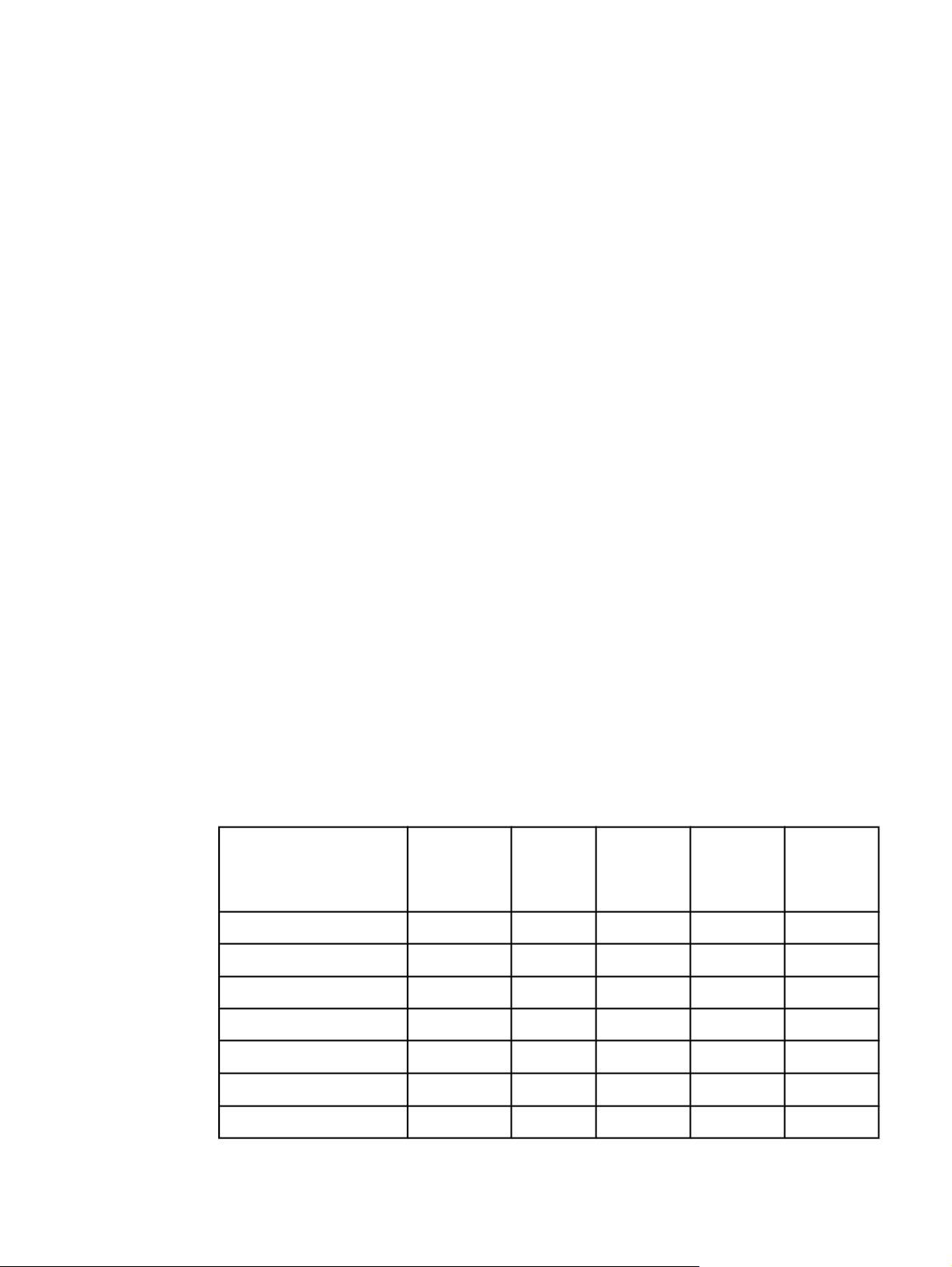
Oprogramowanie
Urządzenie wielofunkcyjne jest dostarczane z przydatnym oprogramowaniem, które
obejmuje sterowniki urządzenia wielofunkcyjnego i programy opcjonalne. Firma HP zaleca
zainstalowanie dostarczonego oprogramowania, co pozwoli na łatwe skonfigurowanie
urządzenia wielofunkcyjnego i zapewni dostęp do pełnego zakresu jego funkcji.
Przeczytaj uwagi dotyczące instalacji i pliki Readme na dysku CD urządzenia
wielofunkcyjnego, aby dowiedzieć się, jakie dodatkowe programy i wersje językowe są
dostępne. Oprogramowanie firmy HP nie jest dostępne we wszystkich wersjach językowych.
Systemy operacyjne i składniki oprogramowania urządzenia wielofunkcyjnego
Na dysku CD zamieszczono oprogramowanie i sterowniki przeznaczone dla użytkowników
urządzenia wielofunkcyjnego oraz administratorów sieci. Zainstalowanie zamieszczonych na
dysku CD sterowników urządzenia wielofunkcyjnego jest warunkiem pełnego wykorzystania
wszystkich funkcji urządzenia. Instalacja pozostałych programów jest zalecana, lecz nie jest
wymagana do prawidłowej pracy drukarki. Przeczytaj uwagi dotyczące instalacji i pliki
Readme na dysku CD urządzenia wielofunkcyjnego, aby uzyskać więcej informacji.
Dysk CD zawiera oprogramowanie umożliwiające użytkownikom i administratorom sieci
pracę w następujących systemach:
●
Microsoft
●
Microsoft Windows NT
®
Windows® 98 i Windows Millennium Edition (Me)
®
4.0 (tylko sterownik drukarki)
● Microsoft Windows 2000, Windows XP i Windows Server 2003
● Apple Mac OS wersja 9.1 lub nowsza i Mac OS X wersja 10.1 lub nowsza
Aktualne sterowniki drukarki do wszystkich obsługiwanych systemów operacyjnych dostępne
są na stronie internetowej pod adresem http://www.hp.com/go/lj4345mfp_software.
Informacje dotyczące możliwości zdobycia aktualnego oprogramowania w przypadku braku
dostępu do Internetu zamieszczone są w ulotce o pomocy technicznej znajdującej się w
opakowaniu urządzenia wielofunkcyjnego.
W poniższej tabeli wymieniono składniki oprogramowania urządzenia wielofunkcyjnego.
Oprogramowanie Windows 98/MeWindows
2000/XP/
Server
2003
Instalator Windows x x
3
PCL 5
PCL 6 x x
Emulacja języka PostScript x x x
Zestaw narzędzi HP x x
x x
Mac OS
2
x
UNIX®/
Linux
OS/2
HP Web Jetadmin
Macintosh Installer x
1
x x
12 Rozdział 1 Podstawy urządzenia wielofunkcyjnego PLWW
Page 27
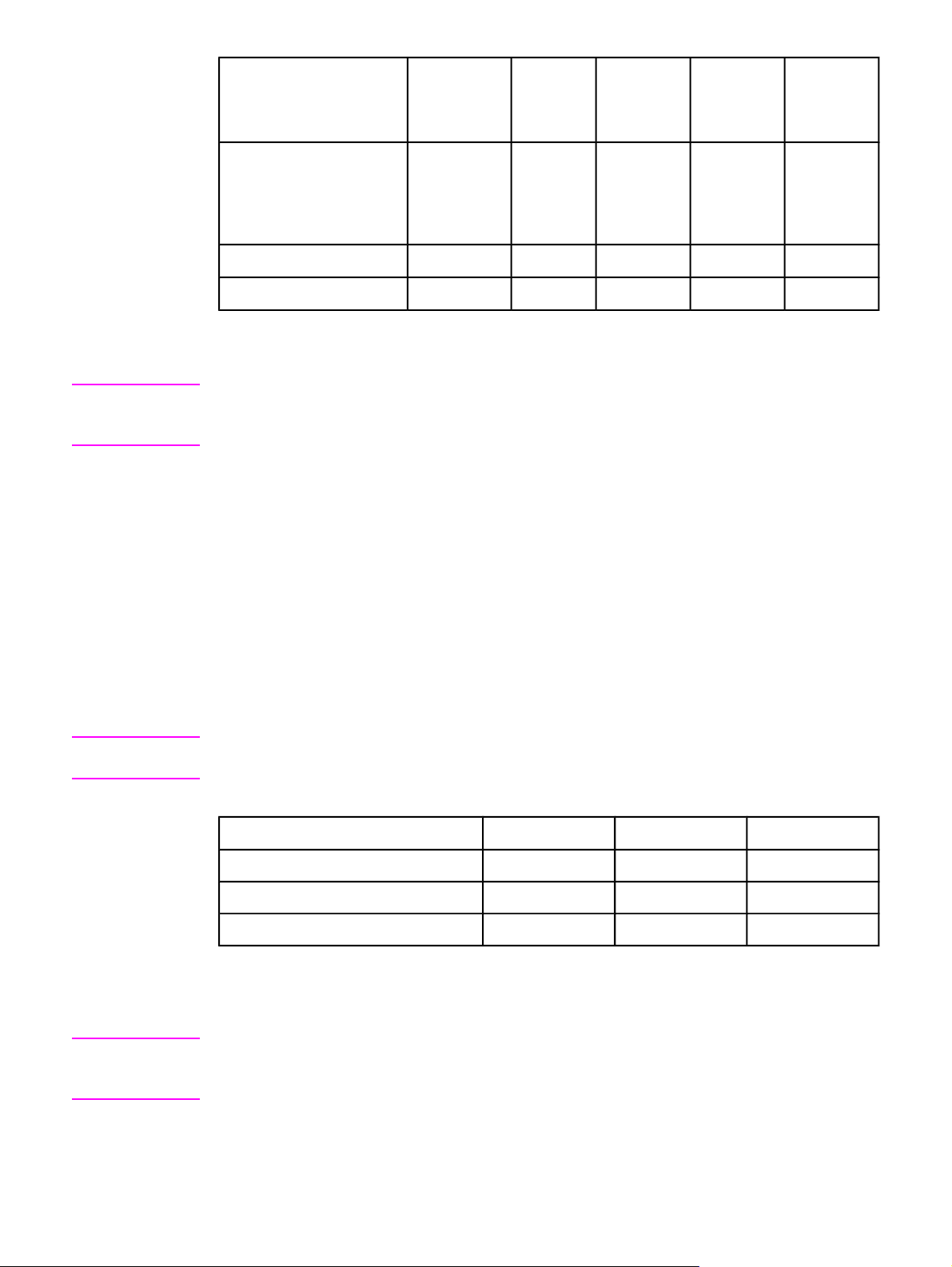
Oprogramowanie Windows 98/MeWindows
2000/XP/
Server
2003
Mac OS
UNIX®/
Linux
OS/2
Uwaga
Pliki opisu drukarki
PostScript (PPD,
PostScript Printer
Description) dla systemu
Macintosh
Sterowniki IBM
Skrypty modelowe
1
Dostępne tylko w Internecie.
2
Mac OS X V.10.2 lub nowszy, wymagany protokół TCP/IP.
3
Instalacja przy użyciu Kreatora dodawania drukarki.
1
1
x
x
x
Można także nabyć opcjonalne oprogramowanie HP Digital Sending Software, które
zapewnia możliwość wysyłania faksów cyfrowych. Więcej informacji można znaleźć na
stronie http://www.hp.com/go/lj4345mfp_software.
Sterowniki drukarki
Sterowniki drukarki zapewniają dostęp do poszczególnych funkcji urządzenia
wielofunkcyjnego i umożliwiają komunikowanie się komputera z urządzeniem (za pomocą
języka drukarki). Przeczytaj uwagi dotyczące instalacji, plik Readme i najbardziej aktualne
pliki Readme znajdujące się na dysku CD urządzenia wielofunkcyjnego, aby znaleźć
informacje dotyczące dodatkowego oprogramowania i języków.
Uwaga
Uwaga
Poniżej wymieniono sterowniki drukarki dostarczane z urządzeniem wielofunkcyjnym.
Najnowsze sterowniki są dostępne pod adresem http://www.hp.com/go/lj4345mfp_software.
Jeśli pozwala na to konfiguracja komputera pracującego w systemie Windows, program
instalujący oprogramowanie urządzenia wielofunkcyjnego automatycznie sprawdza, czy
komputer ma dostęp do Internetu, co pozwala pobrać najnowszą wersję sterowników.
Sterowniki drukarki PCL5 oraz sterowniki drukarki dla systemu Microsoft Windows NT 4.0
można pobrać ze strony http://www.hp.com/go/lj4345mfp_software.
System operacyjny
Windows 98, Me x x x
Windows 2000, XP, Server 2003 x x x
Mac OS x x
1
Nie każdy sterownik i system operacyjny udostępnia wszystkie funkcje urządzenia
1
PCL 6 PS
PPD
2
wielofunkcyjnego. Sprawdź w pomocy kontekstowej w sterowniku drukarki, jakie funkcje są
dostępne.
2
Pliki opisu drukarki PostScript (PPD, PostScript Printer Description).
Jeśli podczas instalacji oprogramowania system nie sprawdza automatycznie, czy w
Internecie są dostępne najnowsze wersje sterowników, pobierz je pod adresem
http://www.hp.com/go/lj4345mfp_software.
PLWW Oprogramowanie 13
Page 28
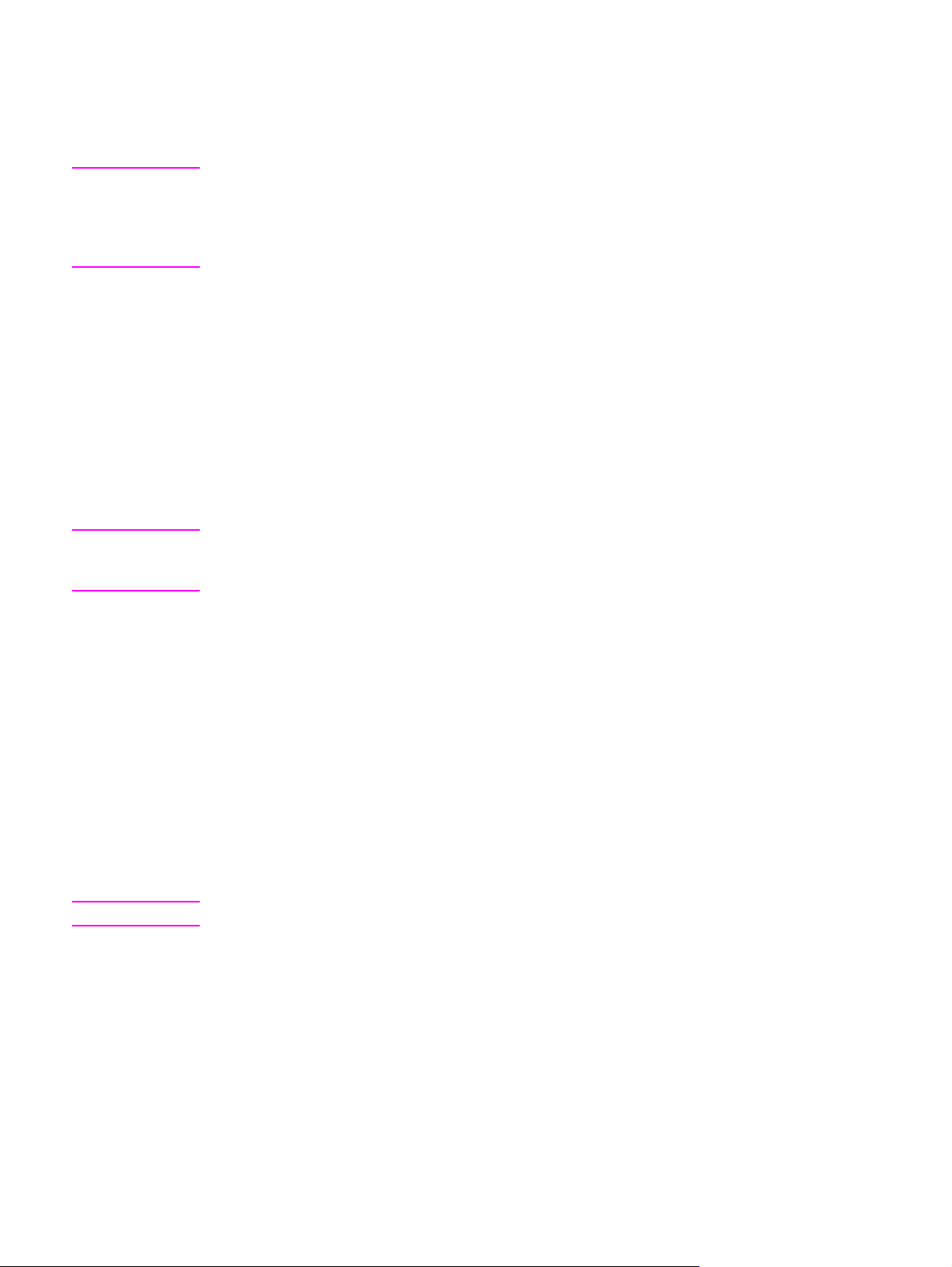
Skrypty modelowe dla systemów UNIX® i Linux można pobrać z Internetu lub zamówić w
autoryzowanym punkcie usługowym HP. W przypadku systemu Linux zobacz
http://www.hp.com/go/linux. W przypadku systemu UNIX zobacz http://www.hp.com/go/
jetdirectunix_software. Dodatkowe informacje można znaleźć w ulotce dołączonej do
urządzenia wielofunkcyjnego.
Uwaga
Uwaga
Jeśli żądanego sterownika nie ma na dysku CD urządzenia wielofunkcyjnego ani na
przedstawionej liście, przejrzyj uwagi dotyczące instalacji i najbardziej aktualne pliki
Readme, aby sprawdzić, czy dany sterownik drukarki jest obsługiwany. Jeśli nie jest on
obsługiwany, należy skontaktować się z producentem lub dystrybutorem używanego
programu i poprosić o sterownik.
Dodatkowe sterowniki
Następujące sterowniki nie zostały umieszczone na dysku CD, ale można je pobrać z
Internetu.
● sterowniki drukarki PCL 5 lub PCL 6 dla systemu OS/2,
● sterownik drukarki PS dla systemu OS/2,
● skrypty modelowe dla systemu UNIX,
● sterowniki dla systemu Linux,
● sterowniki HP OpenVMS.
Sterowniki dla systemu OS/2 można otrzymać w firmie IBM. Można je też znaleźć na dysku
instalacyjnym systemu OS/2. Nie są one dostępne w języku chińskim uproszczonym,
koreańskim, japońskim oraz chińskim tradycyjnym.
Wybór odpowiedniego sterownika drukarki
Uwaga
W przypadku korzystania z systemu operacyjnego Windows wybór sterownika drukarki
zależy od planowanego sposobu używania urządzenia wielofunkcyjnego. Niektóre funkcje
urządzenia wielofunkcyjnego są dostępne jedynie dla sterowników PCL 6. Dostępne funkcje
można znaleźć w Pomocy sterownika drukarki.
● Sterownik PCL 6 pozwala na wykorzystanie w pełni wszystkich funkcji urządzenia
wielofunkcyjnego. Do typowych zadań biurowych zaleca się sterownik PCL 6, który
zapewnia najlepszą wydajność i jakość wydruków.
● Sterownik PS jest zalecany, jeśli drukowanie jest inicjowane głównie z programów, dla
których właściwym językiem jest PostScript, na przykład Adobe
jest wymagana zgodność z językiem PostScript Level 3 lub obsługa czcionek PS w
karcie pamięci flash.
Urządzenie wielofunkcyjne automatycznie zmienia język z PS na PCL i na odwrót.
®
i Corel®, a także jeśli
Korzystanie ze sterowników drukarki
Sterowniki drukarki można otworzyć na komputerze, stosując jedną z następujących metod:
14 Rozdział 1 Podstawy urządzenia wielofunkcyjnego PLWW
Page 29
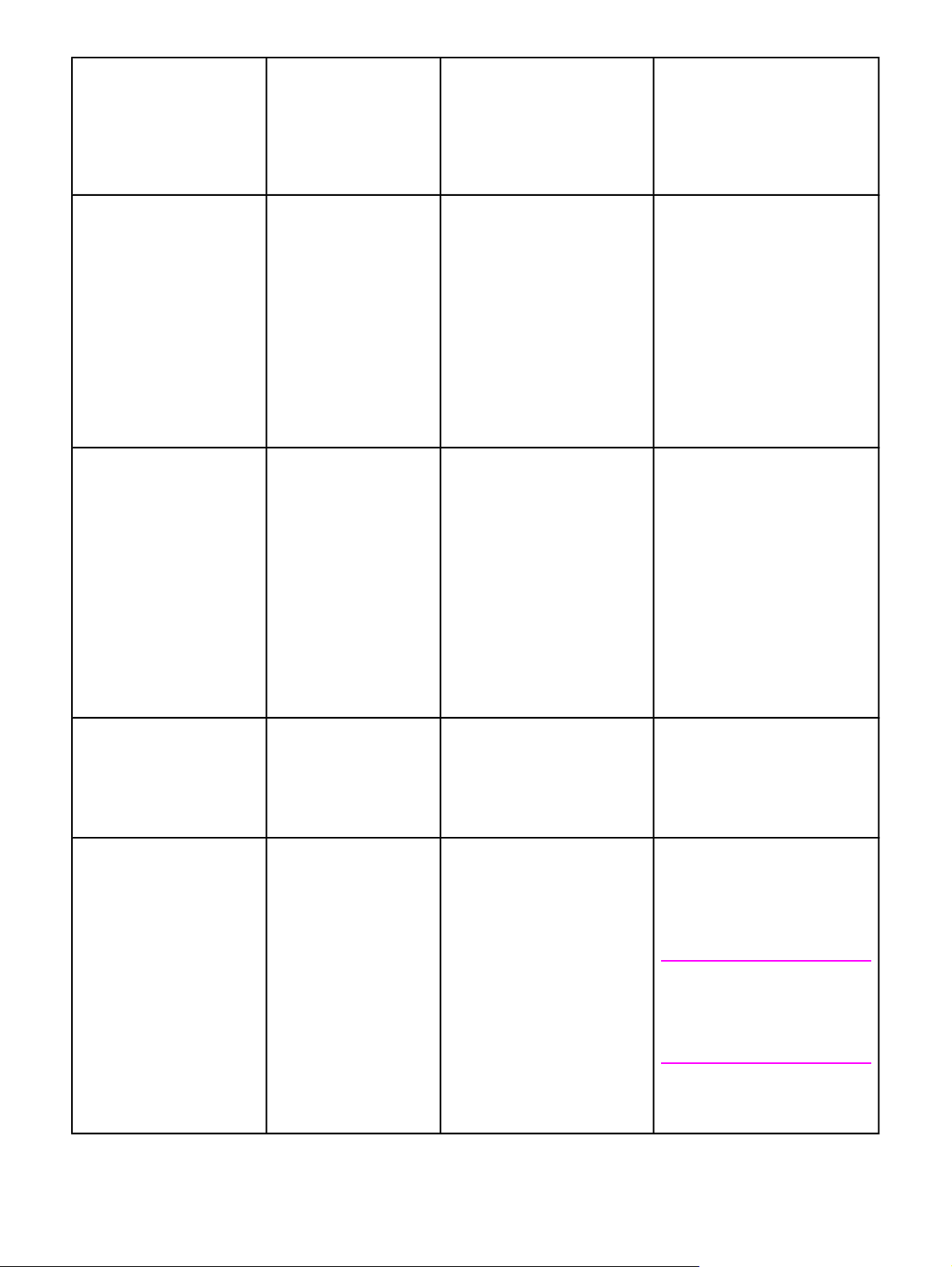
System operacyjny Aby zmienić
ustawienia wszystkich
zleceń drukowania do
zamknięcia programu
Aby zmienić domyślne
ustawienia zleceń
drukowania (na przykład
włączyć jako domyślne
ustawienie Druk dwustronny)
Aby zmienić ustawienia
konfiguracyjne (na przykład
dodać opcjonalny podajnik
lub włączyć albo wyłączyć
funkcję sterownika Zezwalaj
na ręczne drukowanie
dwustronne)
Windows 98, NT 4.0 i Me W menu Plik kliknij
polecenie Drukuj.
Wybierz urządzenie
wielofunkcyjne, a
następnie kliknij
Właściwości.
Poszczególne
czynności można
wykonać również w inny
sposób, lecz
przedstawiona
procedura jest
najbardziej popularna.
Windows 2000, XP i Server
2003
W menu Plik kliknij
polecenie Drukuj.
Wybierz urządzenie
wielofunkcyjne, a
następnie kliknij
Właściwości lub
Preferencje.
Poszczególne
czynności można
wykonać również w inny
sposób, lecz
przedstawiona
procedura jest
najbardziej popularna.
Kliknij przycisk Start, kliknij
polecenie Ustawienia, a
następnie kliknij polecenie
Drukarki. Kliknij prawym
przyciskiem myszy ikonę
urządzenia wielofunkcyjnego,
a następnie kliknij polecenie
Właściwości (systemy
Windows 98 i Me) lub
Domyślne ustawienia
dokumentu (system
Windows NT 4.0).
Kliknij przycisk Start, wskaż
polecenie Ustawienia, a
następnie kliknij polecenie
Drukarki lub Drukarki i
faksy. Kliknij prawym
przyciskiem myszy ikonę
urządzenia wielofunkcyjnego,
a następnie wybierz polecenie
Preferencje drukowania.
Kliknij przycisk Start, kliknij
polecenie Ustawienia, a
następnie kliknij polecenie
Drukarki. Kliknij prawym
przyciskiem myszy ikonę
urządzenia wielofunkcyjnego, a
następnie wybierz polecenie
Właściwości. Kliknij kartę
Konfiguruj.
Kliknij przycisk Start, wskaż
polecenie Ustawienia, a
następnie kliknij polecenie
Drukarki lub Drukarki i faksy.
Kliknij prawym przyciskiem
myszy ikonę urządzenia
wielofunkcyjnego, a następnie
wybierz polecenie
Właściwości. Kliknij kartę
Ustawienia urządzenia.
Mac OS V9.1 W menu File (Plik)
kliknij polecenie Print
(Drukuj). Zmień żądane
ustawienia za pomocą
różnych menu
rozwijanych.
Mac OS X V10.1 W menu File (Plik)
kliknij polecenie Print
(Drukuj). Zmień żądane
ustawienia za pomocą
różnych menu
rozwijanych.
W menu File (Plik) kliknij
polecenie Print (Drukuj). Po
zmianie ustawień w menu
rozwijanym kliknij przycisk
Save Settings (Zapisz
ustawienia).
W menu File (Plik) kliknij
polecenie Print (Drukuj).
Zmień ustawienia, używając
różnych menu rozwijanych, a
następnie w głównym menu
rozwijanym kliknij opcję Save
Custom Setting (Zapisz
ustawienie niestandardowe).
Te ustawienia zostaną
zachowane jako opcja
Custom (Niestandardowe).
Aby korzystać z nowych
ustawień, wybierz opcję
Custom (Niestandardowe) za
każdym razem po otwarciu
programu i drukowaniu.
Na pulpicie kliknij ikonę
urządzenia wielofunkcyjnego. W
menu Printing (Drukowanie)
kliknij polecenie Change Setup
(Zmień konfigurację).
Usuń urządzenie wielofunkcyjne
i zainstaluj je ponownie. Po
ponownym zainstalowaniu
sterownik zostanie
skonfigurowany automatycznie
z nowymi opcjami.
Uwaga
Użyj tej procedury tylko dla
połączeń AppleTalk. Ustawienia
konfiguracji mogą być
niedostępne w trybie klasycznym.
PLWW Oprogramowanie 15
Page 30
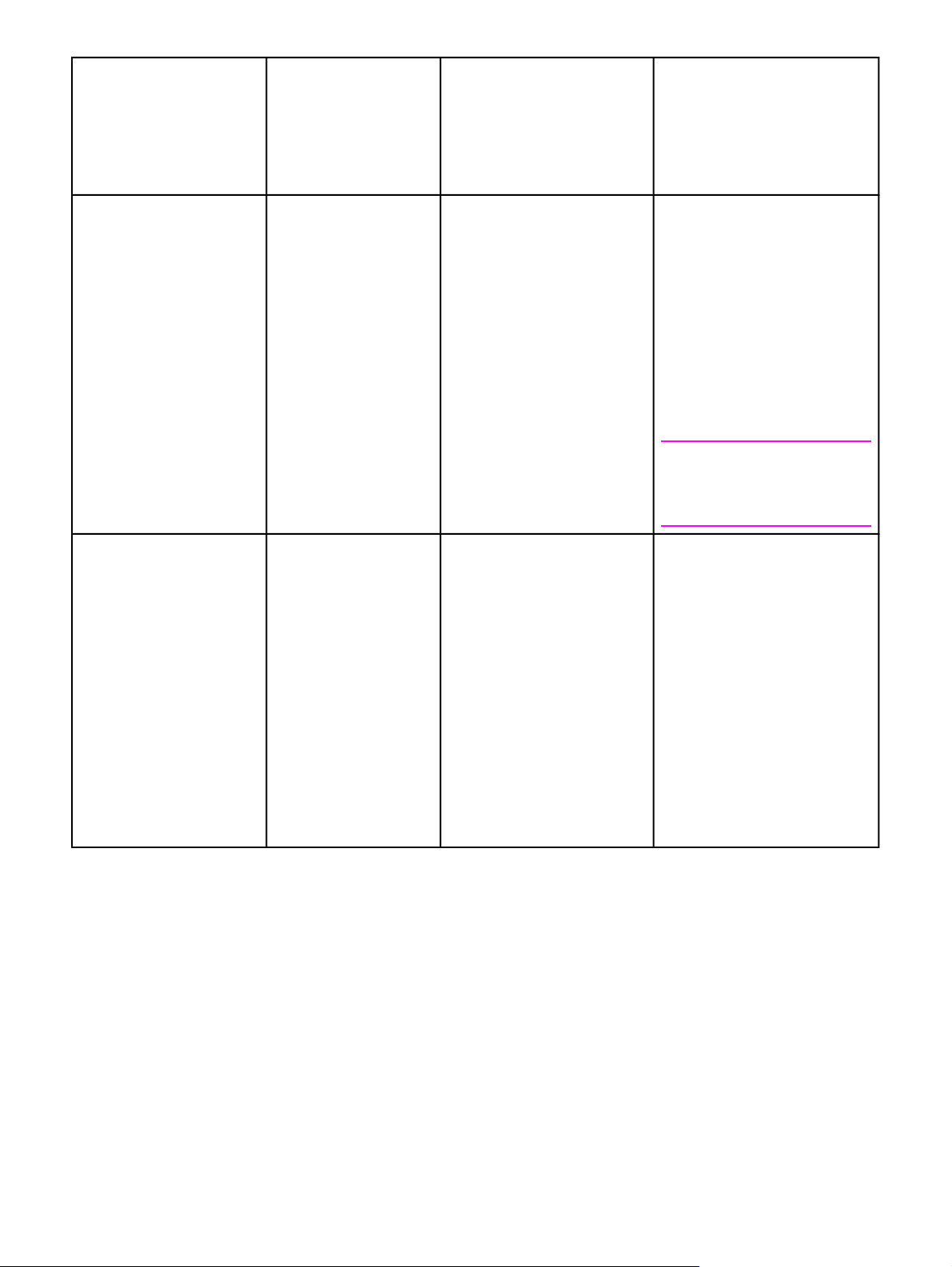
System operacyjny Aby zmienić
ustawienia wszystkich
zleceń drukowania do
zamknięcia programu
Aby zmienić domyślne
ustawienia zleceń
drukowania (na przykład
włączyć jako domyślne
ustawienie Druk dwustronny)
Aby zmienić ustawienia
konfiguracyjne (na przykład
dodać opcjonalny podajnik
lub włączyć albo wyłączyć
funkcję sterownika Zezwalaj
na ręczne drukowanie
dwustronne)
Mac OS X V10.2 W menu File (Plik)
kliknij polecenie Print
(Drukuj). Zmień żądane
ustawienia za pomocą
różnych menu
rozwijanych.
Mac OS X V10.3 W menu File (Plik)
kliknij polecenie Print
(Drukuj). Zmień żądane
ustawienia za pomocą
różnych menu
rozwijanych.
W menu File (Plik) kliknij
polecenie Print (Drukuj).
Zmień ustawienia, używając
różnych menu rozwijanych, a
następnie w menu rozwijanym
Presets (Wstępne ustawienia)
kliknij polecenie Save as
(Zapisz jako) i wpisz nazwę
ustawień. Ustawienia te
zostaną zachowane w menu
Presets (Wstępne
ustawienia). Aby korzystać
z nowych ustawień, wybierz
opcję ustawień
zaprogramowanych za
każdym razem przy otwieraniu
programu i drukowaniu.
W menu File (Plik) kliknij
polecenie Print (Drukuj).
Zmień ustawienia, używając
różnych menu rozwijanych, a
następnie w menu rozwijanym
Presets (Wstępne ustawienia)
kliknij polecenie Save as
(Zapisz jako) i wpisz nazwę
ustawień. Ustawienia te
zostaną zachowane w menu
Presets (Wstępne
ustawienia). Aby korzystać
z nowych ustawień, wybierz
opcję ustawień
zaprogramowanych za
każdym razem przy otwieraniu
programu i drukowaniu.
Otwórz program Print Center:
wybierz dysk twardy, kliknij
folder Applications (Aplikacje),
kliknij folder Utilities
(Narzędzia), a następnie kliknij
dwukrotnie ikonę Print Center
(Centrum drukowania). Kliknij
kolejkę drukowania. W menu
Printers (Drukarki) kliknij
polecenie Show Info (Pokaż
informacje). Kliknij menu
Installable Options (Opcje
instalacyjne).
Uwaga
Ustawienia konfiguracji mogą
być niedostępne w trybie
klasycznym.
Otwórz program Printer Setup
Utility (Narzędzie konfiguracji
drukarki): wybierz dysk twardy,
kliknij folder Applications
(Aplikacje), kliknij folder Utilities
(Narzędzia), a następnie kliknij
dwukrotnie ikonę Printer Setup
Utility (Narzędzie
konfigurowania drukarki). Kliknij
kolejkę drukowania. W menu
Printers (Drukarki) kliknij
polecenie Show Info (Pokaż
informacje). Kliknij menu
Installable Options (Opcje
instalacyjne).
Pomoc dotycząca sterownika drukarki (system Windows)
Każdy sterownik drukarki ma ekrany Pomocy, które można wyświetlić za pomocą przycisku
Pomoc, klawisza F1 lub znaku zapytania w prawym górnym rogu okna sterownika drukarki
(w zależności od używanej wersji systemu operacyjnego Windows). Pomoc sterownika
drukarki można także otworzyć, klikając prawym przyciskiem myszy dowolny element w
sterowniku, a następnie klikając polecenie Co to jest?. Ekrany pomocy zawierają
szczegółowe informacje dotyczące konkretnego sterownika. Pomoc sterownika drukarki jest
elementem niezależnym od Pomocy programu.
16 Rozdział 1 Podstawy urządzenia wielofunkcyjnego PLWW
Page 31

Funkcje sterownika drukarki
Sterownik drukarki jest wyposażony w funkcje, które pozwalają wykonywać wiele
przydatnych zadań, na przykład:
● Drukowanie na dwóch stronach (dupleks)
● Drukowanie znaków wodnych
● Zmiana wymiarów dokumentów
● Konfigurowanie niestandardowych formatów papieru
● Drukowanie pierwszej strony lub okładek na innym papierze
● Drukowanie wielu stron na pojedynczym arkuszu papieru
● Konfigurowanie opcji wyjściowych, na przykład zszywania lub używania sortownika 3-
pojemnikowego
● Określanie, czy papier ma być wysuwany zadrukowaną stroną do góry czy do dołu
Uwaga
Aby uzyskać pełne informacje dotyczące korzystania z tych funkcji, zobacz
obu stronach papieru (opcjonalny duplekser) i Korzystanie z funkcji sterownika urządzenia
wielofunkcyjnego.
Drukowanie na
Narzędzie do zarządzania dyskami HP
Narzędzie HP Disk Management Utility powinno być instalowane tylko na komputerze
administratora systemu. Umożliwia ono administratorom kontrolowanie tych funkcji dysku
twardego i pamięci Flash, które nie są dostępne w sterownikach. Program wymaga
łączności dwukierunkowej.
Program HP Disk Management Utility nie jest dostępny dla systemów operacyjnych
Macintosh.
Program HP Disk Management Utility służy do wykonywania następujących zadań:
● inicjowanie dysku twardego i pamięci flash;
● pobieranie czcionek z sieci na dysk twardy i do pamięci flash oraz usuwanie i
zarządzanie czcionkami;
● pobieranie czcionek PostScript Type1, PostScript Type42 (czcionki TrueType
przekształcone do formatu PostScript), TrueType oraz czcionek bitmapowych PCL (aby
pobrać czcionki Type 1, należy załadować i uruchomić program Adobe Type Manager).
Oprogramowanie dla komputerów Macintosh
Instalator HP oferuje pliki PostScript Printer Description (PPD) oraz rozszerzenia Printer
Dialog Extensions (PDE), które mogą być używane na komputerach Macintosh.
Jeśli urządzenie wielofunkcyjne jest połączone z siecią, komputery Macintosh mogą używać
wbudowanego serwera internetowego. Więcej informacji można znaleźć w części
Korzystanie z wbudowanego serwera internetowego.
PLWW Oprogramowanie 17
Page 32

Pliki PPD
Pliki PPD w połączeniu ze sterownikami Apple PostScript umożliwiają dostęp do funkcji
urządzenia wielofunkcyjnego i komunikację komputera z urządzeniem. Program instalujący
pliki PPD, PDE oraz inne oprogramowanie znajduje się na dysku CD. Zaleca się użyć
odpowiedniego sterownika PS dostarczonego z systemem operacyjnym.
Instalowanie oprogramowania systemu drukowania
Urządzenie wielofunkcyjne jest dostarczane wraz z oprogramowaniem systemowym i
sterownikami drukarki, dołączonymi na dysku CD. Aby w pełni korzystać z funkcji urządzenia
wielofunkcyjnego, trzeba zainstalować oprogramowanie systemu drukowania zamieszczone
na dysku CD urządzenia.
W przypadku braku dostępu do stacji dysków CD oprogramowanie systemu drukowania
można pobrać z witryny internetowej pod adresem http://www.hp.com/go/lj4345mfp_software.
Uwaga
Przykładowe skrypty modelowe dla sieci systemów UNIX (HP-UX®, Sun Solaris) i Linux są
dostępne do pobrania w Internecie. W przypadku systemu Linux zobacz http://www.hp.com/
go/linux. W przypadku systemu UNIX zobacz http://www.hp.com/go/jetdirectunix_software.
Najnowsze bezpłatne oprogramowanie można pobrać pod adresem http://www.hp.com/go/
lj4345mfp_software.
Po wykonaniu instrukcji dotyczących instalacji i załadowaniu oprogramowania można
zapoznać się z rozdziałem
aby efektywnie korzystać z urządzenia wielofunkcyjnego.
Korzystanie z funkcji sterownika urządzenia wielofunkcyjnego,
Instalowanie oprogramowania systemu drukowania dla systemu
Windows w przypadku bezpośredniego połączenia drukarki z
komputerem
W tej części wyjaśniono, jak zainstalować oprogramowanie systemu drukowania dla
systemów Microsoft Windows 98, Windows Me, Windows 2000, Windows XP i Windows
Server 2003.
Instalację oprogramowania drukarki w środowisku połączeń bezpośrednich należy
wykonywać zawsze przed podłączeniem kabla równoległego. Jeśli przed instalacją
oprogramowania podłączony został kabel równoległy, zobacz
podłączeniu kabla równoległego.
Należy użyć kabla równoległego zgodnego ze standardem IEEE 1284.
Instalacja oprogramowania po
Aby zainstalować oprogramowanie systemu drukowania
1. Zamknij wszystkie programy, które są otwarte lub uruchomione.
2. Umieść dysk CD urządzenia wielofunkcyjnego w stacji dysków CD-ROM komputera.
Jeśli nie pojawi się ekran powitalny, uruchom go, wykonując następującą procedurę:
a. W menu Start kliknij polecenie Uruchom.
b.
Wpisz następujące polecenie (gdzie X jest literą stacji dysków CD-ROM): X:\setup
c. Kliknij przycisk OK.
3. Gdy pojawi się odpowiedni monit, kliknij przycisk Zainstaluj drukarkę i postępuj
zgodnie z instrukcjami wyświetlanymi na ekranie komputera.
18 Rozdział 1 Podstawy urządzenia wielofunkcyjnego PLWW
Page 33

4. Po zakończeniu instalacji kliknij przycisk Zakończ.
5. Uruchom ponownie komputer.
6. Z dowolnego programu wydrukuj stronę, aby upewnić się, że oprogramowanie zostało
poprawnie zainstalowane.
Jeśli instalacja się nie udała, przeprowadź ją ponownie. W przypadku dalszego
niepowodzenia przeczytaj uwagi dotyczące instalacji i pliki Readme znajdujące się na
dysku CD urządzenia wielofunkcyjnego lub ulotkę dostarczoną w opakowaniu urządzenia.
Aby uzyskać pomoc lub więcej informacji, możesz również przejść na stronę
http://www.hp.com/go/lj4345mfp_software. Pomoc można również uzyskać, korzystając z
usługi HP Instant Support, która jest dostępna za pośrednictwem wbudowanego serwera
internetowego. Zobacz
Korzystanie z wbudowanego serwera internetowego.
Instalowanie oprogramowania systemu drukowania Windows w
przypadku drukarki sieciowej
Oprogramowanie na dysku CD urządzenia wielofunkcyjnego obsługuje instalację sieciową w
sieciach Microsoft (z wyjątkiem systemu Windows 3.1x). Aby uzyskać informacje dotyczące
instalacji sieciowej w innych systemach operacyjnych, przejdź na stronę http://www.hp.com/
go/lj4345mfp_software.
Uwaga
Sterowniki systemu Windows NT 4.0 powinny być instalowane za pomocą Kreatora
dodawania drukarki systemu Windows.
Instalator nie obsługuje instalacji drukarki ani tworzenia obiektu typu drukarka na serwerach
Novell. Obsługuje on jedynie instalacje sieciowe w trybie bezpośrednim między komputerami
z systemem Windows a drukarką. Aby zainstalować urządzenie wielofunkcyjne i utworzyć
obiekty na serwerze Novell, użyj odpowiedniego narzędzia firmy HP, np. HP Web Jetadmin,
albo narzędzia firmy Novell, np. NWadmin.
Najłatwiejszy sposób zainstalowania oprogramowania polega na użyciu kreatora Installer
Customization Wizard, który jest dostępny na pierwszym ekranie instalacyjnym. W
przypadku pominięcia użycia tego kreatora należy wykonać następującą procedurę, aby
zainstalować oprogramowanie.
Aby zainstalować oprogramowanie systemu drukowania
1. Do zainstalowania tego oprogramowania w systemie Windows NT 4.0, Windows 2000,
Windows XP lub Windows Server 2003 konieczne są przywileje administratora.
Wydrukuj stronę konfiguracji, aby upewnić się, że serwer druku HP Jetdirect jest
prawidłowo skonfigurowany do pracy w sieci. Zobacz
urządzenia wielofunkcyjnego. Na drugiej stronie znajdź adres IP urządzenia
wielofunkcyjnego. Może on być wymagany do przeprowadzenia instalacji.
2. Zamknij wszystkie programy, które są otwarte lub uruchomione.
3. Umieść dysk CD urządzenia wielofunkcyjnego w stacji dysków CD-ROM komputera.
Sprawdzanie konfiguracji
4. Jeśli nie pojawi się ekran powitalny, uruchom go, wykonując następującą procedurę:
a. W menu Start kliknij polecenie Uruchom.
b.
Wpisz następujące polecenie (gdzie X jest literą stacji dysków CD-ROM): X:\setup
c. Kliknij przycisk OK.
5. Gdy pojawi się odpowiedni monit, kliknij przycisk Zainstaluj drukarkę i postępuj
zgodnie z instrukcjami wyświetlanymi na ekranie komputera.
6. Po zakończeniu instalacji kliknij przycisk Zakończ.
PLWW Oprogramowanie 19
Page 34

7. Uruchom ponownie komputer.
8. Z dowolnego programu wydrukuj stronę, aby upewnić się, że oprogramowanie zostało
poprawnie zainstalowane.
Jeśli instalacja się nie udała, przeprowadź ją ponownie. W przypadku dalszego
niepowodzenia przeczytaj uwagi dotyczące instalacji i pliki Readme znajdujące się na
dysku CD urządzenia wielofunkcyjnego lub ulotkę dostarczoną w opakowaniu urządzenia.
Aby uzyskać pomoc lub więcej informacji, możesz również przejść na stronę
http://www.hp.com/go/lj4345mfp_software. Pomoc można również uzyskać, korzystając z
usługi HP Instant Support, która jest dostępna za pośrednictwem wbudowanego serwera
internetowego. Zobacz
Aby skonfigurować komputer z systemem Windows do korzystania z sieciowego
urządzenia wielofunkcyjnego przy użyciu funkcji udostępniania systemu Windows
Urządzenie wielofunkcyjne można udostępnić w sieci, aby umożliwić drukowanie na nim
innym użytkownikom sieci.
Aby uzyskać informacje dotyczące konfiguracji udostępniania w systemie Windows, zajrzyj
do dokumentacji systemu Windows. Po udostępnieniu urządzenia wielofunkcyjnego
zainstaluj oprogramowanie urządzenia na wszystkich komputerach mających do niego
dostęp.
Korzystanie z wbudowanego serwera internetowego.
Instalowanie oprogramowania systemu drukowania Macintosh w
przypadku drukarki sieciowej
W tej części opisano, jak zainstalować oprogramowanie systemu drukowania Macintosh.
Oprogramowanie systemu drukowania obsługuje system Apple Mac OS 9.x i nowsze oraz
system Mac OS X wersja 10.1 i nowsze.
Oprogramowanie systemu drukowania zawiera pliki opisu drukarki PostScript (PPD,
PostScript Printer Description). Pliki PPD w połączeniu ze sterownikiem Apple LaserWriter 8
umożliwiają dostęp do funkcji urządzenia wielofunkcyjnego oraz pozwalają na komunikację
między urządzeniem i komputerem. Program instalujący pliki PPD oraz inne
oprogramowanie zamieszczono na dysku CD-ROM. Dodatkowo należy użyć sterownika
drukarki Apple LaserWriter 8, który pochodzi z komputera.
Aby zainstalować sterowniki drukarki w systemie Mac OS 9.x
1. Połącz kablem sieciowym serwer druku HP Jetdirect z portem sieci.
2. Umieść dysk w napędzie CD-ROM komputera. Menu dysku CD zostaje uruchomione
automatycznie. Jeśli menu dysku CD nie zostanie uruchomione automatycznie, kliknij
dwukrotnie ikonę dysku CD na pulpicie, a następnie kliknij dwukrotnie ikonę Installer.
Ta ikona znajduje się w folderze Installer/<język> na startowym dysku CD (gdzie
<język> jest preferowanym językiem). (Na przykład folder Installer/English zawiera ikonę
Installer dla anglojęzycznego oprogramowania urządzenia wielofunkcyjnego).
3. Postępuj zgodnie z instrukcjami wyświetlanymi na ekranie komputera.
4. W folderze HD kliknij folder Applications (Aplikacje), kliknij folder Utilities (Narzędzia) i
otwórz program Desktop Printer Utility (Narzędzie pulpitu służące do drukowania).
5. Kliknij dwukrotnie ikonę Printer (AppleTalk).
6. Przy opcji AppleTalk Printer Selection (Wybór drukarki AppleTalk) kliknij przycisk
Change (Zmień).
7. Wybierz urządzenie wielofunkcyjne, kliknij Auto Setup (Automatyczna konfiguracja), a
następnie kliknij Create (Utwórz).
20 Rozdział 1 Podstawy urządzenia wielofunkcyjnego PLWW
Page 35

8. W menu Printing (Drukowanie) kliknij polecenie Set Default Printer (Ustaw domyślną
drukarkę).
Aby zainstalować sterowniki drukarki w systemie Mac OS X w wersji 10.1 i nowszej
1. Połącz kablem sieciowym serwer druku HP Jetdirect z portem sieci.
2. Umieść dysk w napędzie CD-ROM komputera. Menu dysku CD zostaje uruchomione
automatycznie. Jeśli menu dysku CD nie zostanie uruchomione automatycznie, kliknij
dwukrotnie ikonę dysku CD na pulpicie, a następnie kliknij dwukrotnie ikonę Installer.
Ta ikona znajduje się w folderze Installer/<język> na startowym dysku CD (gdzie
<język> jest preferowanym językiem). (Na przykład folder Installer/English zawiera ikonę
Installer dla anglojęzycznego oprogramowania urządzenia wielofunkcyjnego).
3. Kliknij dwukrotnie folder HP LaserJet Installers.
4. Postępuj zgodnie z instrukcjami wyświetlanymi na ekranie komputera.
5. Kliknij dwukrotnie ikonę Instalatora dla wybranego języka.
Uwaga
Uwaga
Jeśli na tym samym komputerze zainstalowano systemy Mac OS X i Mac OS 9.x
(klasyczny), instalator pokaże opcje instalacyjne zarówno systemu klasycznego, jaki i
systemu Mac OS X.
6. Na dysku twardym komputera kliknij dwukrotnie folder Applications (Aplikacje), kliknij
dwukrotnie folder Utilities (Narzędzia), a następnie kliknij dwukrotnie ikonę Print Center
(Centrum drukowania) lub Print Setup Utility (Narzędzie konfigurowania drukarki).
W systemie Mac OS X V10.3 zamiast ikony „Print Setup Utility” zostanie wyświetlona ikona
„Print Center”.
7. Kliknij polecenie Add printer (Dodaj drukarkę).
8. Wybierz rodzaj połączenia.
9. Wybierz z listy pozycję HP LaserJet 4345 MFP.
10. Kliknij polecenie Add printer (Dodaj drukarkę).
11. Zamknij program Print Center lub Print Setup Utility, klikając przycisk close (zamknij) w
lewym górnym rogu.
Instalowanie oprogramowania systemu drukowania dla systemu
Macintosh w przypadku bezpośredniego połączenia drukarki z
komputerem
Uwaga
PLWW Oprogramowanie 21
Komputery Macintosh nie obsługują połączeń przez port równoległy. Aby podłączyć
urządzenie wielofunkcyjne bezpośrednio do komputera Macintosh, należy zamówić kartę
HP Jetdirect Connectivity, która jest wyposażona w port USB. Zobacz część
części, akcesoriów i materiałów eksploatacyjnych, aby uzyskać informacje dotyczące
zamawiania tej karty. (Numer katalogowy zamówienia J4135A).
W tej części wyjaśniono, jak zainstalować oprogramowanie systemu drukowania dla
systemów operacyjnych OS 9.x i nowszych oraz systemów OS X V10.1 i nowszych.
Musi być zainstalowany sterownik Apple LaserWriter, aby było możliwe używanie plików
PPD. Użyj sterownika Apple LaserWriter 8 dostarczonego z komputerem Macintosh.
Zamawianie
Page 36

Aby zainstalować oprogramowanie systemu drukowania
1. Połącz przewodem bezpośrednio port USB na karcie EIO i port USB komputera. Użyj
standardowego, dwumetrowego kabla USB.
2. Włóż dysk CD urządzenia wielofunkcyjnego do napędu CD-ROM i uruchom instalatora.
Menu dysku CD zostaje uruchomione automatycznie. Jeśli menu dysku CD nie zostanie
uruchomione automatycznie, kliknij dwukrotnie ikonę dysku CD na pulpicie, a następnie
kliknij dwukrotnie ikonę Installer. Ta ikona znajduje się w folderze Installer/<język> na
startowym dysku CD (gdzie <język> jest preferowanym językiem).
3. Postępuj zgodnie z instrukcjami wyświetlanymi na ekranie komputera.
4. W systemie Mac OS 9.x:
a. Na dysku twardym komputera kolejno kliknij dwukrotnie Applications (Aplikacje),
Utilities (Narzędzia) oraz Desktop Printer Utility (Narzędzie pulpitu służące do
drukowania).
b. Kliknij dwukrotnie ikonę Printer (USB), a następnie kliknij przycisk OK.
c. Przy opcji USB Printer Selection kliknij przycisk Change.
d. Wybierz opcję HP LaserJet 4345 MFP, a następnie kliknij przycisk OK.
e. Obok opcji Postscript Printer Description (PPD) File kliknij przycisk Auto Setup
(Autokonfiguracja), a następnie kliknij przycisk Create (Utwórz).
f. W menu Printing (Drukowanie) kliknij polecenie Set Default Printer (Ustaw
domyślną drukarkę).
W systemie Mac OS X:
a. W folderze HD kliknij folder Applications (Aplikacje), kliknij folder Utilities
(Narzędzia), a następnie kliknij ikonę Print Center(Centrum drukowania) lub Printer
Setup Utility (Narzędzie konfigurowania drukarki), aby uruchomić program Print
Center lub Printer Setup Utility.
b. Jeśli urządzenie wielofunkcyjne pojawi się na liście drukarek, usuń je.
c. Kliknij polecenie Add (Dodaj).
d. W menu rozwijanym u góry okna kliknij polecenie USB.
e. Na liście Printer Model List (Lista modeli drukarek) kliknij pozycję HP.
f. W obszarze Model Name (Nazwa modelu) kliknij pozycję
HP LaserJet 4345mfp Series, a następnie kliknij przycisk Add (Dodaj).
5. Z dowolnego programu wydrukuj stronę, aby upewnić się, że oprogramowanie zostało
poprawnie zainstalowane.
Instalacja oprogramowania po podłączeniu kabla równoległego
Jeśli do komputera z systemem Windows został już podłączony kabel równoległy, po
włączeniu komputera pojawi się okno dialogowe Znaleziono nowy sprzęt.
Aby zainstalować oprogramowanie dla systemu Windows 98 lub Windows Me
1. W oknie dialogowym Znaleziono nowy sprzęt kliknij opcję Wyszukaj na dysku CD.
2. Kliknij przycisk Dalej.
3. Postępuj zgodnie z instrukcjami wyświetlanymi na ekranie komputera.
22 Rozdział 1 Podstawy urządzenia wielofunkcyjnego PLWW
Page 37

4. Przy użyciu dowolnego programu wydrukuj stronę, aby upewnić się, że oprogramowanie
urządzenia wielofunkcyjnego zostało poprawnie zainstalowane.
Jeśli instalacja się nie udała, przeprowadź ją ponownie. W przypadku dalszego
niepowodzenia przeczytaj uwagi dotyczące instalacji i pliki Readme znajdujące się na
dysku CD urządzenia wielofunkcyjnego lub ulotkę dostarczoną w opakowaniu urządzenia.
Aby uzyskać pomoc lub więcej informacji, możesz również przejść na stronę
http://www.hp.com/go/lj4345mfp_software. Pomoc można również uzyskać, korzystając z
usługi HP Instant Support, która jest dostępna za pośrednictwem wbudowanego serwera
internetowego. Zobacz
Aby zainstalować oprogramowanie dla systemu Windows 2000, Windows XP lub
Windows Server 2003
1. W oknie dialogowym Znaleziono nowy sprzęt kliknij przycisk Wyszukaj.
2. Na ekranie Lokalizowanie plików sterownika zaznacz pole wyboru Określ
lokalizację, wyczyść wszystkie inne pola wyboru, a następnie kliknij przycisk Dalej.
3.
Wpisz następujące polecenie, gdzie X jest literą stacji dysków CD-ROM: X:\2000XP
4. Kliknij przycisk Dalej.
5. Postępuj zgodnie z instrukcjami wyświetlanymi na ekranie komputera.
6. Po zakończeniu instalacji kliknij przycisk Zakończ.
7. Wybierz język i postępuj zgodnie z instrukcjami wyświetlanymi na ekranie komputera.
Korzystanie z wbudowanego serwera internetowego.
8. Z dowolnego programu wydrukuj stronę, aby upewnić się, że oprogramowanie zostało
poprawnie zainstalowane.
Jeśli instalacja się nie udała, przeprowadź ją ponownie. W przypadku dalszego
niepowodzenia przeczytaj uwagi dotyczące instalacji i pliki Readme znajdujące się na
dysku CD urządzenia wielofunkcyjnego lub ulotkę dostarczoną w opakowaniu urządzenia.
Aby uzyskać pomoc lub więcej informacji, możesz również przejść na stronę
http://www.hp.com/go/lj4345mfp_software. Pomoc można również uzyskać, korzystając z
usługi HP Instant Support, która jest dostępna za pośrednictwem wbudowanego serwera
internetowego. Zobacz
Korzystanie z wbudowanego serwera internetowego.
Dezinstalacja oprogramowania
W tej części wyjaśniono, jak odinstalować oprogramowanie systemu drukowania.
Aby usunąć oprogramowanie z systemu operacyjnego Windows
W celu usunięcia niektórych lub wszystkich składników systemu drukowania HP dla systemu
Windows można użyć programu Uninstaller.
1. Kliknij przycisk Start, a następnie wskaż polecenie Programy.
2. Wskaż polecenie HP LaserJet 4345mfp Series i kliknij polecenie Uninstaller.
3. Kliknij przycisk Dalej.
4. Wybierz elementy systemu drukowania HP, które chcesz odinstalować.
5. Kliknij przycisk OK.
6. Postępuj zgodnie z instrukcjami wyświetlanymi na ekranie komputera, aby dokończyć
dezinstalację.
PLWW Oprogramowanie 23
Page 38

Ładowanie podajników
W tej sekcji są zawarte informacje dotyczące ładowania materiałów standardowych i
materiałów o rozmiarach niestandardowych do podajników wejściowych.
OSTROŻNIE
OSTROŻNIE
Aby uniknąć zacięcia, nie należy nigdy dokładać ani usuwać papieru podczas drukowania
lub kopiowania z danego podajnika. Aby uniknąć uszkodzenia urządzenia wielofunkcyjnego,
etykiety i koperty należy drukować wyłącznie z podajnika 1. Należy drukować tylko na jednej
stronie etykiet, kopert i folii.
Ładowanie podajnika 1
Podajnik 1 mieści do 100 arkuszy papieru lub 10 kopert. Aby uzyskać więcej informacji na
temat tych funkcji, zobacz
Dodawanie papieru do podajnika 1 dla wielu zleceń drukowania
Ta procedura jest stosowana, jeśli w podajniku 1 znajduje się zwykle papier tego samego
rodzaju i papier ten nie jest usuwany z podajnika między kolejnymi zleceniami drukowania.
Następująca procedura pozwala z reguły podnieść wydajność urządzenia wielofunkcyjnego
w czasie pracy z podajnikiem 1.
Aby uniknąć zacięcia, nie należy nigdy dokładać ani usuwać materiałów podczas
drukowania z danego podajnika.
1. Dotknij przycisku Menu.
2. Dotknij przycisku OBSŁUGA PAPIERU.
3. Dotknij przycisku FORMAT W PODAJNIKU 1.
Obsługiwane typy i rozmiary materiałów drukarskich.
Uwaga
4. Dotknij właściwego formatu papieru. Na wyświetlaczu panelu sterowania pojawi się
komunikat USTAWIEN. ZAPISANE.
Jeśli jako format papieru zostanie wybrana opcja UŻYTKOWN., należy również wybrać
jednostkę miary oraz wymiary X i Y.
5. Dotknij przycisku TYP W PODAJNIKU 1.
6. Dotknij właściwego typu papieru. Na wyświetlaczu panelu sterowania pojawi się
komunikat USTAWIEN. ZAPISANE.
7. Dotknij przycisku ZAKOŃCZ, aby opuścić menu.
8. Otwórz podajnik 1.
24 Rozdział 1 Podstawy urządzenia wielofunkcyjnego PLWW
Page 39

9. Dodaj papier zgodnie z jego formatem i opcjami wykańczania. Zobacz Orientacja
materiałów, aby uzyskać informacje na temat dodawania papieru z nadrukiem oraz
papieru dziurkowanego.
OSTROŻNIE
Uwaga
Aby uniknąć zacięć, arkusze etykiet należy drukować pojedynczo.
10. Dopasuj prowadnice materiału tak, by dotykały lekko stosu materiału, ale go nie zaginały.
11. Upewnij się, że materiał wchodzi pod wypustki na prowadnicach i nie wystaje ponad
wskaźniki poziomu załadowania.
W przypadku drukowania na długim materiale należy również maksymalnie wyciągnąć
przedłużenie podajnika.
12. Dotknij przycisku ZAKOŃCZ, aby opuścić menu. Podajnik jest gotowy do użycia.
Dodawanie papieru do podajników 2, 3, 4 i 5
Podajniki 2, 3, 4 i 5 mieszczą do 500 standardowych arkuszy papieru. Informacje na temat
specyfikacji papieru znajdują się w części
Obsługiwane typy i rozmiary materiałów drukarskich.
OSTROŻNIE
Poniżej podano wykrywalne formaty standardowe, które są zaznaczone wewnątrz podajnika:
● A4
● Letter
● Legal
● Executive
● B5 (JIS)
● A5
Poniżej podano niewykrywalne formaty standardowe:
● 16K
● Executive (JIS)
● 216 x 330 mm
W przypadku ładowania papieru o niewykrywalnym formacie należy ręcznie ustawić jego
wymiary przy użyciu panelu sterowania. Więcej informacji na temat ładowania materiałów o
niestandardowym formacie można znaleźć w części
niestandardowym formacie do podajników 2, 3, 4 i 5.
Aby uniknąć zacięcia, nie należy nigdy dokładać ani usuwać papieru podczas drukowania z
danego podajnika.
Ładowanie materiałów o
PLWW Ładowanie podajników 25
Page 40

Aby załadować materiały o standardowym formacie do podajników 2, 3,
4 i 5
Uwaga
Uwaga
Do podajników 2, 3, 4 i 5 nie należy ładować kopert. Do drukowania na kopertach należy
używać wyłącznie podajnika 1.
1. Wyciągnij podajnik do oporu.
2. Włóż materiały do podajnika.
Zobacz Orientacja materiałów, aby uzyskać informacje na temat dodawania papieru z
nadrukiem oraz papieru dziurkowanego.
3. Ustaw prowadnicę długości materiału, naciskając umieszczoną na niej wypustkę i
wsuwając prowadnicę, aż delikatnie dotknie stosu papieru.
4. Ustaw prowadnicę szerokości materiału, naciskając umieszczoną na niej wypustkę i
przesuwając prowadnicę, aż delikatnie dotknie stosu papieru.
26 Rozdział 1 Podstawy urządzenia wielofunkcyjnego PLWW
Page 41

5. Zamknij podajnik.
Uwaga
W zależności od wybranego formatu na urządzeniu wielofunkcyjnym może również pojawić
się zalecenie przesunięcia prowadnic. Postępuj zgodnie z instrukcjami wyświetlanymi na
panelu sterowania.
Ładowanie materiałów o niestandardowym formacie do podajników 2,
3, 4 i 5
1.
Wyciągnij podajnik do oporu.
2. Naciśnij wypustkę umieszczoną na lewej prowadnicy materiału i maksymalnie ją wysuń.
3. Naciśnij wypustkę umieszczoną na przedniej prowadnicy materiału i maksymalnie ją
wysuń.
PLWW Ładowanie podajników 27
Page 42

4. Włóż materiały do podajnika.
Uwaga
Zobacz Orientacja materiałów, aby uzyskać informacje na temat dodawania papieru z
nadrukiem oraz papieru dziurkowanego.
5. Ustaw lewą prowadnicę materiału, naciskając umieszczoną na niej wypustkę i wsuwając
prowadnicę, aż delikatnie dotknie stosu materiału.
6. Ustaw przednią prowadnicę materiału, naciskając umieszczoną na niej wypustkę i
wsuwając prowadnicę, aż delikatnie dotknie stosu materiału.
7. Obejrzyj opakowanie ryzy papieru. Zapamiętaj wartość szerokości (wymiar X) i długości
(wymiar Y). Informacja ta będzie potrzebna w późniejszym punkcie.
8. Zamknij podajnik.
28 Rozdział 1 Podstawy urządzenia wielofunkcyjnego PLWW
Page 43

9. Jeśli na panelu sterowania jest wyświetlany format UŻYTKOWN., to format podajnika
zostanie ustawiony na wartość DOWOLNY UŻYTKOWN.. Podajnik dopasuje się do
dowolnego zlecenia drukowania na papierze niestandardowego formatu, nawet jeśli
wymiary zlecenia różnią się od wymiarów materiału załadowanego do podajnika. W
razie potrzeby można wprowadzić dokładne wymiary materiału niestandardowego
formatu załadowanego do podajnika. Po określeniu dokładnych wymiarów pojawią się
ona jako format zamiast tekstu UŻYTKOWN..
Dotknij przycisku UŻYTKOWN.. Na wyświetlaczu pojawi się menu JEDNOSTKA MIARY.
Uwaga
Na urządzeniu wielofunkcyjnym może pojawić się zalecenie przesunięcia prowadnic
materiału. Postępuj zgodnie z instrukcjami wyświetlanymi na panelu sterowania.
10. Dotknij przycisku MM lub przycisku CALE.
11. Przy użyciu klawiatury numerycznej wpisz wymiar X (krótszej krawędzi).
12. Dotknij przycisku OK.
13. Przy użyciu klawiatury numerycznej wpisz wymiar Y (dłuższej krawędzi).
14. Dotknij przycisku OK. Na wyświetlaczu panelu sterowania pojawi się na chwilę tekst
USTAWIEN. ZAPISANE. Następnie zostanie wyświetlony format podajnika.
15. Dotknij przycisku ZAKOŃCZ, aby zaakceptować ustawienia. Podajnik jest gotowy do
użycia.
Konfigurowanie podajników za pomocą menu Obsługa papieru
Istnieje możliwość skonfigurowania rodzaju i formatu materiału dla podajników bez monitu
na wyświetlaczu panelu sterowania urządzenia wielofunkcyjnego. Aby uzyskać dostęp do
menu OBSŁUGA PAPIERU i skonfigurować podajniki, należy wykonać poniższą procedurę.
Konfigurowanie formatu materiału dla podajnika
1. Dotknij przycisku Menu.
Uwaga
2. Dotknij przycisku OBSŁUGA PAPIERU.
3. Dotknij przycisku FORMAT W PODAJNIKU <N>.
4. Dotknij rozmiaru materiału, który jest załadowany.
5. Dotknij przycisku ZAKOŃCZ, aby opuścić menu.
W zależności od wybranego formatu na urządzeniu wielofunkcyjnym może również pojawić
się zalecenie przesunięcia prowadnic. Postępuj zgodnie z instrukcjami na panelu
sterowania, a następnie zamknij podajnik.
Konfigurowanie rodzaju materiału dla podajnika
1. Dotknij przycisku Menu.
2. Dotknij przycisku OBSŁUGA PAPIERU.
3. Dotknij przycisku TYP W PODAJNIKU <N>.
4. Dotknij rodzaju materiału, który jest załadowany.
5. Dotknij przycisku ZAKOŃCZ, aby opuścić menu.
PLWW Ładowanie podajników 29
Page 44

30 Rozdział 1 Podstawy urządzenia wielofunkcyjnego PLWW
Page 45

Korzystanie z panelu
2
sterowania
Panel sterowania urządzenia wielofunkcyjnego jest wyposażony w dotykowy wyświetlacz
graficzny zapewniający zintegrowany sposób kopiowania, wysyłania poczty e-mail i
drukowania.
Panel umożliwia dostęp do funkcji standardowej kopiarki, a ponadto do funkcji drukowania i
przesyłania poczty elektronicznej. Panelu można użyć, aby opisać cechy dokumentu
źródłowego, podać modyfikacje zeskanowanego obrazu lub wybrać cechy, które mają się
pojawić w kopii. Można na przykład najpierw opisać dokument źródłowy jako dwustronny
dokument tekstowy w formacie A4, a następnie przeskalować kopię lub zmienić jej kontrast.
Następnie można wybrać ustawienia kopiowania, takie jak podajnik i format papieru, na
którym zostanie wykonana kopia. Graficzny wyświetlacz pokazuje umowną ikonę (obraz
strony) dokumentu źródłowego i kopii.
Ekrany menu panelu sterowania mogą także służyć do określania domyślnych ustawień
systemowych, dopasowywania ustawień do poszczególnych zleceń oraz odbierania zleceń
już wydrukowanych lub zeskanowanych.
W niniejszym rozdziale omówiono następujące zagadnienia dotyczące panelu sterowania:
●
Układ panelu sterowania
●
Funkcje panelu sterowania
●
Poruszanie się po ekranie głównym
●
System pomocy
●
Mapa menu
●
Menu Znajdź zlecenie
●
Informacje, menu
●
Menu Obsługa papieru
●
Menu Konfig. urządzenie
●
Menu Faks
●
Menu Diagnostyka
●
Menu Serwis
Szczegółowe informacje na temat zleceń drukowania, kopiowania i przesyłania można
znaleźć w kolejnych rozdziałach.
PLWW 31
Page 46

Układ panelu sterowania
Panel sterowania zawiera dotykowy wyświetlacz graficzny, przyciski do sterowania
zleceniami, klawiaturę numeryczną oraz trzy diody LED wskaźników.
1 Dotykowy wyświetlacz graficzny
2 Klawiatura numeryczna
3 Przycisk S
4 Przycisk M
5 Przycisk S
6 Przycisk S
7 Przycisk R
8 Przycisk S
9 Lampka Uwaga
10 Lampka Dane
11 Lampka Gotowe
12 Regulacja kontrastu wyświetlacza
LEEP
ENU
TATUS
TOP
ESET
TART
32 Rozdział 2 Korzystanie z panelu sterowania PLWW
Page 47

Funkcje panelu sterowania
Funkcje/przyciski Funkcja
(Przycisk Pomoc)
Reset Przywraca ustawienia zleceń do domyślnych
Stop Anuluje bieżące zlecenie.
Start Rozpoczyna zlecenie kopiowania lub cyfrowej
Klawiatura numeryczna Umożliwia wpisywanie wartości liczbowych, np.
Umożliwia skorzystanie z pomocy „Co to jest?”.
Funkcja ta jest dostępna w menu ekranu
dotykowego.
wartości fabrycznych lub wartości
zdefiniowanych przez użytkownika.
dystrybucji dokumentów, albo kontynuuje
zlecenie przerwane.
liczby kopii.
PLWW Funkcje panelu sterowania 33
Page 48

Poruszanie się po ekranie głównym
Następujące elementy panelu sterowania na wyświetlaczu graficznym zapewniają dostęp do
funkcji urządzenia wielofunkcyjnego.
1 Dotknięcie powoduje przejście do ekranu kopiowania. Więcej informacji można znaleźć w części
Poruszanie się po ekranie kopiowania.
2 Dotknięcie powoduje przejście do ekranu poczty elektronicznej. Więcej informacji można znaleźć
w części
3 Dotknięcie powoduje przejście do ekranu faksowania. Aby uzyskać więcej informacji, zapoznaj się
z rozdziałem
Guide.
Poruszanie się po ekranie E-mail.
Faksowanie i zajrzyj do przewodnika HP LaserJet Analog Fax Accessory 300 User
Uwaga
W przypadku zainstalowania opcjonalnego oprogramowania HP Digital Sending Software
(DSS) na wyświetlaczu panelu sterowania pojawią się dodatkowe pola. Aby zobaczyć
wszystkie pola, może być konieczne przewinięcie widoku w bok.
34 Rozdział 2 Korzystanie z panelu sterowania PLWW
Page 49

System pomocy
W dowolnym momencie można uzyskać dostęp do systemu pomocy na dotykowym
wyświetlaczu graficznym, dotykając przycisku
Pomoc „Co to jest?”
Urządzenie wielofunkcyjne podaje informacje na każdy temat wybrany na dotykowym
wyświetlaczu graficznym.
.
Na ekranie najwyższego poziomu dotknij przycisku
przycisku Co to jest?. Dotknięcie dowolnego elementu na wyświetlaczu spowoduje
wyświetlenie stosownego okienka informacyjnego. Po przeczytaniu informacji należy
dotknąć pustego miejsca na ekranie, aby zamknąć okno dialogowe „Co to jest?”.
Dostęp do systemu pomocy na innych poziomach ekranu dotykowego można uzyskać,
dotykając przycisku
ekranu.
(Pomoc), który jest umieszczony w lewym górnym rogu każdego
(Pomoc), a następnie dotknij
Pomoc „Pokaż, jak”
Pomoc „Pokaż, jak” dostarcza informacji na temat korzystania z funkcji urządzenia
wielofunkcyjnego.
1.
Na dotykowym wyświetlaczu graficznym w panelu sterowania dotknij przycisku
(Pomoc).
2. Dotknij przycisku Pokaż, jak. Wybierz żądany temat ze spisu tematów pomocy „Pokaż,
jak”, posługując się paskiem przewijania.
3. Dotknij przycisku OK.
Przycisk „Pokaż, jak” pojawia się także w oknie dialogowym Co to jest?, jeśli została
wybrana funkcja zawierająca objaśnienie. Jeśli na przykład zostanie dotknięty przycisk
Pomoc w oknie Co to jest?, a następnie zostanie dotknięty przycisk Poprawa jakości, w
oknie dialogowym pojawi się przycisk Pokaż, jak. Dotknij przycisku Pokaż, jak, aby uzyskać
informacje dotyczące poprawiania jakości kopii.
PLWW System pomocy 35
Page 50

Mapa menu
Aby przejrzeć bieżące ustawienia wszystkich menu panelu sterowania i ich pozycji, należy
wydrukować mapę menu panelu sterowania:
1. Dotknij przycisku Menu.
2. Dotknij przycisku INFORMACJE.
3. Dotknij przycisku DRUKUJ MAPĘ MENU.
Wiele ustawień może być zmienianych z poziomu sterownika lub używanego programu.
Mapę tę warto umieścić w pobliżu urządzenia wielofunkcyjnego, aby można z niej było łatwo
skorzystać.
Zawartość mapy menu może być różna i jest uzależniona od zainstalowanych opcji
urządzenia wielofunkcyjnego. Pełną listę pozycji menu i dopuszczalnych wartości można
znaleźć w częściach tego rozdziału dotyczących poszczególnych pozycji menu.
36 Rozdział 2 Korzystanie z panelu sterowania PLWW
Page 51

Menu Znajdź zlecenie
Uwaga
Jeśli na dysku twardym lub w pamięci RAM urządzenia wielofunkcyjnego nie ma zleceń
prywatnych, przechowywanych, zleceń szybkiego kopiowania lub drukowania próbnego, po
wybraniu tego menu pojawi się komunikat BRAK ZADAŃ PRZECH..
1. Na wyświetlaczu panelu sterowania pojawi się lista nazw użytkowników.
2. Po wybraniu nazwy użytkownika pojawi się lista przechowywanych zleceń tego
użytkownika.
3. Wybierz nazwę zlecenia, a następnie wydrukuj lub usuń je. Jeśli do wydrukowania
zlecenia wymagany jest kod PIN, obok polecenia DRUKUJ będzie widoczny symbol
konieczne będzie podanie kodu PIN. Jeśli do usunięcia zlecenia wymagany jest kod
PIN, obok polecenia USUWANIE będzie widoczny symbol
kodu PIN.
4. Po wybraniu polecenia DRUKUJ na urządzeniu wielofunkcyjnym pojawi się monit o
wprowadzenie liczby kopii do wydrukowania (od 1 do 32 000).
i konieczne będzie podanie
i
PLWW Menu Znajdź zlecenie 37
Page 52

Informacje, menu
Aby wydrukować stronę informacyjną, przewiń i dotknij żądanej strony informacyjnej.
Pozycja Objaśnienie
DRUKUJ MAPĘ MENU Tworzy mapę menu, przedstawiającą układ i
DRUKUJ KONFIGURACJĘ Tworzy stronę zawierającą szczegółowe dane
DRUKUJ STRONĘ STANU MATERIAŁÓW Tworzy stronę informującą o liczbie stron, które
aktualne ustawienia pozycji menu sterowania.
Po zakończeniu drukowania strony urządzenie
wielofunkcyjne powróci do stanu Gotowe.
aktualnej konfiguracji urządzenia
wielofunkcyjnego.
Po zakończeniu drukowania strony urządzenie
wielofunkcyjne powróci do stanu Gotowe.
można wydrukować przy aktualnym poziomie
każdego z materiałów eksploatacyjnych
urządzenia wielofunkcyjnego.
Po zakończeniu drukowania strony urządzenie
wielofunkcyjne powróci do stanu Gotowe.
DRUKUJ STRONĘ ZUŻYCIA Tworzy stronę zawierającą informacje, które
można wykorzystać przy kalkulacji kosztów.
Po zakończeniu drukowania strony urządzenie
wielofunkcyjne powróci do stanu Gotowe.
DRUKUJ KATALOG PLIKÓW Tworzy stronę zawierającą informacje o
wszystkich zainstalowanych urządzeniach
pamięci masowej.
Po zakończeniu drukowania strony urządzenie
wielofunkcyjne powróci do stanu Gotowe.
DRUKUJ LISTĘ CZCIONEK PCL Tworzy listę krojów wszystkich czcionek PCL
dostępnych w urządzeniu wielofunkcyjnym.
Po zakończeniu drukowania strony urządzenie
wielofunkcyjne powróci do stanu Gotowe.
DRUKUJ LISTĘ CZCIONEK PS Tworzy listę wszystkich czcionek PS dostępnych
w urządzeniu wielofunkcyjnym.
Po zakończeniu drukowania strony urządzenie
wielofunkcyjne powróci do stanu Gotowe.
38 Rozdział 2 Korzystanie z panelu sterowania PLWW
Page 53

Menu Obsługa papieru
Jeśli w panelu sterowania wprowadzono poprawne ustawienia obsługi papieru, można
drukować, wybierając format i rodzaj papieru w sterowniku lub w programie. Więcej
informacji można znaleźć w części
Niektóre pozycje tego menu, takie jak druk dwustronny i podawanie ręczne, są dostępne z
poziomu programu lub sterownika drukarki (pod warunkiem, że został zainstalowany
odpowiedni sterownik). Ustawienia wybrane w sterowniku drukarki i w programie zastępują
ustawienia wprowadzone w panelu sterowania. Więcej informacji można znaleźć w części
Korzystanie z funkcji sterownika urządzenia wielofunkcyjnego.
Wybieranie podajnika używanego do drukowania.
Uwaga
Elementy oznaczone gwiazdką (*) są wartościami domyślnymi.
Pozycja Opcje Objaśnienie
FORMAT W PODAJNIKU KOPERT KOPERTA #10
KOPERTA MONARCH
KOPERTA C5
KOPERTA DL
KOPERTA B5
TYP W PODAJNIKU KOPERT KOPERTA Umożliwia ustawienie rodzaju
Umożliwia ustawienie formatu
koperty dla opcjonalnego
podajnika kopert.
Uwaga
Ta pozycja jest dostępna tylko
w drukarkach wyposażonych w
opcjonalny podajnik kopert.
materiału dla opcjonalnego
podajnika kopert.
Uwaga
Ta pozycja jest dostępna tylko
w drukarkach wyposażonych w
opcjonalny podajnik kopert.
PLWW Menu Obsługa papieru 39
Page 54

Pozycja Opcje Objaśnienie
FORMAT W PODAJNIKU 1
DOWOLNY FORMAT*
LETTER
LEGAL
EXECUTIVE
STATEMENT
8,5X13
A4
A5
B5 (JIS)
EXECUTIVE (JIS)
DPOSTCARD (JIS)
16K
KOPERTA #10
KOPERTA MONARCH
KOPERTA C5
KOPERTA DL
KOPERTA B5
UŻYTKOWN.
Umożliwia ustawienie rozmiaru
materiału dla podajnika 1.
DOWOLNY UŻYTKOWN.
TYP W PODAJNIKU 1 DOWOLNY TYP*
ZWYKŁY
Z NADRUKIEM
PAPIER FIRMOWY
FOLIA
DZIURKOWANY
ETYKIETY
DOKUMENT.
Z ODZYSKU
KOLOROWE
SZORS. 90-105 g/m2
KOPERTA
Umożliwia określenie rodzaju
materiału w podajniku 1.
40 Rozdział 2 Korzystanie z panelu sterowania PLWW
Page 55

Pozycja Opcje Objaśnienie
FORMAT W PODAJNIKU <N>
TYP W PODAJNIKU <N> DOWOLNY TYP
DOWOLNY FORMAT
LETTER*
LEGAL
EXECUTIVE
8,5X13
A4
A5
B5 (JIS)
EXECUTIVE (JIS)
16K
UŻYTKOWN.
DOWOLNY UŻYTKOWN.
ZWYKŁY*
Z NADRUKIEM
PAPIER FIRMOWY
FOLIA
DZIURKOWANY
Umożliwia ustawienie formatu
materiału w podajnikach 2, 3, 4
i 5. Numer podajnika należy
podstawić w miejsce <N>.
Umożliwia określenie rodzaju
materiału w każdym podajniku.
W miejsce <N> należy wstawić
numer podajnika.
ETYKIETY
DOKUMENT.
Z ODZYSKU
KOLOROWE
SZORS. 90-105 g/m2
PLWW Menu Obsługa papieru 41
Page 56

Menu Konfig. urządzenie
To menu zawiera wszystkie funkcje administracyjne.
Uwaga
Elementy oznaczone gwiazdką (*) są wartościami domyślnymi.
Podmenu Oryginały
Każdy z elementów można wybrać za pomocą dotykowego wyświetlacza graficznego, a
kopiowanie i przesyłanie można także wybrać za pomocą menu urządzenia
wielofunkcyjnego. Aby uzyskać dostęp do tego menu, dotknij menu KONFIG.
URZĄDZENIA, a następnie dotknij pozycję ORYGINAŁY.
Pozycja Opcje Objaśnienie
FORMAT PAPIERU LETTER*
LEGAL
MIESZANY LTR/LGL
EXECUTIVE
A4
A5
B5 (JIS)
LICZBA STRON 1*
2
Ustawia format papieru oryginału
Określa, czy skanowana ma być jedna
czy obie strony oryginału.
Jeśli wybrano opcję 2, a oryginał
znajduje się na płycie skanera, pojawi
się komunikat przypominający o
konieczności odwrócenia oryginału na
drugą stronę.
ORIENTACJA PIONOWA*
POZIOMA
ZAWARTOŚĆ MIESZANY*
ZDJĘCIE
TEKST
Określa orientację oryginału jako
pionową (krótkim brzegiem do góry)
lub poziomą (długim brzegiem do góry).
Określa rodzaj obrazu oryginału.
Jeśli oryginał zawiera obrazy graficzne,
należy wybrać pozycję ZDJĘCIE; jeśli
oryginał zawiera tylko tekst, należy
wybrać pozycję TEKST.
Jeśli oryginał zawiera grafikę i tekst,
należy wybrać pozycję MIESZANY.
Udział grafiki i tekstu (RAZEM TEKST/
FOTOGRAFIA) należy określić
wartością z zakresu od 0 do 8, gdzie 0
oznacza głównie tekst, a 8 oznacza
głównie grafikę.
42 Rozdział 2 Korzystanie z panelu sterowania PLWW
Page 57

Pozycja Opcje Objaśnienie
GĘSTOŚĆ 0 do 8 Określa jasność i kontrast obrazu.
Istnieje dziewięć poziomów ustawień.
0=najciemniej
8=najjaśniej
Podmenu Kopiowanie
Aby uzyskać dostęp do tego menu, dotknij menu KONFIG. URZĄDZENIA, a następnie
dotknij pozycji KOPIOWANIE.
Pozycja Opcje Objaśnienie
LICZBA STRON 1*
2
SORTOWANIE WŁ.*
WYŁ.
MIEJSCE DOC. PAP. POJEMNIK WYJŚCIOWY 1*
POJEMNIK WYJŚCIOWY 2
POJEMNIK WYJŚCIOWY 3
KOPIE 1-999 Określa liczbę kopii drukowanych po naciśnięciu
PRĘDKOŚĆ PIERWSZEJ KOPII BEZ WCZEŚNIEJSZEGO
NAGRZEWANIA*
WCZEŚNIEJSZE
NAGRZEWANIE
Określa, czy obrazy powinny być drukowane na
jednej czy na obu stronach kopii.
Wskazuje, czy kopie mają być sortowane czy nie.
Wybór pojemnika wyjściowego w przypadku
opcjonalnego sortownika 3-pojemnikowego.
Uwaga
Ta pozycja jest dostępna tylko w przypadku
zainstalowania sortownika 3-pojemnikowego.
przycisku S
za pomocą klawiatury numerycznej.
Wybierz polecenie BEZ WCZEŚNIEJSZEGO
NAGRZEWANIA, aby wyłączyć funkcję Fast
First Copy. Korzystanie z funkcji Fast First Copy
może prowadzić do szybszego zużycia
urządzenia wielofunkcyjnego. Jest to ustawienie
domyślne.
Wybierz polecenie WCZEŚNIEJSZE
NAGRZEWANIE, aby włączyć funkcję Fast First
Copy, która powoduje skrócenie czasu
potrzebnego urządzeniu do wydrukowania kopii
po dłuższym okresie bezczynności.
TART
, jeżeli nie wybrano liczby kopii
DO ZSZYCIA BRAK*
NAROŻNIK
Aby włączyć zszywanie, wybierz polecenie
NAROŻNIK.
Uwaga
Ta opcja jest dostępna tylko wtedy, gdy jest
zainstalowany zszywacz/układacz.
PLWW Menu Konfig. urządzenie 43
Page 58

Podmenu Poprawa jakości
Aby uzyskać dostęp do tego menu, dotknij menu KONFIG. URZĄDZENIA, a następnie
dotknij pozycji POPRAWA JAKOŚCI.
Pozycja Opcje Objaśnienie
OSTROŚĆ 0 do 4 Określa ustawienie ostrości.
0=minimalna ostrość
4=maksymalna ostrość
USUWANIE TŁA 0 do 8 Określa intensywność
usuwania tła z oryginału.
Usuwanie tła przydaje się w
sytuacji kopiowania
dwustronnego, jeśli materiał z
pierwszej strony nie ma być
widoczny na drugiej stronie
kopii.
0=minimalne usuwanie (widać
najwięcej tła)
8=maksymalne usuwanie
(widać najmniej tła)
Podmenu Wysyłanie
Aby uzyskać dostęp do tego menu, dotknij menu KONFIG. URZĄDZENIA, a następnie
dotknij pozycji WYSYŁANIE.
44 Rozdział 2 Korzystanie z panelu sterowania PLWW
Page 59

Pozycja Opcje Opcje Objaśnienie
E-MAIL PREFERENCJE
SKANOWANIA
TYP PLIKU PDF*
ROZMIAR PLIKU MAŁY
ROZDZIELCZOŚĆ 75 DPI
ZATWIERDZENIE ADRESU WŁ.*
KOLOROWE*
CZARNO-BIAŁE
TIFF
M-TIFF
JPEG
STANDARDOWA*
DUŻY
150 DPI*
200 DPI
300 DPI
WYŁ.
Określa skanowanie
dokumentu w kolorze lub w
trybie czarno-białym.
Określa format załącznika
poczty elektronicznej.
Określa stopień
skompresowania pliku,
mający wpływ na jego
wielkość.
Określa rozdzielczość
dokumentu lub obrazu;
mniejsza rozdzielczość
oznacza mniejszy rozmiar
pliku, lecz ma ujemny wpływ
na jakość obrazu.
Pozwala urządzeniu
wielofunkcyjnemu
sprawdzać składnię adresu
e-mail. Prawidłowe adresy
muszą zawierać znak @ i
przynajmniej jedną kropkę.
ZNAJDŹ BRAMY
WYSYŁANIA
BRAMA SMTP Adres IP serwera SMTP
BRAMA LDAP Adres IP bramy LDAP
TEST BRAM WYSYŁANIA Testuje prawidłowe
REPLIKUJ URZĄDZENIE Kopiuje ustawienia
Urządzenie wielofunkcyjne
przeszukuje sieć w
poszukiwaniu bram SMTP i
LDAP, których można użyć
do wysłania poczty.
używanego do wysyłania
poczty.
używanej do sprawdzania
informacji o adresie poczty.
działanie wybranych bram.
wysyłania z jednego
urządzenia
wielofunkcyjnego na drugie.
Uwaga
Ta funkcja może nie działać
ze starszymi urządzeniami
wielofunkcyjnymi.
PLWW Menu Konfig. urządzenie 45
Page 60

Pozycja Opcje Opcje Objaśnienie
USTAWIENIA LDAP POCZĄTEK
WYSZUKIWANIA LDAP
METODA LOGOWANIA
LDAP
NAZWA UŻYTKOWNIKA
LDAP
HASŁO Wpisz hasło.
DOMENA Wpisz właściwą nazwę
Podmenu Drukowanie
Niektóre pozycje podmenu Drukowanie są dostępne z poziomu programu lub sterownika
drukarki (pod warunkiem, że został zainstalowany odpowiedni sterownik). Ustawienia
sterownika i programu zastępują ustawienia wprowadzone w panelu sterowania. Więcej
informacji można znaleźć w części
wielofunkcyjnego.
Zapewnia dostęp do
informacji dotyczących
konfigurowania funkcji
przeszukiwania katalogu
LDAP.
ANONIMOWY
PROSTY
GSS
Dotknij właściwej metody
logowania.
Wpisz nazwę użytkownika
LDAP.
domeny.
Korzystanie z funkcji sterownika urządzenia
Aby uzyskać dostęp do tego menu, dotknij menu KONFIG. URZĄDZENIA, a następnie
dotknij polecenia DRUKOWANIE.
Pozycja Opcje Objaśnienie
KOPIE 1 do 32 000 Określ domyślną liczbę kopii,
wybierając dowolną liczbę z
zakresu od 1 do 32 000. Do
wyboru liczby kopii użyj
klawiatury numerycznej.
Uwaga
Zaleca się ustawienie liczby
kopii w sterowniku drukarki
lub w używanym programie.
(Ustawienia wybrane w
sterowniku drukarki i w
programie zastępują
ustawienia wprowadzone w
panelu sterowania).
46 Rozdział 2 Korzystanie z panelu sterowania PLWW
Page 61

Pozycja Opcje Objaśnienie
DOMYŚLNY FORMAT PAPIERU LETTER*
LEGAL
EXECUTIVE
8,5X13
A4
A5
B5 (JIS)
EXECUTIVE (JIS)
DPOSTCARD (JIS)
16K
KOPERTA #10
KOPERTA MONARCH
KOPERTA C5
KOPERTA DL
KOPERTA B5
UŻYTKOWN.
DOMYŚLNY FORMAT PAPIERU
UŻYTKOWNIKA
JEDNOSTKA MIARY
WYMIAR X
WYMIAR Y
Ustaw domyślny format
obrazu dla papieru i kopert.
(Nazwa elementu zmieni się z
PAPIER na KOPERTA
podczas przewijania listy
dostępnych formatów).
Umożliwia ustawienie
niestandardowego formatu
papieru dla każdego
zainstalowanego podajnika.
W miejsce <N> należy
wstawić numer podajnika.
Należy określić wymiary X i Y
niestandardowego formatu
papieru.
MIEJSCE DOC. PAP. POJEMNIK WYJŚCIOWY 1*
POJEMNIK WYJŚCIOWY 2
POJEMNIK WYJŚCIOWY 3
Wybór pojemnika
wyjściowego w przypadku
opcjonalnego sortownika 3pojemnikowego.
Uwaga
Ta pozycja jest dostępna
tylko w przypadku
zainstalowania sortownika 3pojemnikowego pod
warunkiem, że nie został on
skonfigurowany do pracy w
trybie układacza.
PLWW Menu Konfig. urządzenie 47
Page 62

Pozycja Opcje Objaśnienie
DUPLEKS WYŁ.*
WŁ.
POMIŃ A4/LETTER TAK*
NIE
Ustaw wartość WŁ., aby
drukować po obu stronach
(dupleks), lub wartość WYŁ.,
aby drukować po jednej
stronie arkusza papieru
(simpleks).
Więcej informacji można
znaleźć w części
na obu stronach papieru
(opcjonalny duplekser).
Polecenie to służy do
drukowania na papierze
formatu Letter, jeżeli zostało
wysłane zlecenie drukowania
na papierze A4, lecz do
urządzenia wielofunkcyjnego
nie załadowano takiego
papieru (lub do drukowania
na papierze formatu A4, jeżeli
zostało wysłane zlecenie
drukowania na papierze
formatu Letter, lecz do
urządzenia wielofunkcyjnego
nie załadowano takiego
papieru).
Drukowanie
PODAWANIE RĘCZNE WYŁ.*
WŁ.
CZCIONKA COURIER ZWYKŁA*
CIEMNY
Określa ręczne podawanie
papieru z podajnika 1 zamiast
podawania automatycznego.
Jeśli opcja PODAWANIE
RĘCZNE=WŁ a podajnik 1
jest pusty, po otrzymaniu
zlecenia urządzenie
wielofunkcyjne przejdzie w
tryb offline (zostanie
wyłączone). Na wyświetlaczu
pojawi się komunikat
PODAWANIE RĘCZNE
<FORMAT PAPIERU>.
Więcej informacji można
znaleźć w części
podawanie materiałów z
podajnika 1.
Wybierz wersję czcionki
Courier:
ZWYKŁA: Wewnętrzna
czcionka Courier dostępna w
drukarkach HP LaserJet 4
Series.
CIEMNY: Wewnętrzna
czcionka Courier dostępna w
drukarkach HP LaserJet III
Series.
Ręczne
Czcionki nie są dostępne
jednocześnie.
48 Rozdział 2 Korzystanie z panelu sterowania PLWW
Page 63

Pozycja Opcje Objaśnienie
SZEROKI A4 TAK
NIE*
DRUKUJ BŁĘDY PS WŁ.
WYŁ.*
DRUKUJ BŁĘDY PDF WŁ.
WYŁ.*
PODMENU PCL Aby uzyskać informacje
Zmienia liczbę znaków, którą
można wydrukować w jednym
wierszu na papierze A4.
TAK: W jednym wierszu
można wydrukować do
80 znaków o rozmiarze 10 cpi.
NIE: W jednym wierszu
można wydrukować do
78 znaków o rozmiarze 10 cpi.
Wybierz WŁ., aby
wydrukować stronę
zawierającą informacje o
błędach PS (jeśli wystąpiły
takie błędy).
Wybierz WŁ., aby
wydrukować stronę
zawierającą informacje o
błędach PDF (jeśli wystąpiły
takie błędy).
dotyczące tej opcji, zobacz
Podmenu PCL.
Podmenu PCL
Aby uzyskać dostęp do tego menu, dotknij menu KONFIG. URZĄDZENIA, dotknij pozycji
DRUKOWANIE, a następnie dotknij pozycji PODMENU PCL.
Pozycja Opcje Objaśnienie
DŁUGOŚĆ STRONY 5 do 128 Powoduje ustawienie odstępu
pionowego od 5 do 128 linii dla
domyślnego formatu papieru.
Wprowadź wartość, używając
klawiatury numerycznej.
ORIENTACJA PIONOWA*
POZIOMA
Wybierz domyślną orientację
strony.
Uwaga
Zaleca się ustawienie orientacji
strony w sterowniku drukarki
lub w używanym programie.
(Ustawienia wybrane w
sterowniku drukarki i w
programie zastępują
ustawienia wprowadzone w
panelu sterowania).
PLWW Menu Konfig. urządzenie 49
Page 64

Pozycja Opcje Objaśnienie
ŹRÓDŁO CZCIONKI WEWNĘTRZNE*
GNIAZ. KARTY X
NUMER CZCIONKI 0 do 999 Urządzenie wielofunkcyjne
ROZSTAW CZCIONKI 0,44 do 99,99 Wprowadź wartość za pomocą
ZESTAW ZNAKÓW Różne dostępne zestawy
znaków
WEWNĘTRZNE: Czcionki
wewnętrzne.
GNIAZDO KARTY 1,
GNIAZDO KARTY 2 lub
GNIAZDO KARTY 3: Czcionki
przechowywane w jednym z
trzech gniazd pamięci flash.
przydziela numer każdej
czcionce i umieszcza ją na
liście czcionek PCL (zobacz
Sprawdzanie konfiguracji
urządzenia wielofunkcyjnego).
Numer czcionki pojawia się na
wydruku w kolumnie Nr
czcionki.
klawiatury numerycznej.
Dostępna tylko dla niektórych
czcionek.
Wybierz jeden z wielu
zestawów znaków dostępnych
na panelu sterowania
urządzenia wielofunkcyjnego.
Zestaw znaków to unikatowy
zbiór wszystkich znaków danej
czcionki. Do znaków
składających się z kresek
należy używać zestawu PC-8
lub PC-850.
DOŁĄCZ CR DO LF TAK
NIE*
NIE DRUKUJ PUSTYCH
STRON
NIE*
TAK
Wybranie opcji TAK spowoduje
dołączenie powrotu karetki do
każdego polecenia
przesunięcia wiersza w
zleceniach PCL starszej wersji
(czysty tekst bez znaków
sterujących). W niektórych
środowiskach, takich jak UNIX,
następny wiersz oznaczany
jest jedynie poleceniem
przesuwu wiersza. Opcja ta
pozwala użytkownikowi
dołączyć powrót karetki do
każdego polecenia przesuwu
wiersza.
Ustawienie tej opcji na TAK
powoduje, że puste strony są
pomijane przy podawaniu
arkuszy.
50 Rozdział 2 Korzystanie z panelu sterowania PLWW
Page 65

Podmenu Jakość druku
Niektóre pozycje tego menu są dostępne z poziomu programu lub sterownika drukarki (pod
warunkiem, że został zainstalowany odpowiedni sterownik). Ustawienia wybrane w
sterowniku drukarki i w programie zastępują ustawienia wprowadzone w panelu sterowania.
Więcej informacji można znaleźć w części
wielofunkcyjnego.
Aby uzyskać dostęp do tego menu, dotknij menu KONFIG. URZĄDZENIA, a następnie
dotknij pozycji JAKOŚĆ DRUKU.
Pozycja Opcje Objaśnienie
Korzystanie z funkcji sterownika urządzenia
WYBIERZ POŁOŻENIE DRUKUJ STRONĘ TESTOWĄ
ŹRÓDŁO
DOPASUJ PODAJNIK <X>
Wyrównanie marginesów w
pionie i w poziomie w celu
wyśrodkowania obrazu na
stronie. Istnieje również
możliwość wyrównania
obrazów drukowanych po obu
stronach arkusza.
PLWW Menu Konfig. urządzenie 51
Page 66

Pozycja Opcje Objaśnienie
TRYBY UTRWALACZA Lista rodzajów materiałów Umożliwia skonfigurowanie
trybu utrwalacza w powiązaniu
z poszczególnymi typami
materiału. Tryb utrwalacza
można zmienić wyłącznie za
pomocą tej opcji menu w
panelu sterowania.
NORMALNY: Normalna
temperatura; drukowanie z
pełną szybkością.
WYS.1: Wyższa temperatura;
drukowanie z szybkością 3/4.
WYS.2: Wyższa temperatura;
drukowanie z szybkością 1/2.
NISKI 1: Niższa temperatura;
drukowanie z szybkością 3/4;
opcja używana w przypadku
lekkich materiałów.
NISKI 2: Niższa temperatura;
drukowanie z pełną
szybkością; opcja używana w
przypadku folii.
Pełna lista obsługiwanych
rodzajów materiałów znajduje
się w części
rozmiary materiałów
drukarskich.
Obsługiwane typy i
OSTROŻNIE
Po zmianie trybu utrwalacza na
WYS.1 lub WYS.2 należy
upewnić się, że zostanie on
zmieniony na ustawienie
domyślne po zakończeniu
drukowania. Ustawienie
rodzaju papieru na WYS.1 lub
WYS.2 może przyspieszyć
zużywanie niektórych
materiałów eksploatacyjnych,
np. utrwalacza, oraz może
powodować inne usterki lub
zacięcia.
52 Rozdział 2 Korzystanie z panelu sterowania PLWW
Page 67

Pozycja Opcje Objaśnienie
OPTYMALIZACJA WYSOKI TRANSFER
SZCZEGÓŁY LINII
OPTYMALIZ. FABR.
Ta pozycja optymalizuje wiele
parametrów urządzenia
wielofunkcyjnego do
wszystkich zleceń,
uniezależniając je od rodzaju
materiału. Domyślnym
ustawieniem każdej wartości
jest WYŁ..
Włącz opcję WYSOKI
TRANSFER, jeśli na niektórych
częściach drukowanego obrazu
pojawia się zbyt duża ilość
toneru.
Włącz opcję SZCZEGÓŁY
LINII, jeśli linie i tekst są
rozmyte.
Pozycja OPTYMALIZ. FABR.
powoduje zresetowanie
wszystkich parametrów
optymalizacji do wartości
domyślnych.
PLWW Menu Konfig. urządzenie 53
Page 68

Pozycja Opcje Objaśnienie
ROZDZIELCZOŚĆ
300
600
FASTRES 1200*
PRORES 1200
Wybierz jedną z poniższych
wartości:
300: wydruki o jakości roboczej
przy maksymalnej szybkości
drukowania. Rozdzielczość 300
dpi jest zalecana w przypadku
niektórych czcionek rastrowych
i grafiki w postaci mapy bitowej
oraz dla zapewnienia
zgodności z drukarkami HP
LaserJet III.
600: wydruki o wysokiej jakości
przy maksymalnej szybkości
produktu.
FASTRES 1200: Tworzy
wydruki o optymalnej jakości
(porównywalnej do 1200 dpi)
przy maksymalnej szybkości
produktu.
PRORES 1200: Wydajny druk
z rozdzielczością 1200 dpi. To
ustawienie podwyższa jakość
wydruku, ale może wydłużyć
czas drukowania.
ODZYSK. WYŁ.
JASNY
ŚREDNI*
CIEMNY
Uwaga
Zaleca się dokonywanie zmian
rozdzielczości przy użyciu
sterownika drukarki lub
programu. (Ustawienia
wybrane w sterowniku drukarki
i w programie zastępują
ustawienia wprowadzone w
panelu sterowania).
Ustawienie REt (Resolution
Enhancement technology)
służy do wygładzania kątów,
krzywizn i krawędzi na
wydrukach.
Wszystkie rozdzielczości, w
tym FastRes 1200, korzystają z
REt.
Uwaga
Zaleca się dokonywanie zmian
ustawienia trybu REt przy
użyciu sterownika drukarki lub
programu. (Ustawienia
wybrane w sterowniku drukarki
i w programie zastępują
ustawienia wprowadzone w
panelu sterowania).
54 Rozdział 2 Korzystanie z panelu sterowania PLWW
Page 69

Pozycja Opcje Objaśnienie
ECONOMODE WŁ.
WYŁ.*
GĘSTOŚĆ TONERU 1 do 5 Istnieje możliwość uzyskania
Po ustawieniu trybu
EconoMode na WŁ. urządzenie
wielofunkcyjne drukuje,
zużywając mniejszą ilość
toneru na stronę, jednak
powoduje to znaczny spadek
jakości wydruku.
Firma HP nie zaleca
korzystania wyłącznie z trybu
EconoMode. Jeśli używany jest
wyłącznie tryb EconoMode i
średnie pokrycie tonerem jest
znacznie mniejsze niż 5%,
istnieje możliwość zużycia się
mechanicznych części kasety
drukującej przed wyczerpaniem
się toneru. Jeśli jakość druku
pogorszy się w takiej sytuacji,
konieczne może być
zainstalowanie nowej kasety
drukującej, nawet jeśli w starej
kasecie pozostał toner.
jaśniejszego lub ciemniejszego
wydruku przez zmianę
ustawienia gęstości toneru.
Ustawienie to można zmieniać
w zakresie od 1 (jasny wydruk)
do 5 (ciemny wydruk), ale
domyślne ustawienie 3 daje z
reguły najlepsze wyniki.
AUTOCZYSZCZ. WŁ.*
WYŁ.
CZĘSTOŚĆ CZYSZCZ. 1000
2000
5000
10000
20000
Uwaga
Zaleca się dokonywanie zmian
gęstości toneru przy użyciu
sterownika drukarki lub
programu. (Ustawienia
wybrane w sterowniku drukarki
i w programie zastępują
ustawienia wprowadzone w
panelu sterowania).
Jeśli włączony jest tryb
automatycznego czyszczenia,
urządzenie wielofunkcyjne
wydrukuje stronę czyszczącą
po przekroczeniu liczby stron
ustawionej przy użyciu pozycji
CZĘSTOŚĆ CZYSZCZ..
Wybierz częstotliwość, z jaką
urządzenie wielofunkcyjne ma
automatycznie drukować
stronę czyszczącą.
PLWW Menu Konfig. urządzenie 55
Page 70

Pozycja Opcje Objaśnienie
FORM. STR. AUTOCZ. LETTER
A4
URUCHOM STRONĘ
CZYSZCZĄCĄ
Brak opcji Ta pozycja umożliwia
Ta pozycja służy do określenia
formatu papieru, którego
urządzenie wielofunkcyjne ma
użyć podczas drukowania
strony czyszczącej.
czyszczenie utrwalacza.
Czyszczenie może potrwać do
2,5 minuty.
Podmenu Ustaw. systemu
Pozycje tego menu wpływają na działanie urządzenia wielofunkcyjnego. Urządzenie
wielofunkcyjne należy skonfigurować stosownie do potrzeb drukowania.
Aby uzyskać dostęp do tego menu, dotknij menu KONFIG. URZĄDZENIA, a następnie
dotknij polecenia USTAW. SYSTEMU.
Pozycja Opcje Objaśnienie
DATA/GODZINA DATA
FORMAT DATY
GODZINA
Ustawia datę i godzinę dla urządzenia
wielofunkcyjnego.
FORMAT GODZINY
LIMIT PAMIĘCI ZLECEŃ 1 do 100 Określa liczbę zleceń szybkiego
kopiowania i drukowania próbnego,
które mogą być przechowywane na
dysku twardym urządzenia
wielofunkcyjnego.
CZAS PRZECHOWYWANIA
ZLECENIA
POKAŻ ADRES AUTO
WYŁ.*
1 GODZ.
4 GODZ.
1 DZIEŃ
1 TYDZ.
WYŁ.*
Ustawienie czasu przechowywania
zleceń szybkiego kopiowania i
drukowania próbnego przed ich
automatycznym usunięciem z kolejki.
Zmiana wartości Czas
przechowywania zlecenia będzie
dotyczyła tylko zleceń zapisanych po
tej zmianie. Wszystkie zlecenia, które
były zapisane przed zmianą tej
wartości, zachowają pierwotne
ustawienie czasu przechowywania.
Ta pozycja określa, czy adres IP ma
być pokazywany na panelu sterowania
obok komunikatu Gotowe.
Ustawienie domyślne to WYŁ..
56 Rozdział 2 Korzystanie z panelu sterowania PLWW
Page 71

Pozycja Opcje Objaśnienie
DZIAŁANIE PODAJNIKA UŻYJ ŻĄDANEGO PODAJNIKA
KOM. RĘCZNEGO POD.
WYB. MOD. OBSŁ. PAP.
KOMUN. FORMAT/TYP
Określa zachowanie podajnika przez
wskazanie, z którego podajnika
urządzenie wielofunkcyjne ma
korzystać.
Pozycja UŻYJ ŻĄDANEGO
PODAJNIKA ustala podajnik, z
którego urządzenie wielofunkcyjne ma
korzystać przy wykonywaniu
określonych zleceń. Ustawieniami dla
tej pozycji menu są WYŁĄCZNIE
(domyślnie) lub PIERWSZY.
Pozycja KOM. RĘCZNEGO POD.
określa, czy urządzenie wielofunkcyjne
ma wyświetlić monit, jeśli zlecenie nie
pasuje do żądanego skonfigurowanego
podajnika. Ustawieniami dla tej pozycji
menu są ZAWSZE (domyślnie) lub
JEŚLI NIE ZAŁAD..
Pozycja WYB. MOD. OBSŁ. PAP.
określa, czy model obsługi papieru jest
oparty na regułach PostScript czy HP.
Ustawieniami dla tej pozycji menu są
WŁ. (stosowanie reguł HP) lub WYŁ..
KOMUN. FORMAT/TYP: Ta pozycja
menu pozwala kontrolować, czy
komunikat dotyczący konfiguracji
podajników i związane z nim monity
mają być wyświetlane, jeśli podajnik
został skonfigurowany dla innego
rodzaju lub formatu niż rodzaj lub
format załadowany do podajnika.
PLWW Menu Konfig. urządzenie 57
Page 72

Pozycja Opcje Objaśnienie
OPÓŹNIENIE UŚPIENIA 1 MINUTA
15 MINUT
30 MINUT
60 MINUT*
90 MINUT
2 GODZ.
4 GODZ.
Określa czas bezczynności, po którym
urządzenie wielofunkcyjne przejdzie w
stan uśpienia. Używanie trybu uśpienia
zapewnia następujące korzyści:
● zmniejsza pobór mocy w okresie
bezczynności urządzenia
wielofunkcyjnego;
● ogranicza zużycie elektronicznych
składników urządzenia
wielofunkcyjnego.
Uwaga
W trybie uśpienia jest wyłączane
podświetlenie wyświetlacza. Mimo to
tekst jest nadal czytelny.
Urządzenie wielofunkcyjne
automatycznie przełącza się z trybu
uśpienia po przesłaniu zlecenia
drukowania, odebraniu faksu,
dotknięciu dowolnego przycisku na
panelu sterowania, dotknięciu
dowolnego miejsca na ekranie
dotykowym, otwarciu pokrywy skanera
lub załadowaniu materiału do
automatycznego podajnika
dokumentów.
Sposób włączania lub wyłączania trybu
uśpienia został opisany w części
Podmenu Resetowanie.
GODZINA BUDZENIA Lista dni tygodnia Ustawia godzinę, o której urządzenie
wielofunkcyjne wyjdzie automatycznie
z trybu uśpienia. Funkcję tę można
ustawić na inną godzinę dla każdego
dnia tygodnia.
USTAWIENIA KOPIOWANIA/
WYSYŁANIA
JĘZYK AUTO*
Aby uzyskać informacje o tych
ustawieniach, zajrzyj do osobnej tabeli
Ustawienia kopiowania/wysyłania.
PCL
PS
PDF
XHTML
MIME
Wybór domyślnego języka urządzenia
wielofunkcyjnego. Dopuszczalne
wartości są zdeterminowane przez
zestaw języków zainstalowanych w
urządzeniu wielofunkcyjnym.
Języka urządzenia zwykle nie powinno
się zmieniać (ustawienie domyślne to
AUTO). Wybranie innej opcji
spowoduje, że urządzenie
wielofunkcyjne nie będzie zmieniać
języka automatycznie, lecz dopiero po
odebraniu określonego polecenia z
programu.
58 Rozdział 2 Korzystanie z panelu sterowania PLWW
Page 73

Pozycja Opcje Objaśnienie
KASOWANE OSTRZEŻENIA WŁ.
ZADANIE*
AUTOMATYCZNA KONTYNUACJA WŁ.*
WYŁ.
Ustawianie czasu wyświetlania
kasowanego ostrzeżenia na panelu
sterowania urządzenia
wielofunkcyjnego.
WŁ.: Komunikaty ostrzegawcze są
wyświetlane na panelu sterowania do
momentu ich usunięcia.
ZADANIE: Komunikaty ostrzegawcze
są wyświetlane do momentu
zakończenia zlecenia, podczas którego
zostały wygenerowane.
Ta pozycja określa sposób reagowania
urządzenia wielofunkcyjnego na błędy.
WŁ.: Jeżeli błąd uniemożliwia
drukowanie, wyświetlany jest
komunikat, a urządzenie
wielofunkcyjne wyłącza się na 10
sekund.
WYŁ.: Jeżeli błąd uniemożliwia
drukowanie, komunikat pozostaje na
wyświetlaczu, a urządzenie
wielofunkcyjne nie drukuje do
momentu dotknięcia przycisku
KONTYNUACJA.
KASETA PRAWIE PUSTA KONTYNUACJA*
STOP
BRAK TONERU STOP
KONTYNUACJA*
Określa sposób działania urządzenia
wielofunkcyjnego przy niskim poziomie
toneru. Komunikat ZAMÓW KASETĘ
pojawia się, gdy pozostała ilość toneru
wystarcza na dwa tygodnie typowego
drukowania. Daje to dostateczną ilość
czasu na zamówienie nowej kasety.
KONTYNUACJA: Drukowanie jest
kontynuowane w trakcie wyświetlania
komunikatu ZAMÓW KASETĘ.
STOP: Urządzenie wielofunkcyjne
wyłącza się i oczekuje na interwencję
użytkownika.
Więcej informacji można znaleźć pod
adresem
Określa sposób działania urządzenia
wielofunkcyjnego przy braku toneru.
KONTYNUACJA: Urządzenie
wielofunkcyjne wyświetla komunikat
WYMIEŃ KASETĘ do momentu
wymiany kasety na nową. Urządzenie
wielofunkcyjne drukuje dalej.
STOP: Urządzenie wielofunkcyjne
przerywa drukowanie i oczekuje na
wymianę kasety.
Obsługa kasety drukującej.
PLWW Menu Konfig. urządzenie 59
Page 74

Pozycja Opcje Objaśnienie
USUWANIE ZACIĘCIA PAPIERU AUTO*
WŁ.
WYŁ.
JĘZYK Lista dostępnych języków Ustawia język panelu sterowania.
Określa sposób działania urządzenia
wielofunkcyjnego przy wystąpieniu
zacięcia papieru.
AUTO: Urządzenie wielofunkcyjne
automatycznie wybierze najlepszy tryb
usuwania zacięcia (zazwyczaj WŁ.).
Jest to ustawienie domyślne.
WŁ.: Po usunięciu zacięcia strony są
drukowane ponownie.
WYŁ.: Po usunięciu zacięcia strony nie
są drukowane ponownie. Przy tym
ustawieniu wydajność drukowania
może wzrosnąć.
Ustawienia kopiowania/wysyłania
W tej tabeli zostały wymienione opcje dostępne w menu USTAWIENIA KOPIOWANIA/
WYSYŁANIA, które stanowią część podmenu USTAW. SYSTEMU.
Opcje Objaśnienie
LIMIT CZASU
NIEAKTYWNOŚCI
AUTOM. RESET USTAWIEŃ Określa, czy domyślne wartości ustawień kopiowania/wysyłania
LIM. CZASU PO WYS. Definiuje czas, po którym ustawienia wysyłania mają zostać
WSTRZYMAJ ZLECENIE
DRUKOWANIA
CZAS WSTRZYMANIA Definiuje czas, przez jaki zlecenia drukowania muszą czekać, jeśli
SKANUJ Z WYPRZEDZENIEM Umożliwia wykonywanie procesu skanowania w ramach zlecenia
AUTOMATYCZNE
PRZERWANIE ZLECENIA
Definiuje czas, po którym ustawienia kopiowania mają zostać
przywrócone do wartości domyślnych po zakończeniu korzystania
z panelu sterowania.
mają być przywracane po upływie zdefiniowanego okresu LIMIT
CZASU NIEAKTYWNOŚCI.
przywrócone do wartości domyślnych po zakończeniu korzystania
z panelu sterowania.
Uniemożliwia uruchamianie sieciowych zleceń drukowania przez
określony czas po zakończeniu kopiowania.
opcja WSTRZYMAJ ZLECENIE DRUKOWANIA jest ustawiona
na WŁ..
kopiowania, nawet jeśli urządzenie wielofunkcyjne drukuje inne
zlecenie. Zlecenie zostanie zeskanowane i będzie oczekiwało do
momentu, gdy jego wydrukowanie będzie możliwe. Jeśli to
ustawienie ma wartość WYŁ., zlecenie nie będzie skanowane
dopóty, dopóki zlecenie drukowania nie zostanie zakończone.
Zezwala na przerwanie drukowania dowolnego sieciowego
zlecenia drukowania przez zlecenie kopiowania. Zlecenie
kopiowania zostanie umieszczone między pełnymi kopiami
bieżącego zlecenia. Jeśli to ustawienie ma wartość WYŁ.,
zlecenie nie będzie drukowane dopóty, dopóki nie zostaną
zakończone wszystkie kopie bieżącego zlecenia drukowania.
60 Rozdział 2 Korzystanie z panelu sterowania PLWW
Page 75

Opcje Objaśnienie
Uwaga
PRZERWANIE ZLECENIA
KOPIOWANIA
KOPIE OD KRAWĘDZI DO
KRAWĘDZI
SYGNAŁ DŹWIĘKOWY Wydaje słyszalny sygnał po naciśnięciu przycisku lub dotknięciu
Umożliwia przerwanie bieżącego zlecenia kopiowania w celu
wykonania innej kopii. Po naciśnięciu przycisku S
wielofunkcyjne wyświetli komunikat z pytaniem, czy użytkownik
chce przerwać bieżące zlecenie kopiowania.
Wskazuje, czy kopie mają być drukowane od brzegu do brzegu (z
2 mm odstępem od krawędzi papieru) lub czy mają mieć
normalne niezadrukowane brzegi (6,35 mm).
interakcyjnego obszaru ekranu dotykowego.
TART
urządzenie
Podmenu Konfiguracja MBM-3
Pozycje tego menu umożliwiają skonfigurowanie pojemników wyjściowych sortownika 3pojemnikowego.
Aby uzyskać dostęp do tego menu, dotknij menu KONFIG. URZĄDZENIA, a następnie
dotknij polecenia KONFIGURACJA MBM-3.
To menu pojawia się tylko w przypadku zainstalowania sortownika 3-pojemnikowego.
Pozycja Opcje Objaśnienie
Uwaga
TRYB PRACY SEPARATOR FUNKCJI
SKRZYNKA POCZTOWA*
POJEMNIK UKŁADAJĄCY
Wybór trybu pracy, który ma
być używany. Więcej informacji
można znaleźć w części
Sortownik 3-pojemnikowy.
Uwaga
Urządzenie wielofunkcyjne
automatycznie uruchomi się
ponownie, jeśli tryb pracy
ulegnie zmianie.
Podmenu Zszywacz/układacz
Pozycje tego menu służą do konfigurowania opcji zszywania.
Aby uzyskać dostęp do tego menu, dotknij menu KONFIG. URZĄDZENIA, a następnie
dotknij polecenia ZSZYWACZ/POJ. UKŁADAJĄCY.
To menu pojawia się tylko w przypadku zainstalowania zszywacza/układacza.
PLWW Menu Konfig. urządzenie 61
Page 76

Pozycja Opcje Objaśnienie
DO ZSZYCIA JEDEN
BRAK*
BRAK ZSZYWEK STOP*
KONTYNUACJA
Aby włączyć zszywanie,
wybierz polecenie JEDEN.
Uwaga
Ustawienia sterownika drukarki
zastępują ustawienia panelu
sterowania.
Ta pozycja służy do
skonfigurowania urządzenia
wielofunkcyjnego, aby
zatrzymywało się lub
kontynuowało pracę po
opróżnieniu kasety ze
zszywkami. Jeśli zostanie
wybrana pozycja
KONTYNUACJA, zlecenia są
układane w pojemniku
wyjściowym, ale nie są
zszywane.
Podmenu WEJŚCIE/WYJŚCIE
Pozycje podmenu WEJŚCIE/WYJŚCIE mają wpływ na komunikację między urządzeniem
wielofunkcyjnym a komputerem.
Aby uzyskać dostęp do tego menu, dotknij menu KONFIG. URZĄDZENIA, a następnie
dotknij polecenia WEJŚCIE/WYJŚCIE.
Pozycja Opcje Objaśnienie
LIMIT CZASU WE/WY 5 do 300 Służy do wyboru limitu czasu
WE/WY w sekundach. (Limit
czasu WE/WY jest to mierzony
w sekundach czas, jaki
urządzenie wielofunkcyjne
musi odczekać przed
zakończeniem zlecenia
drukowania).
To ustawienie pozwala tak
dopasować limit czasu, aby
osiągnąć możliwie najlepszą
wydajność. Jeśli w trakcie
zlecenia drukowania pojawiają
się dane z innych portów,
należy zwiększyć tę wartość.
62 Rozdział 2 Korzystanie z panelu sterowania PLWW
Page 77

Pozycja Opcje Objaśnienie
WEJŚCIE RÓWNOLEGŁE WYSOKA PRĘDKOŚĆ
FUNKCJE ZAAWANSOWANE
ZNAJDŹ BRAMY WYSYŁANIA Brak opcji Ta pozycja powoduje zbadanie
BRAMA SMTP Brak opcji Jest to adres IP bramy SMTP
WYSOKA PRĘDKOŚĆ
Pozwala przesyłać dane przez
port równoległy z większą
szybkością przy połączeniach z
nowszymi komputerami.
FUNKCJE ZAAWANSOWANE
Umożliwia włączenie lub
wyłączenie komunikacji
dwukierunkowej. Ustawieniem
domyślnym jest dwukierunkowy
port równoległy (standard
IEEE-1284). To ustawienie
pozwala wysyłać komunikaty o
stanie z urządzenia
wielofunkcyjnego do
komputera. (Włączenie
zaawansowanych funkcji
komunikacji równoległej może
wydłużyć czas przełączania
języka drukarki).
sieci w poszukiwaniu bram
SMTP i LDAP, których można
użyć do wysłania poczty.
używanej do wysyłania poczty
e-mail.
BRAMA LDAP Brak opcji Jest to adres IP bramy LDAP
używanej do wyszukiwania
informacji o adresach e-mail.
Podmenu EIO X Jetdirect
Podmenu EIO (rozszerzone wejście/wyjście) pojawia się tylko wtedy, gdy zainstalowano
urządzenie EIO (np. serwer druku HP Jetdirect) w gnieździe EIO urządzenia
wielofunkcyjnego. Dostępne pozycje są uzależnione od tego, jakie produkty dodatkowe
zostały zainstalowane w urządzeniu. Jeśli urządzenie wielofunkcyjne wyposażono w kartę
EIO serwera druku HP Jetdirect, przy użyciu menu EIO można skonfigurować podstawowe
parametry sieciowe. Te (i inne) parametry mogą być również konfigurowane przy użyciu
narzędzia HP Web Jetadmin lub innych narzędzi do konfiguracji sieci (na przykład przy
użyciu polecenia Telnet lub przeglądania wbudowanego serwera internetowego).
Więcej informacji na temat podmenu EIO zawiera dokumentacja dołączona do karty HP
Jetdirect.
Podmenu Wbudowany Jetdirect
Aby uzyskać dostęp do tego menu, dotknij menu KONFIG. URZĄDZENIA, a następnie
dotknij WBUDOWANY JETDIRECT.
PLWW Menu Konfig. urządzenie 63
Page 78

Pozycja Opcje Opcje Objaśnienie
TCP/IP WŁĄCZ WŁ.
WYŁ.
NAZWA HOSTA Ciąg alfanumeryczny (o maksymalnej
METODA
KONFIGURACJI
BOOTP
DHCP
AUTO IP
RĘCZNE
WŁ.: (domyślnie) Włącz protokół TCP/
IP.
WYŁ.: Wyłącz protokół TCP/IP.
długości 32 znaków), który służy do
identyfikacji urządzenia. Ta nazwa jest
wymieniona na stronie konfiguracji
serwera druku Jetdirect. Domyślną
nazwą hosta jest NPIxxxxxx, gdzie
xxxxxx oznacza sześć ostatnich cyfr
adresu sprzętowego (MAC) sieci
lokalnej.
Wybierz opcję BOOTP (Bootstrap
Protocol), aby uzyskać automatyczną
konfigurację z serwera BootP.
Wybierz opcję DHCP (Dynamic Host
Configuration Protocol), aby uzyskać
automatyczną konfigurację z serwera
DHCP.
Wybierz opcję AUTO IP, aby używać
automatycznego łączenia lokalnego
adresowania IP. Przypisany zostanie
automatycznie adres w postaci
169.254.x.x.
Użyj menu ustawień RĘCZNE do
skonfigurowania parametrów
protokołu TCP/IP.
RĘCZNE ADRES IP
MASKA PODSIECI
SERWER SYSLOG
BRAMA DOMYŚLNA
LIMIT CZASU BEZCZYNNOŚCI
ADRES IP: Unikatowy adres IP
urządzenia wielofunkcyjnego.
MASKA PODSIECI: Maska podsieci
dla urządzenia wielofunkcyjnego.
SERWER SYSLOG: Adres IP serwera
syslog używanego do odbierania i
rejestrowania komunikatów syslog.
BRAMA DOMYŚLNA: Adres IP
bramki lub routera służącego do
komunikacji z innymi sieciami.
LIMIT CZASU BEZCZYNNOŚCI:
Limit czasu w sekundach, po którym
bezczynne połączenie przesyłania
danych do wydruku przy użyciu
protokołu TCP zostaje zamknięte.
(Domyślnie jest to 270 sekund).
64 Rozdział 2 Korzystanie z panelu sterowania PLWW
Page 79

Pozycja Opcje Opcje Objaśnienie
TCP/IP DOMYŚLNE IP AUTO IP
DOTYCHCZASOWY
PODSTAWOWY
DNS
POMOCNICZY
DNS
SERWER PROXY Określa serwer proxy używany przez
AUTO IP: Zostanie ustawiony lokalny
adres IP 169.254.x.x.
DOTYCHCZASOWY: Ustalony
zostanie adres 192.0.0.192, zgodny
ze starszymi produktami Jetdirect.
Określ adres IP (n.n.n.n)
podstawowego serwera DNS.
Określ adres IP (n.n.n.n)
pomocniczego serwera DNS.
oprogramowanie wbudowane w
urządzenie wielofunkcyjne. Serwer
proxy jest z reguły wykorzystywany
przez klientów sieci w celu dostępu do
Internetu. Zapamiętuje strony
internetowe w pamięci podręcznej i
zapewnia poziom bezpieczeństwa
internetowego dla tych klientów.
Aby określić serwer proxy, wprowadź
jego adres IP lub pełną nazwę
domeny. Nazwa może mieć do 64
znaków.
W niektórych sieciach, aby poznać
adres serwera proxy, należy
skontaktować się z usługodawcą
internetowym (ISP).
PORT PROXY Określa numer portu używany przez
IPX/SPX WŁĄCZ WŁ.
WYŁ.
TYP RAMKI AUTO
EN_8023EN_IIEN_8022EN_SNA
P
APPLETALK WŁĄCZ WŁ.
WYŁ.
DLC/LLC WŁĄCZ WŁ.
WYŁ.
serwer proxy dla obsługi klienta.
Numer portu wskazuje port
zarezerwowany dla aktywności proxy
w sieci i może przyjąć wartość od 0 do
65535.
WŁ.: Włącz protokół IPX/SPX.
WYŁ.: Wyłącz protokół IPX/SPX.
Umożliwia wybranie ustawienia
rodzaju ramki dla danej sieci.
AUTO: (ustawienie domyślne)
Automatycznie ustawia i ogranicza
typy ramek do pierwszej, która została
wykryta.
EN_8023EN_IIEN_8022EN_SNAP:
Wybór typu ramki dla sieci Ethernet.
Włącz lub wyłącz protokół AppleTalk.
Włącz lub wyłącz protokół DLC/LLC.
PLWW Menu Konfig. urządzenie 65
Page 80

Pozycja Opcje Opcje Objaśnienie
SZYBKOŚĆ ŁĄCZA AUTO
10T PÓŁ
10T PEŁNY
100TX PÓŁ
100TX PEŁEN
Podmenu Resetowanie
Aby uzyskać dostęp do tego menu, dotknij menu KONFIG. URZĄDZENIA, a następnie
dotknij polecenia ZEROWANIE.
Uwaga
Korzystając z tego menu, należy zachować ostrożność. Wybór jego pozycji może
doprowadzić do utraty danych zapisanych w buforze pamięci oraz ustawień
konfiguracyjnych urządzenia wielofunkcyjnego. Resetowanie urządzenia wielofunkcyjnego
można przeprowadzić tylko w następujących sytuacjach:
Serwer druku skonfiguruje się
samoczynnie, zgodnie z szybkością
połączenia sieciowego i trybem
komunikacji. Jeśli ten proces nie
powiedzie się, zostanie ustawiona
opcja 100TX PÓŁ.
10T HALF: 10 Mb/s, połączenie w
trybie półdupleks.
10T FULL: 10 Mb/s, połączenie w
trybie pełnego dupleksu.
100TX HALF: 100 Mb/s, połączenie w
trybie półdupleks.
100TX FULL: 100 Mb/s, połączenie w
trybie pełnego dupleksu.
● wystąpiła konieczność przywrócenia domyślnych ustawień urządzenia wielofunkcyjnego;
● komunikacja między urządzeniem wielofunkcyjnym a komputerem została przerwana i
nie ma możliwości rozwiązania problemu przy użyciu jakiejkolwiek innej metody; zobacz
Rozwiązywanie problemów związanych z łącznością sieciową;
● wystąpiły problemy z portem.
Pozycje podmenu Resetowanie powodują wyczyszczenie całej pamięci urządzenia
ESET
wielofunkcyjnego, natomiast naciśnięcie przycisku R
Pozycja Opcje Objaśnienie
PRZYWRÓĆ USTAW.
FABRYCZNE
Brak opcji Ta pozycja powoduje
usuwa jedynie bieżące zlecenie.
przywrócenie oryginalnych
ustawień fabrycznych we
wszystkich ustawieniach panelu
sterowania.
66 Rozdział 2 Korzystanie z panelu sterowania PLWW
Page 81

Pozycja Opcje Objaśnienie
TRYB UŚPIENIA WŁ.*
WYŁ.
Włącza lub wyłącza tryb
uśpienia. Używanie trybu
uśpienia zapewnia następujące
korzyści:
● zmniejsza pobór mocy w
okresie bezczynności
urządzenia wielofunkcyjnego;
● ogranicza zużycie
elektronicznych składników
urządzenia wielofunkcyjnego.
Urządzenie wielofunkcyjne
automatycznie przełącza się z
trybu uśpienia po przesłaniu
zlecenia drukowania, odebraniu
faksu, dotknięciu dowolnego
przycisku na panelu sterowania,
dotknięciu dowolnego miejsca na
ekranie dotykowym, otwarciu
pokrywy skanera lub
załadowaniu materiału do
automatycznego podajnika
dokumentów.
Istnieje możliwość określenia
czasu bezczynności, po którym
urządzenie wielofunkcyjne
przejdzie w tryb uśpienia.
Zapoznaj się z informacjami
dotyczącymi pozycji
OPÓŹNIENIE UŚPIENIA w
części
Podmenu Ustaw. systemu.
BLOKADA KARETKI Brak opcji Ta pozycja musi być zaznaczona
przed uaktywnieniem opcji
Scanner Head Lock (blokada
głowicy skanera). Jej użycie
powoduje przesunięcie karetki do
położenia, w którym można ją
zablokować.
WYCZYŚĆ KSIĄŻKĘ
ADRESOWĄ
Brak opcji Ta pozycja powoduje usunięcie
wszystkich adresów z książki
adresowej.
PLWW Menu Konfig. urządzenie 67
Page 82

Menu Faks
To menu pojawia się tylko wtedy, gdy jest zainstalowane urządzenie dodatkowe
HP LaserJet analog fax accessory 300. Aby uzyskać informacje dotyczące menu Faks,
zobacz przewodnik HP LaserJet Analog Fax Accessory 300 User Guide. Ten przewodnik
jest dostarczany w postaci drukowanej z urządzeniami HP LaserJet 4345x mfp, 4345xs mfp i
4345xm mfp.
68 Rozdział 2 Korzystanie z panelu sterowania PLWW
Page 83

Menu Diagnostyka
Pozycja Opcje Opcje Objaśnienie
DRUKUJ REJ. ZD. Generuje
zlokalizowaną listę 50
ostatnich wpisów
dziennika błędów.
Wydruk dziennika
zdarzeń zawiera
numer błędu, liczbę
stron, kod błędu oraz
opis lub język
każdego wpisu.
DRUKUJ REJESTR
ZDARZEŃ
KALIBRACJA
SKANERA
TEST CZUJNIKA
ŚCIEŻKI PAPIERU
Przy użyciu panelu
sterowania można
przewijać zawartość
dziennika zdarzeń,
który zawiera listę 50
ostatnich zdarzeń.
Ta pozycja umożliwia
dokonanie kalibracji
skanera. Kalibracja
skanera może być
potrzebna, jeśli
skaner nie skanuje
właściwych obszarów
skanowanych
dokumentów.
Inicjuje test czujnika
ścieżki papieru.
Następnie można
przejść do menu w
celu wydrukowania
wewnętrznych stron
(w tym testu ścieżki
papieru), ustawienia
pozycji menu i
wysłania zleceń z
komputera. Czujniki
są korygowane w
miarę przesuwania
się papieru obok
poszczególnych
czujników, ale na tym
etapie nie są
generowane żadne
komunikaty.
PLWW Menu Diagnostyka 69
Page 84

Pozycja Opcje Opcje Objaśnienie
TEST ŚCIEŻKI
PAPIERU
DRUKUJ STRONĘ
TESTOWĄ
ŹRÓDŁO WSZ. POJ.
PODAJNIK 1
PODAJNIK 2*
POD. <N>
MIEJSCE PRZEZN. WSZ. POJEMNIKI
POJEMNIK
WYJŚCIOWY 1*
POJEMNIK
WYJŚCIOWY 2
POJEMNIK
WYJŚCIOWY 3
DUPLEKS WŁ.
WYŁ.*
Generuje stronę
testową, przydatną
przy testowaniu
funkcji obsługi papieru.
Określa, które ścieżki
papieru są testowane.
Wskazuje, aby
wydrukować stronę
testową z
określonego
podajnika lub ze
wszystkich
podajników.
Określa pojemnik
wyjściowy, który ma
być użyty podczas
testu ścieżki papieru.
Określa, czy w czasie
testu wykorzystywany
jest duplekser.
RĘCZNY TEST
CZUJNIKÓW
KOPIE 1*
10
50
100
500
Określa liczbę
arkuszy papieru z
danego źródła, która
ma być wysłana w
trakcie działania testu.
Testuje poprawność
działania czujników
ścieżki papieru i
przełączników.
Podczas tego testu
urządzenie
wielofunkcyjne jest w
trybie offline.
Na wyświetlaczu
panelu sterowania
każdy czujnik jest
reprezentowany przez
ciąg liter oraz
odpowiedni stan.
70 Rozdział 2 Korzystanie z panelu sterowania PLWW
Page 85

Pozycja Opcje Opcje Objaśnienie
TEST KOMPONENTÓW Lista składników
urządzenia
wielofunkcyjnego
TEST DRUKUJ/
PRZERWIJ
TESTY SKANERA Lista składników
CZAS ZATRZYMANIA 0 do 60000 Ta pozycja menu jest
automatycznego
podajnika dokumentów
Ta pozycja menu jest
wykorzystywana
przez pracowników
serwisu do
sprawdzania
poszczególnych
części urządzenia
wielofunkcyjnego w
celu zlokalizowania
źródła problemów.
wykorzystywana
przez pracowników
serwisu do
zlokalizowania
potencjalnego źródła
problemów
związanych z jakością
druku urządzenia
wielofunkcyjnego.
Czas jest podawany
w milisekundach.
Ta pozycja menu jest
wykorzystywana
przez pracowników
serwisu do
diagnostyki
potencjalnych
problemów ze
skanerem urządzenia
wielofunkcyjnego.
PANEL STEROWANIA DIODY LED
WYŚWIETLACZ
PRZYCISKI
EKRAN DOTYKOWY
Ta pozycja menu jest
wykorzystywana
przez pracowników
serwisu do
diagnostyki
potencjalnych
problemów z panelem
sterowania
urządzenia
wielofunkcyjnego.
PLWW Menu Diagnostyka 71
Page 86

Menu Serwis
Menu Serwis jest zablokowane. Pracownik serwisu musi wpisać kod PIN, aby uzyskać
dostęp do tego menu.
72 Rozdział 2 Korzystanie z panelu sterowania PLWW
Page 87

3
Drukowanie
W tym rozdziale omówiono następujące zagadnienia:
●
Orientacja materiałów
●
Drukowanie dokumentów
●
Wybieranie podajnika używanego do drukowania
●
Wybieranie właściwego trybu utrwalacza
●
Wybieranie pojemnika wyjściowego
●
Drukowanie na kopertach
●
Drukowanie na materiałach specjalnych
●
Drukowanie na obu stronach papieru (opcjonalny duplekser)
●
Ustawianie dopasowania
●
Korzystanie z funkcji sterownika urządzenia wielofunkcyjnego
●
Korzystanie z funkcji przechowywania zleceń
PLWW 73
Page 88

Orientacja materiałów
Orientacja materiałów różnego typu i formatu powinna być zgodna z zasobnikiem, z którego
materiały będą drukowane, oraz funkcją druku dwustronnego (na obu stronach arkuszy).
Korzystając z następującej tabeli, można wybrać orientację papieru i innych materiałów w
podajnikach.
Rodzaj materiału Podajnik Druk
dwustronny
(dupleks)
Papier, z papierem
1
Nie
firmowym włącznie
(gramatura do 200 g/m
Papier, z papierem
2
1 Tak Pierwsza strona zwrócona w dół.
firmowym włącznie
(gramatura do 200 g/m
2
(papier dokumentowy)
Uwaga: Aby uzyskać
większą wydajność
drukowania dwustronnego,
należy przypisać format i
rodzaj papieru do podajnika
1.
Orientacja materiałów
1
Strona do zadrukowania zwrócona do góry, a górna
krawędź do przodu.
Uwaga: Przy drukowaniu na dziurkowanym papierze
firmowym/z nadrukiem należy ułożyć papier w taki sam
sposób, w jaki należałoby umieścić papier firmowy/z
nadrukiem.
Papier, włącznie z
papierem firmowym
(gramatura do 120 g/m
2, 3, 4 lub 5
2
Nie
1
Strona do zadrukowania zwrócona do góry, a górna
krawędź do przodu.
Uwaga: Przy drukowaniu na dziurkowanym papierze
firmowym/z nadrukiem ułóż papier w taki sam sposób,
w jaki należałoby umieścić papier firmowy/z nadrukiem.
74 Rozdział 3 Drukowanie PLWW
Page 89

Rodzaj materiału Podajnik Druk
dwustronny
(dupleks)
Orientacja materiałów
Papier, włącznie z
papierem firmowym
(gramatura do 120 g/m
2
Papier dziurkowany w
formacie Letter lub A4
(gramatura do 200 g/m
2
)
(papier dokumentowy)
Uwaga: Aby uzyskać
większą wydajność
drukowania dwustronnego,
należy przypisać format i
rodzaj podajnikowi 1.
2, 3, 4 lub 5 Tak Pierwsza strona zwrócona do góry.
1 Oba Otwory zwrócone do przodu, a strona do drukowania
do góry.
Uwaga: Przy drukowaniu na dziurkowanym papierze
firmowym/z nadrukiem ułóż papier w taki sam sposób,
w jaki należałoby umieścić papier firmowy/z nadrukiem.
Koperty Tyko podajnik 1
lub podajnik
Nie (bez
dupleksu)
Strona do zadrukowania zwrócona do góry, a miejsce
na znaczek w kierunku podawania.
kopert
Uwaga
Nie wolno ładować kopert zwróconych w dół.
1
Gdy tryb Naprzemienny firmowy jest włączony w sterowniku drukarki i wybrano materiał typu Listowy lub Z
nadrukiem, orientacja materiałów powinna być taka, jak w przypadku druku dwustronnego. Więcej informacji
można znaleźć w sekcji
Drukowanie na obu stronach papieru (opcjonalny duplekser).
PLWW Orientacja materiałów 75
Page 90
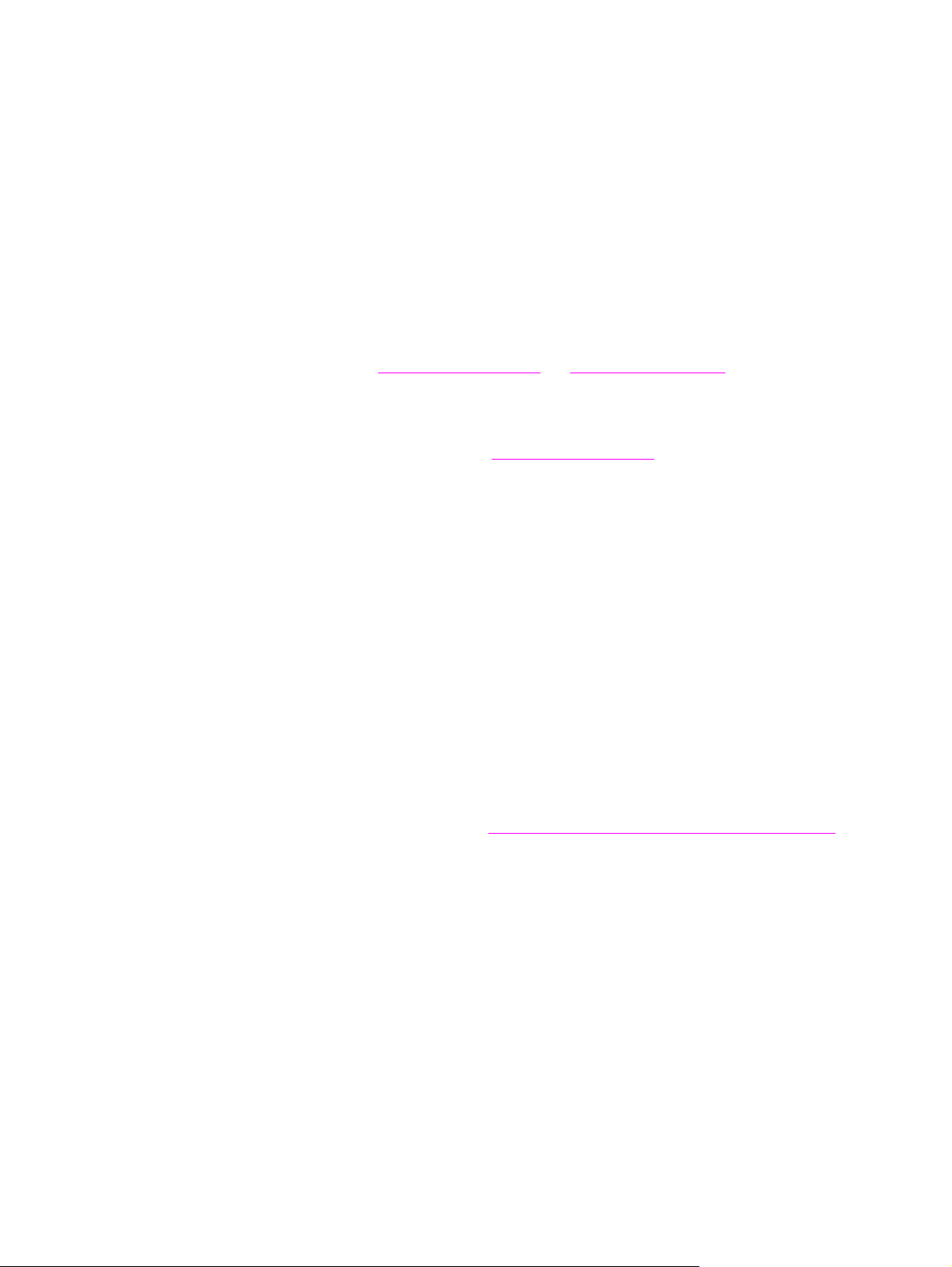
Drukowanie dokumentów
W tej sekcji zamieszczono instrukcje drukowania w przypadku wybierania ustawień
urządzenia wielofunkcyjnego dla systemu Microsoft Windows lub Macintosh. Jeśli to
możliwe, ustawień należy dokonać z poziomu programu komputerowego lub w oknie
dialogowym Drukuj. Większość programów w systemach Windows i Macintosh pozwala na
zmianę ustawień urządzenia wielofunkcyjnego. Jeśli któraś z opcji nie jest dostępna z
poziomu programu komputerowego lub sterownika urządzenia wielofunkcyjnego, należy ją
skonfigurować, używając panelu sterowania urządzenia.
Aby wydrukować dokument
1. Sprawdź, czy w urządzeniu wielofunkcyjnym został umieszczony papier. Instrukcje są
dostępne w sekcji
2. Jeżeli w podajniku 2, podajniku 3, podajniku 4 lub podajniku 5 umieszczono papier
niestandardowego formatu lub jeżeli w podajniku 1 znajduje się papier dowolnego
formatu, skonfiguruj odpowiednio podajnik, tak aby rozpoznawał format danego papieru.
Instrukcje można znaleźć w sekcji
3. Ustaw format papieru.
● W przypadku systemu Windows: W menu Plik kliknij polecenie Ustawienia strony
lub Drukuj. Wybierając polecenie Drukuj, sprawdź, czy wybrane jest właściwe
urządzenie wielofunkcyjne, a następnie kliknij polecenie Właściwości.
Ładowanie podajników lub Orientacja materiałów.
Ładowanie podajników.
● W systemie Macintosh: W menu Plik wybierz polecenie Ustawienia strony.
Sprawdź, czy wybrane jest właściwe urządzenie wielofunkcyjne.
4. W polu formatu papieru wybierz jedną z następujących pozycji:
● Format używanego papieru
● Niestandardowy (następnie określ wymiary papieru)
5. Wybierz orientację, taką jak Pionowa lub Pozioma.
6. Jeżeli sterownik urządzenia wielofunkcyjnego nie jest jeszcze otwarty, w menu Plik
kliknij polecenie Drukuj. W programach systemu Windows kliknij również przycisk
Właściwości.
7. W polu źródła papieru wybierz rodzaj i format papieru lub wybierz podajnik, z którego
ma być pobierany papier. Zobacz
8. Wybierz pozostałe ustawienia, na przykład opcję drukowania dwustronnego, znaki
wodne lub inną pierwszą stronę. Aby uzyskać więcej informacji na temat tych ustawień,
zobacz opis zleceń drukowania w tej sekcji podręcznika.
9. Kliknij przycisk Drukuj, aby wydrukować zlecenie.
Wybieranie podajnika używanego do drukowania.
76 Rozdział 3 Drukowanie PLWW
Page 91

Wybieranie podajnika używanego do drukowania
Istnieje możliwość wyboru sposobu, w jaki urządzenie wielofunkcyjne pobiera materiały z
podajników. W poniższych sekcjach przedstawiono informacje na temat konfigurowania
urządzenia wielofunkcyjnego do pobierania materiałów z określonych podajników.
Kolejność wybierania podajników
Po odebraniu zlecenia drukowania urządzenie wielofunkcyjne wybiera podajnik, usiłując
dopasować żądany format materiałów do papieru załadowanego do podajników. W
przypadku wyboru automatycznego urządzenie wielofunkcyjne sprawdza po kolei wszystkie
dostępne podajniki — zaczynając od dolnego i kończąc na górnym (podajnik 1) — czy
znajdują się w nich odpowiednie materiały. Po znalezieniu papieru odpowiedniego typu i
formatu rozpoczyna się drukowanie.
Uwaga
Wybór automatyczny ma miejsce tylko wtedy, gdy wraz z zleceniem drukowania nie został
określony podajnik. W przeciwnym razie zlecenie zostanie wydrukowane przy użyciu
wskazanego podajnika.
● Jeżeli materiały są załadowane do podajnika 1, dla którego skonfigurowano ustawienia
TYP W PODAJNIKU 1=DOWOLNY i FORMAT W PODAJNIKU 1=DOWOLNY w menu
OBSŁUGA PAPIERU, urządzenie wielofunkcyjne będzie zawsze najpierw pobierać
materiały z podajnika 1. Więcej informacji można znaleźć w sekcji
działania podajnika 1.
● Jeśli wyszukiwanie zakończy się niepowodzeniem, na wyświetlaczu panelu sterowania
pojawi się komunikat z żądaniem włożenia materiałów odpowiedniego typu i formatu.
Użytkownik może włożyć materiał danego typu/formatu lub zastąpić żądanie, wybierając
inny typ i format na panelu sterowania urządzenia wielofunkcyjnego.
● Jeśli podczas drukowania w podajniku skończą się materiały, urządzenie wielofunkcyjne
automatycznie przełączy się na inny podajnik zawierający ten sam typ/format materiału.
Proces automatycznego wyboru podajnika wygląda nieco inaczej, gdy działanie podajnika 1
zostało dostosowane (zobacz
przestawiony w tryb podawania ręcznego (zobacz
podajnika 1).
Dostosowanie działania podajnika 1) lub podajnik 1 został
Ręczne podawanie materiałów z
Dostosowanie
Dostosowanie działania podajnika 1
Urządzenie wielofunkcyjne można tak skonfigurować, aby drukowało przy użyciu
podajnika 1, jeśli jest on załadowany, lub wyłącznie przy użyciu podajnika 1, jeżeli zażądano
drukowania na umieszczonym w nim nośniku. Zobacz
PLWW Wybieranie podajnika używanego do drukowania 77
Menu Obsługa papieru.
Page 92

Ustawienie Objaśnienie
TYP W PODAJNIKU 1=DOWOLNY
FORMAT W PODAJNIKU 1=DOWOLNY
TYP W PODAJNIKU 1= lub FORMAT W
PODAJNIKU 1= typ inny DOWOLNIE
Urządzenie wielofunkcyjne zwykle pobiera
materiały najpierw z podajnika 1, o ile nie jest on
pusty lub zamknięty. Jeżeli materiały nie są
przechowywane w podajniku 1 lub jeżeli
podajnik 1 jest używany wyłącznie do ręcznego
podawania materiałów, należy zachować
domyślne ustawienie TYP W
PODAJNIKU 1=DOWOLNY i FORMAT W
PODAJNIKU 1=DOWOLNY w menu OBSŁUGA
PAPIERU.
Urządzenie wielofunkcyjne traktuje podajnik 1
tak samo, jak inne podajniki. Zamiast sprawdzić
w pierwszej kolejności, czy potrzebne materiały
znajdują się w podajniku 1, urządzenie
wielofunkcyjne pobiera je z podajnika, w którym
znajdują się materiały o typie i rodzaju
odpowiadającym ustawieniom oprogramowania.
W sterowniku drukarki można wybrać materiały z
każdego podajnika, łącznie z podajnikiem 1,
według typu, formatu lub źródła. Więcej
informacji na temat drukowania według rodzaju i
formatu papieru można znaleźć w sekcji
Drukowanie według typu i formatu materiałów
(blokowanie podajników).
Istnieje możliwość określenia, czy urządzenie wielofunkcyjne ma wyświetlać komunikat z
pytaniem, czy pobierać materiały z podajnika 1, jeśli nie można znaleźć materiałów
żądanego typu i formatu w innym podajniku. Urządzenie wielofunkcyjne może wyświetlać
taki komunikat zawsze przed pobraniem materiałów z podajnika 1 lub tylko wtedy, gdy
podajnik 1 jest pusty. Skonfiguruj ustawienie UŻYJ ŻĄDANEGO PODAJNIKA w podmenu
USTAW. SYSTEMU w menu KONFIG. URZĄDZENIA.
Drukowanie według typu i formatu materiałów (blokowanie podajników)
Drukowanie według typu i formatu pozwala uzyskać pewność, że zlecenia są zawsze
drukowane na właściwych materiałach. Istnieje możliwość skonfigurowania podajników z
uwzględnieniem typu (np. papier zwykły lub firmowy) i formatu (np. Letter lub A4)
materiałów, które się w nich znajdują.
Po takim skonfigurowaniu podajników i wybraniu w sterowniku drukarki określonego typu i
formatu materiałów urządzenie wielofunkcyjne automatycznie wybierze podajnik, w którym
znajdują się odpowiednie materiały. Nie trzeba wtedy wskazywać podajnika (jako źródła). Ta
metoda przydaje się zwłaszcza wtedy, gdy urządzenie wielofunkcyjne jest udostępniane i
często więcej niż jedna osoba wkłada do niego lub wyjmuje z niego papier.
Niektóre starsze modele drukarek mają funkcję blokowania podajników, co pozwala
zapobiec drukowaniu na niewłaściwych materiałach. Drukowanie według typu i formatu
eliminuje potrzebę blokowania podajników. Więcej informacji o obsługiwanych przez
poszczególne podajniki typach i formatach materiałów można znaleźć w sekcji
typy i rozmiary materiałów drukarskich.
Obsługiwane
78 Rozdział 3 Drukowanie PLWW
Page 93
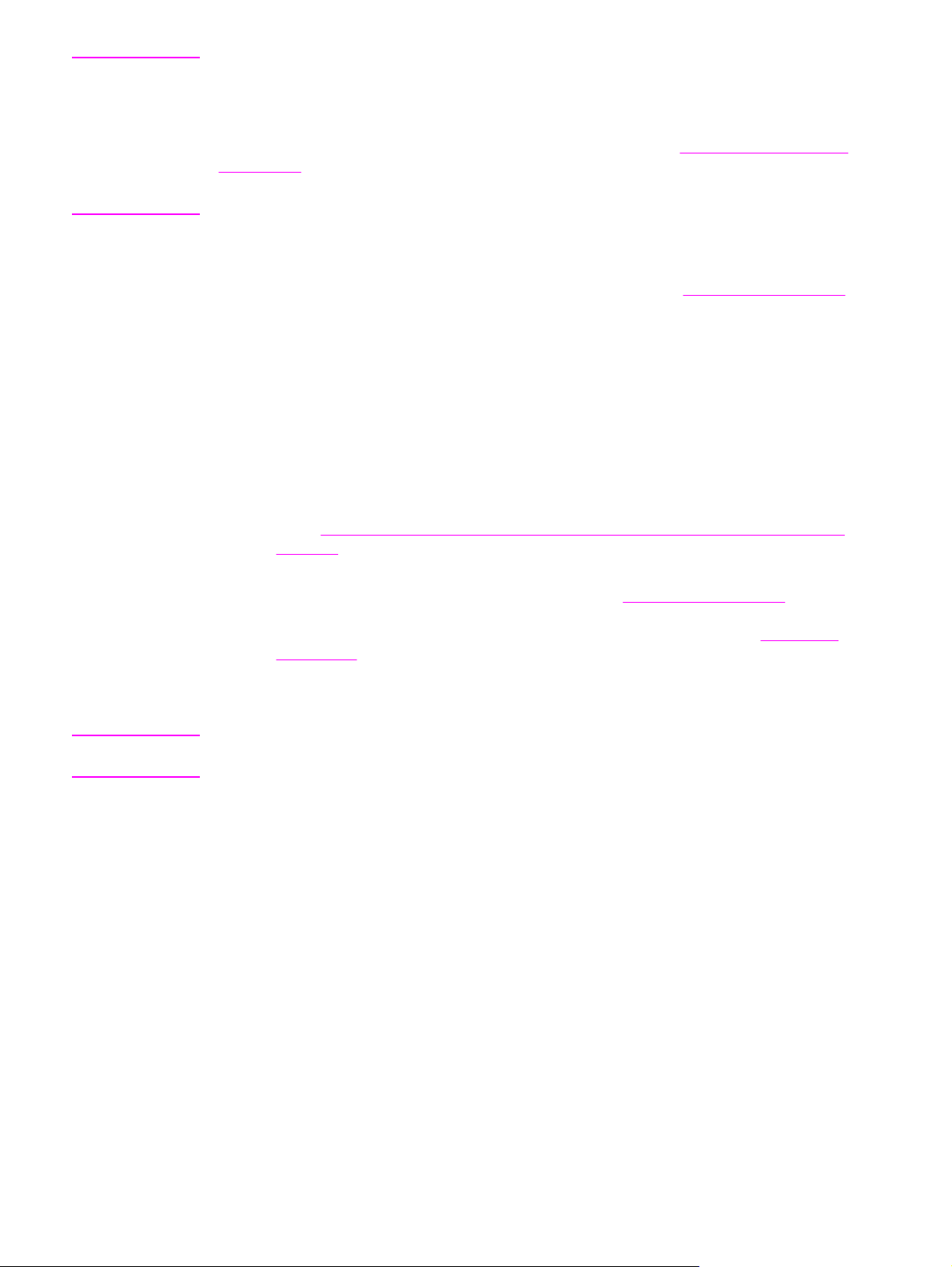
Uwaga
Aby podczas drukowania według typu i formatu był uwzględniany podajnik 2, podajniki
opcjonalne i opcjonalny podajnik kopert, może być konieczne opróżnienie podajnika 1 i
zamknięcie go lub wybranie na panelu sterowania urządzenia wielofunkcyjnego ustawienia
TYP W PODAJNIKU 1 i FORMAT W PODAJNIKU 1 innego niż DOWOLNIE w menu
OBSŁUGA PAPIERU. Więcej informacji można znaleźć w sekcji
podajnika 1. Ustawienia skonfigurowane w programie i sterowniku drukarki zastępują
ustawienia wprowadzone na panelu sterowania (ustawienia programu zastępują ustawienia
sterownika drukarki).
Dostosowanie działania
Aby drukować według typu i formatu papieru
1. Upewnij się, że podajniki są prawidłowo załadowane (zobacz Ładowanie podajników).
2. Na panelu sterowania urządzenia wielofunkcyjnego otwórz menu OBSŁUGA PAPIERU.
Wybierz typ papieru dla poszczególnych podajników. W przypadku braku pewności co
do rodzaju załadowanych materiałów (na przykład papier dokumentowy lub
makulaturowy) należy sprawdzić, czy stosowne informacje nie znajdują się na etykiecie
opakowania materiałów.
3. Wybierz ustawienia formatu papieru na panelu sterowania urządzenia wielofunkcyjnego.
● Podajnik 1: Ustaw format papieru w menu OBSŁUGA PAPIERU, jeżeli dla
urządzenia wielofunkcyjnego skonfigurowano typ TYP W PODAJNIKU 1= inny niż
DOWOLNIE. Jeśli do podajnika załadowano nietypowy papier, w menu OBSŁUGA
PAPIERU ustaw nietypowy format papieru. Więcej informacji można znaleźć w
Drukowanie na papierze o małym lub nietypowym formacie lub na grubym
sekcji
papierze.
Uwaga
● Podajnik 2 i opcjonalny podajnik na 500 arkuszy: Więcej informacji na temat
regulowania podajników można znaleźć w sekcji
podajnika załadowano nietypowy papier, w menu OBSŁUGA PAPIERU skonfiguruj
nietypowy format papieru. Więcej informacji można znaleźć w sekcji
podajników.
●
Opcjonalny podajnik kopert: W menu OBSŁUGA PAPIERU ustaw format papieru.
4. W programie lub sterowniku drukarki wybierz typ papieru inny niż Wybór automatyczny.
Ustawienia rodzaju i formatu papieru dla urządzeń wielofunkcyjnych pracujących w sieci
można także skonfigurować w programie HPWeb Jetadmin.
Ładowanie podajników. Jeśli do
Ładowanie
Ręczne podawanie materiałów z podajnika 1
Funkcja podawania ręcznego jest kolejną metodą drukowania na materiałach specjalnych
przy użyciu podajnika 1. Skonfigurowanie wartości WŁ. ustawienia PODAWANIE RĘCZNE
w sterowniku drukarki lub panelu sterowania urządzenia wielofunkcyjnego powoduje
zatrzymanie urządzenia po przesłaniu każdego zlecenia w celu umożliwienia załadowania
papieru specjalnego lub innych materiałów drukarskich do podajnika 1.
Jeżeli podajnik 1 zawiera materiały podczas przesyłania zlecenia drukowania, a na panelu
sterowania urządzenia wielofunkcyjnego skonfigurowano domyślne ustawienia TYP W
PODAJNIKU 1=DOWOLNY i FORMAT W PODAJNIKU 1=DOWOLNY dla podajnika 1,
urządzenie wielofunkcyjne nie będzie zatrzymywać się i oczekiwać na załadowanie
materiałów. Aby skonfigurować urządzenie wielofunkcyjne do oczekiwania, należy dla
ustawienia TYP W PODAJNIKU 1 i FORMAT W PODAJNIKU 1 wybrać typy inne niż
DOWOLNIE w menu OBSŁUGA PAPIERU.
PLWW Wybieranie podajnika używanego do drukowania 79
Page 94

Uwaga
Jeżeli skonfigurowano wartość DOWOLNIE ustawienia FORMAT W PODAJNIKU 1 i TYP
W PODAJNIKU 1, a wartość ustawienia KOM. RĘCZNEGO POD. jest równa JEŚLI NIE
ZAŁAD., materiały będą pobierane z podajnika 1 bez monitowania. Jeżeli wartość
ustawienia KOM. RĘCZNEGO POD. jest równa ZAWSZE, urządzenie wielofunkcyjne
będzie monitować użytkownika o załadowanie materiałów, nawet jeżeli dla podajnika 1
skonfigurowano ustawienia TYP W PODAJNIKU 1=DOWOLNY i FORMAT W
PODAJNIKU 1=DOWOLNY.
Jeśli na panelu sterowania urządzenia wielofunkcyjnego wybrano ustawienie PODAWANIE
RĘCZNE=WŁ, zastąpi ono ustawienie określone w sterowniku drukarki, a wszystkie
zlecenia drukowania wysłane do urządzenia wielofunkcyjnego będą wymagać ręcznego
podawania papieru z podajnika 1, chyba że w sterowniku drukarki zostanie wybrany inny
podajnik. Jeśli ta funkcja jest rzadko używana, najlepiej skonfigurować ustawienie
PODAWANIE RĘCZNE=WYŁ na panelu sterowania urządzenia wielofunkcyjnego i wybierać
opcję ręcznego podawania w sterowniku drukarki dla poszczególnych zleceń.
80 Rozdział 3 Drukowanie PLWW
Page 95

Wybieranie właściwego trybu utrwalacza
Urządzenie wielofunkcyjne automatycznie dostosowuje tryb utrwalacza na podstawie typu
materiału skonfigurowanego dla danego podajnika. Na przykład w przypadku drukowania na
grubym papierze, takim jak karton, trzeba wybrać wyższy tryb utrwalacza, aby zapewnić
lepszą przyczepność toneru, jednak podczas drukowania na folii, aby nie uszkodzić
urządzenia wielofunkcyjnego, należy wybrać ustawienie trybu utrwalacza NISKI 2.
Ustawienie domyślne zazwyczaj zapewnia najlepszą wydajność w przypadku większości
typów materiałów drukarskich.
Tryb utrwalacza można zmienić dopiero po ustawieniu typu materiału dla używanego
podajnika. Zobacz
Po określeniu typu materiału dla podajnika można zmienić tryb utrwalacza w podmenu
JAKOŚĆ DRUKU menu KONFIG. URZĄDZENIA na panelu sterowania urządzenia
wielofunkcyjnego. Zobacz
Drukowanie według typu i formatu materiałów (blokowanie podajników).
Podmenu Jakość druku.
Uwaga
Im wyższy tryb utrwalacza (np. WYS. 1 lub WYS. 2), tym lepsza przyczepność toneru, ale
także tym większe prawdopodobieństwo wystąpienia problemów, takich jak nadmierna
podatność na zwijanie. Po ustawieniu trybu utrwalacza na WYS. 1 lub WYS. 2 urządzenie
wielofunkcyjne może pracować wolniej.
Aby przywrócić ustawienia domyślne trybów utrwalacza, należy otworzyć menu KONFIG.
URZĄDZENIA na panelu sterowania drukarki. W podmenu JAKOŚĆ DRUKU należy wybrać
polecenie TRYBY UTRWALACZA, a następnie wybrać polecenie TRYBY FABRYCZNE.
PLWW Wybieranie właściwego trybu utrwalacza 81
Page 96

Wybieranie pojemnika wyjściowego
W przypadku urządzenia wielofunkcyjnego dostępne są dwie lokalizacje pojemników
wyjściowych: pojemnik wyjściowy automatycznego podajnika dokumentów i standardowe
pojemniki urządzenia wyjściowego.
1 Standardowa taca odbiorcza
2 Pojemnik wyjściowy automatycznego podajnika dokumentów
Podczas skanowania lub kopiowania dokumentów przy użyciu automatycznego podajnika
dokumentów oryginalne dokumenty są automatycznie układane w pojemniku wyjściowym
automatycznego podajnika dokumentów. Kopie są układane w standardowym pojemniku
wyjściowym albo w pojemnikach wyjściowych zszywacza/układacza lub sortownika
3-pojemnikowego.
Dokumenty wysyłane do urządzenia wielofunkcyjnego z komputera są układane w
standardowym pojemniku wyjściowym albo w pojemnikach wyjściowych zszywacza/
układacza lub sortownika 3-pojemnikowego.
Pojemniki wyjściowe sortownika 3-pojemnikowego
W przypadku korzystania z sortownika 3-pojemnikowego dostępne trzy pojemniki wyjściowe.
Można konfigurować te pojemniki do pełnienia funkcji indywidualnych sortowników lub
łączyć je w celu utworzenia pojedynczego pojemnika służącego do przechowywania
dokumentów. Opcje tego typu można skonfigurować w podmenu KONFIGURACJA MBM-3
menu KONFIG. URZĄDZENIA. To menu jest dostępne tylko po zainstalowaniu sortownika 3pojemnikowego. Więcej informacji na temat tych funkcji można znaleźć w sekcji
3-pojemnikowy.
Dwa górne pojemniki mogą pomieścić do 100 arkuszy papieru. Po zapełnieniu pojemnika
znajdujący się w nim czujnik powoduje zatrzymanie pracy urządzenia wielofunkcyjnego.
Urządzenie wielofunkcyjne wznawia pracę po całkowitym lub częściowym opróżnieniu
pojemnika.
Dolny pojemnik może pomieścić do 500 arkuszy papieru.
Sortownik
Wybór miejsca na gotowe wydruki
Zalecany jest wybór tacy odbiorczej (pojemnika) za pomocą programu komputerowego lub
sterownika urządzenia wielofunkcyjnego. Miejsce i sposób wyboru zależy od programu lub
sterownika. Jeżeli tacy odbiorczej nie można wybrać z poziomu programu lub sterownika
urządzenia wielofunkcyjnego, domyślny pojemnik wyjściowy należy ustawić za pomocą
panelu sterowania urządzenia.
Wybór pojemnika wyjściowego za pomocą panelu sterowania
1. Dotknij przycisku Menu.
82 Rozdział 3 Drukowanie PLWW
Page 97

2. Przewiń listę i dotknij przycisku KONFIG. URZĄDZENIA.
3. Przewiń listę i dotknij przycisku DRUKOWANIE.
4. Przewiń listę i dotknij przycisku MIEJSCE DOC. PAP., aby wyświetlić opcje pojemników
wyjściowych.
5. Przewiń listę i dotknij ikony żądanego pojemnika wyjściowego. Komunikat USTAWIEN.
ZAPISANE pojawia się przez chwilę na wyświetlaczu panelu sterowania.
Wybieranie dla zleceń kopiowania pojemników wyjściowych,
w których dokumenty są układane stroną zadrukowaną do
góry lub do dołu
Urządzenie wielofunkcyjne może układać arkusze stroną zadrukowaną zwróconą do góry
lub do dołu. Domyślnie wydruki są układane stroną zadrukowaną skierowaną do góry. W
przypadku dokumentów wielostronicowych zachowywana jest prawidłowa kolejność stron.
Układanie arkuszy stroną zadrukowaną do dołu jest najszybszą metodą dostarczania
wydruków.
Wybierz opcję układania arkuszy stroną zadrukowaną w dół, jeżeli konieczne jest
wykorzystanie prostej ścieżki papieru, na przykład w przypadku drukowania na grubych
materiałach. Strony dokumentów wielostronicowych są drukowane w odwrotnej kolejności.
Opcję układania arkuszy stroną zadrukowaną do góry lub do dołu można wybrać na karcie
Output w sterowniku drukarki. Zobacz
wyjściowych, w których dokumenty są układane stroną zadrukowaną do góry lub do dołu.
Wybieranie w sterowniku drukarki pojemników
Uwaga
Po wybraniu opcji Face-up (Straightest Path) zszywacz/układacz nie może zszywać
wydruków.
PLWW Wybieranie pojemnika wyjściowego 83
Page 98

Drukowanie na kopertach
Koperty można drukować przy użyciu podajnika 1 lub opcjonalnego podajnika kopert. W
podajniku 1 mieści się maksymalnie 10 kopert w formacie standardowym lub nietypowym. W
opcjonalnym podajniku kopert mieści się do 75 kopert, ale można do niego wkładać tylko
koperty standardowe.
Przed rozpoczęciem drukowania, niezależnie od formatu kopert, należy się upewnić, że
marginesy w programie są ustawione w odległości przynajmniej 15 mm (0,6 cala) od
krawędzi koperty.
Wydajność drukowania zależy od konstrukcji koperty. Przed zakupem dużej liczby kopert
zawsze należy je wypróbować. Więcej informacji na temat specyfikacji kopert można
znaleźć w sekcji
Koperty.
OSTRZEŻENIE!
OSTROŻNIE
Uwaga
Nigdy nie należy używać kopert z wykładzinami, odsłoniętymi paskami samoprzylepnymi lub
innymi materiałami syntetycznymi. Mogą one wydzielać opary szkodliwe dla zdrowia.
Koperty ze spinaczami, zatrzaskami, okienkami, wykładzinami, odsłoniętymi paskami
samoprzylepnymi lub innymi materiałami syntetycznymi mogą poważnie uszkodzić
urządzenie wielofunkcyjne. Aby uniknąć zacinania się papieru i uszkodzenia urządzenia
wielofunkcyjnego, nigdy nie należy drukować na obu stronach kopert. Przed włożeniem
kopert do podajnika należy się upewnić, że są one płaskie, nieuszkodzone oraz nie
posklejane ze sobą. Nie należy używać kopert z materiałami przylepnymi wrażliwymi na
nacisk.
Urządzenie wielofunkcyjne drukuje koperty z mniejszą szybkością.
Ładowanie kopert do podajnika 1
Na wielu rodzajach kopert można drukować przy użyciu podajnika1, mieszczącego do 10
kopert. Więcej informacji na temat specyfikacji można znaleźć w sekcji
Aby umieścić koperty w podajniku 1
1. Otwórz podajnik 1, ale nie wyciągaj jego przedłużenia. Większość kopert najlepiej
wkładać bez przedłużenia. Większe koperty mogą jednak wymagać jego użycia.
Koperty.
84 Rozdział 3 Drukowanie PLWW
Page 99

2. Załaduj do 10 kopert na środku podajnika 1, stroną przeznaczoną do drukowania w górę
i miejscem na znaczek w kierunku urządzenia wielofunkcyjnego. Wsuń koperty do
urządzenia maksymalnie daleko, bez użycia siły.
3. Ustaw prowadnice w taki sposób, aby przylegały do kopert, ale ich nie zaginały. Upewnij
się, że koperty mieszczą się pod uchwytami i wskaźnikami maksymalnej wysokości na
prowadnicach.
PLWW Drukowanie na kopertach 85
Page 100

Drukowanie na materiałach specjalnych
W tej sekcji opisano drukowanie na materiałach wymagających specjalnej obsługi.
Drukowanie na nalepkach
Należy używać tylko nalepek zalecanych dla drukarek laserowych. Upewnij się, że nalepki
odpowiadają wymaganiom określonym w specyfikacjach. Zobacz
W przypadku drukowania na nalepkach należy przestrzegać następujących zaleceń:
● Arkusze nalepek do drukowania można wkładać do podajnika 1 (maksymalnie
50 arkuszy) lub do innych podajników (maksymalnie 100 arkuszy).
● W podajniku 1 arkusze należy umieścić nalepkami do góry i krótszą górną krawędzią w
kierunku urządzenia wielofunkcyjnego. W pozostałych podajnikach arkusze należy
umieszczać nalepkami w dół i górną krawędzią w prawo.
Nie należy ładować nalepek ani drukować na nich przy użyciu następujących metod:
Nalepki.
OSTROŻNIE
Postępowanie niezgodne z instrukcjami może doprowadzić do uszkodzenia urządzenia
wielofunkcyjnego.
● Nie należy ładować pojemników do pełna, ponieważ nalepki są cięższe niż papier.
● Nie należy używać nalepek odklejających się od podkładu, pomarszczonych lub
uszkodzonych w jakikolwiek inny sposób.
● Nie należy używać nalepek z odsłoniętym podłożem (nalepki muszą pokrywać całe
podłoże, bez odsłoniętych miejsc).
● Nie przepuszczaj przez urządzenie wielofunkcyjne arkusza z nalepkami więcej niż jeden
raz. Podkład z materiałem klejącym jest przystosowany do przejścia przez urządzenie
tylko jeden raz.
● Nie należy drukować po obu stronach nalepek.
● Nie wolno drukować na arkuszach z odklejonymi nalepkami.
Drukowanie na foliach
Należy używać tylko folii zalecanych dla drukarek laserowych. Informacje na temat
specyfikacji folii można znaleźć w części
● Na panelu sterowania urządzenia wielofunkcyjnego otwórz menu KONFIG.
URZĄDZENIA. W podmenu JAKOŚĆ DRUKU wybierz polecenie TRYBY
UTRWALACZA. Upewnij się, że wybrano tryb utrwalacza FOLIA=NISKI.
Folie.
OSTROŻNIE
86 Rozdział 3 Drukowanie PLWW
Nieprzestawienie trybu utrwalacza na NISKI grozi trwałym uszkodzeniem utrwalacza i
urządzenia wielofunkcyjnego.
● W sterowniku drukarki wybierz rodzaj papieru Folia.
● Na panelu sterowania urządzenia wielofunkcyjnego otwórz menu OBSŁUGA PAPIERU.
Dla używanego podajnika ustaw typ FOLIA.
● Włóż folie do podajnika 1 stroną do drukowania do góry i górną krawędzią w kierunku
urządzenia wielofunkcyjnego. W podajniku 1 można umieścić do 50 folii.
